Page 1
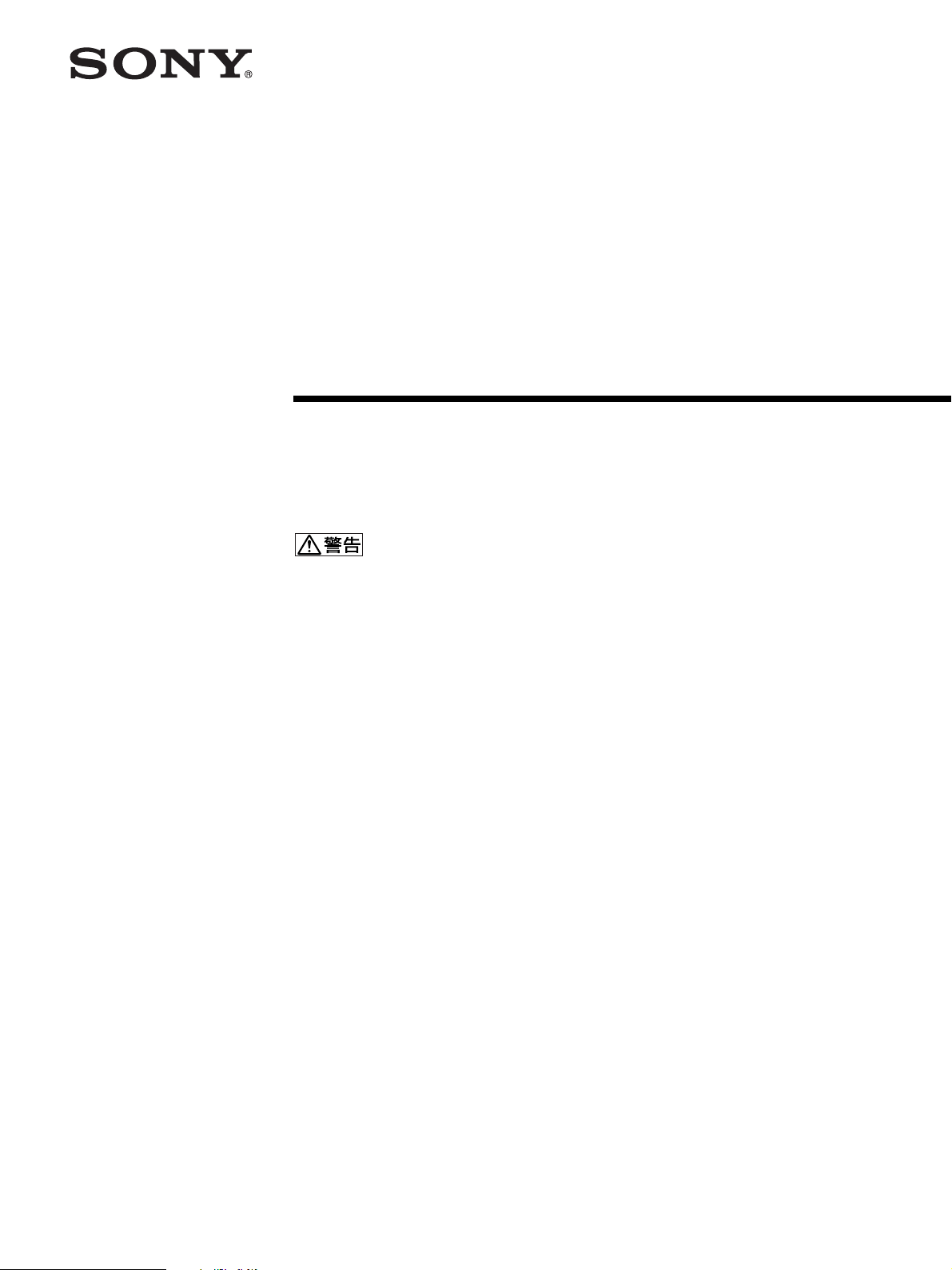
2-048-566-07 (1)
TFT LCD
カラー
コンピューター
ディスプレイ
取扱説明書
お買い上げいただきありがとうございます。
電気製品は安全のための注意事項を守らないと、
火災や人身事故になることがあります。
この取扱説明書には、事故を防ぐための重要な注意事項と製品
の取り扱いかたを示しています。この取扱説明書と別冊の「安全
のために」をよくお読みのうえ、製品を安全にお使いください。
お読みになったあとは、いつでも見られるところに必ず保管し
てください。
SDM-P234
2004 Sony Corporation
Page 2
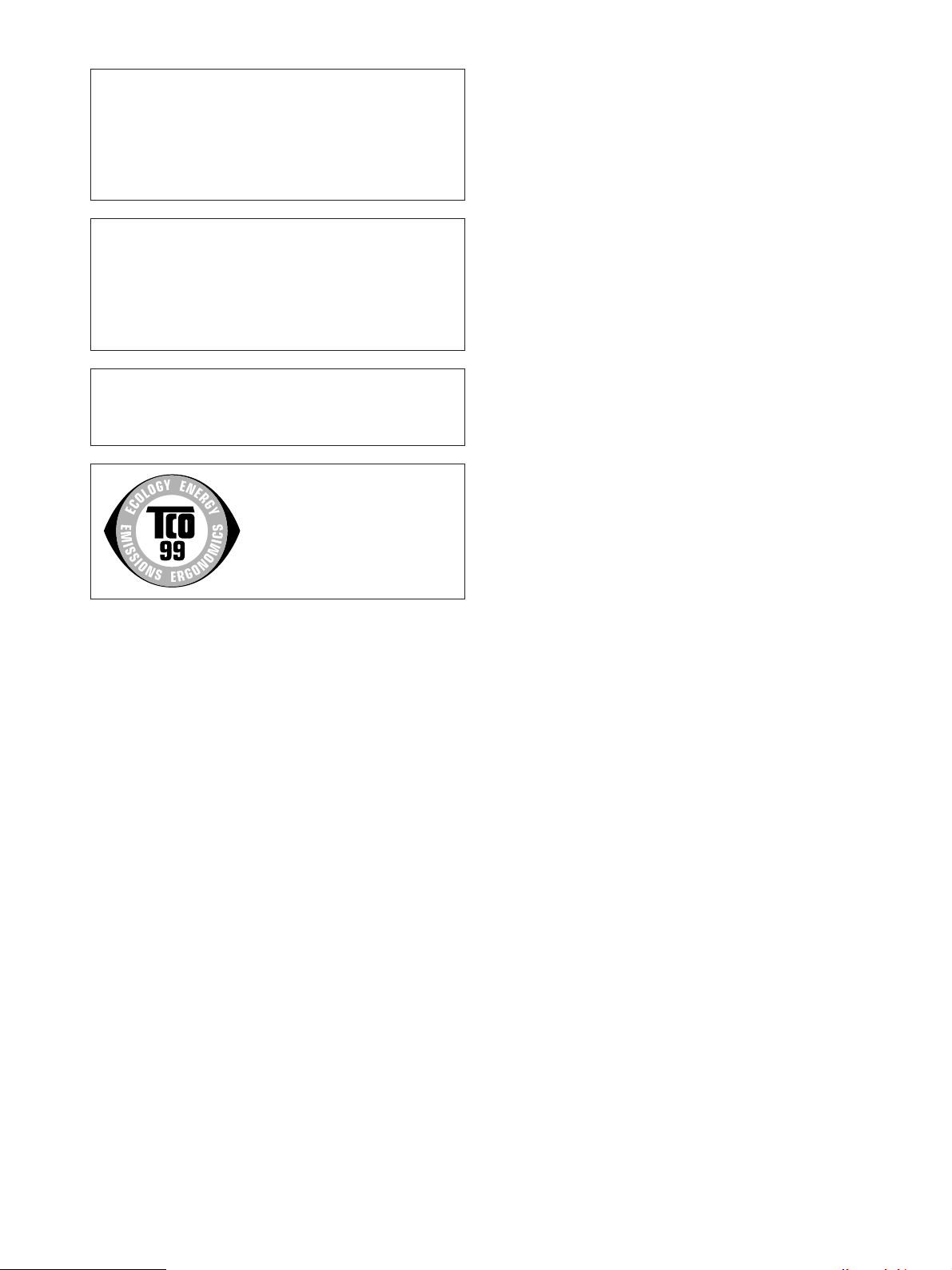
この装置は、情報処理装置等電波障害自主規制協議会
(
置は、家庭環境で使用することを目的としていますが、この
装置がラジオやテレビジョン受信機に近接して使用される
と、受信障害を引き起こすことがあります。
取扱説明書に従って正しい取り扱いをしてください。
)の基準に基づくクラスB情報技術装置です。この装
VCCI
本製品は、「
JIS C 61000-3-2
第
3-2部:
力電流が
環境目標レベルに適合して設計・製造した製品です。
本製品は社団法人電子情報技術産業協会が定めた「表示装置
の静電気および低周波電磁界」に関するガイドラインに適合
しております。
JIS C 61000-3-2
適合品とは、日本工業規格「電磁両立性−
限度値−高調波電流発生限度値(1相当たりの入
以下の機器)」に基づき、商用電力系統の高調波
20A
適合品」です。
This monitor complies with the
TCO’99 guidelines.
2
Page 3
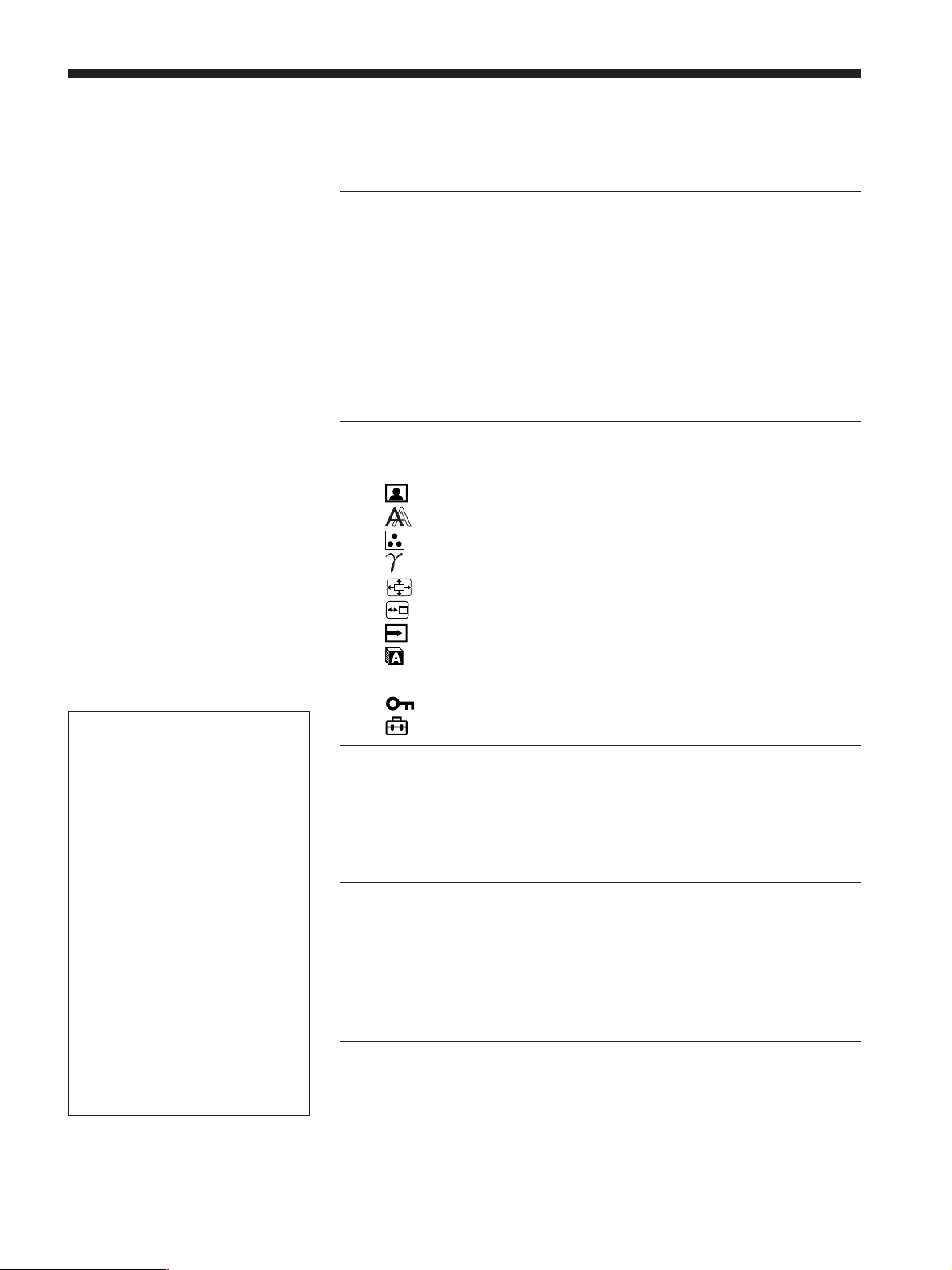
目次
• Macintoshは、Apple Computer
の米国およびその他の国におけ
Inc.
る登録商標です。
• Windows
Corporation
国における登録商標です。
• IBM PC/ATとVGAは、IBM
Corporation
• VESAとDDC
Electronics Standard
Association
• Adobe、AcrobatはAdobe
Systems Incorporated
ステムズ社)の商標です。
この取扱説明書に表記されている上
•
記以外の製品名は、それぞれの会社
の商標または登録商標です。
この取扱説明書では、「」と「」に
•
ついては一部表記を省略していま
す。
は、米国
Microsoft
の米国およびその他の
の登録商標です。
は、
の商標です。
Video
(アドビシ
使用上のご注意..............................................................................
各部の名前とはたらき ...................................................................
接続と設定.....................................................................................
準備1:ビデオ信号ケーブルをつなぐ ...........................................
準備2:オーディオ接続コードをつなぐ .......................................
準備3:スピーカーまたはオーディオ機器をつなぐ .....................
準備4:電源コードをつなぐ .........................................................
準備5:コードをまとめる .............................................................
準備6:電源を入れる ....................................................................
準備7:ディスプレイの向きを変える .........................................
入力を切り換えるには(
INPUT
)................................................
調整する ......................................................................................
メニュー操作のしかた .................................................................
画質調整メニュー ................................................................
画調整メニュー(アナログ
色温度メニュー ....................................................................
ガンマメニュー ....................................................................
ズームメニュー ....................................................................
メニュー位置メニュー .........................................................
自動入力センサーオン・オフメニュー ................................
言語選択メニュー ................................................................
0 リセットメニュー ................................................................
メニューロックメニュー .....................................................
オプションメニュー .............................................................
信号のみ)..........................
RGB
機能 .............................................................................................
省電力機能(パワーセーブ機能).................................................
節電しながら使う(
自動輝度調整機能(ブライトセンサー)......................................
自動画質調整機能(アナログ
モード)................................................
ECO
信号のみ)..............................
RGB
故障かな?と思ったら.................................................................
表示メッセージについて .............................................................
本機の症状と対処のしかた..........................................................
自己診断表示機能 ........................................................................
保証書とアフターサービス .........................................................
主な仕様 ......................................................................................
TCO’99 Eco-document
..............................................................
4
5
7
7
8
8
8
9
9
10
11
12
12
13
14
16
17
17
17
17
18
18
18
18
19
19
19
19
20
21
21
22
24
24
25
i
http://www.sony.co.jp/
3
Page 4
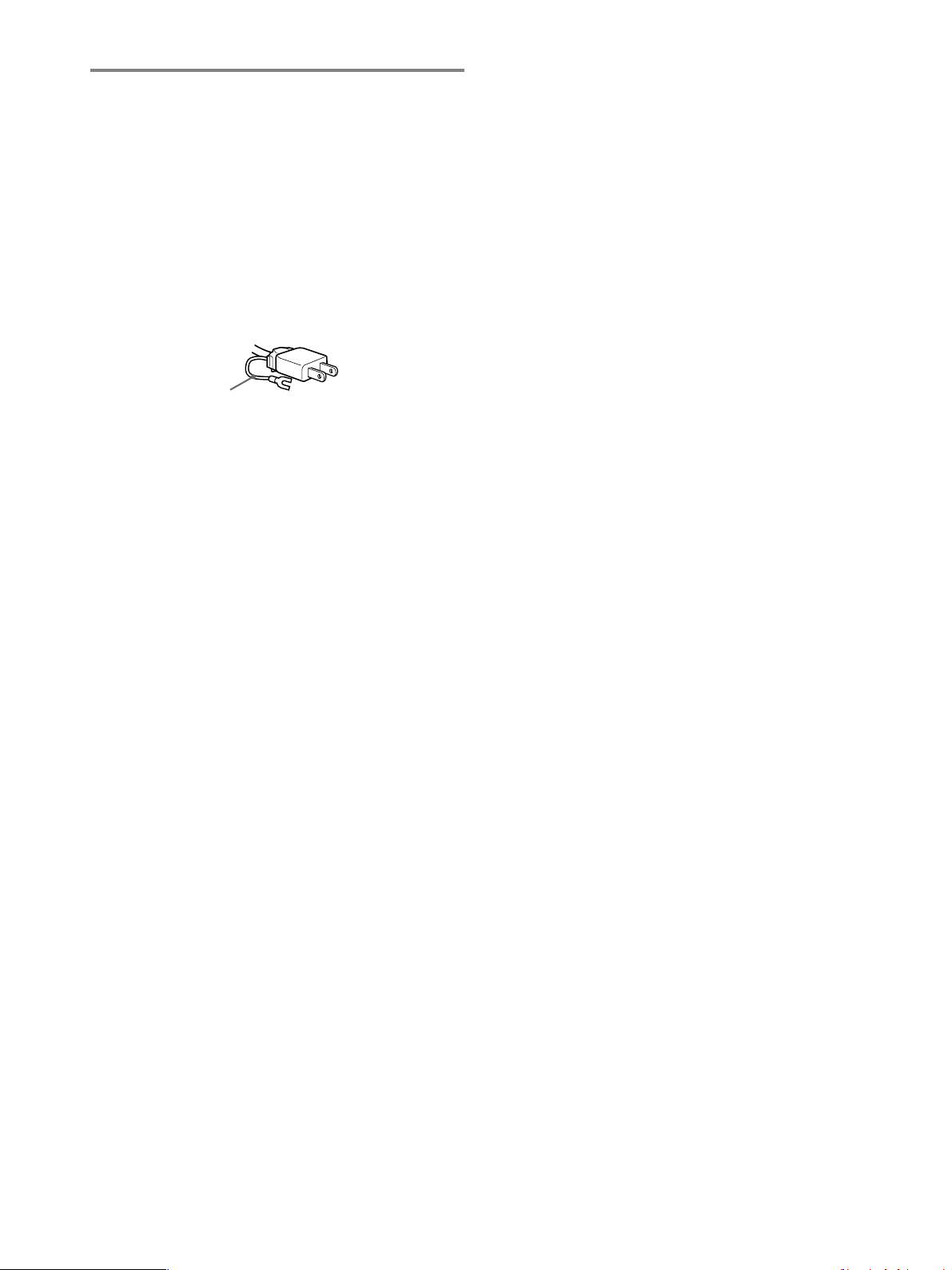
使用上のご注意
電源について
付属の電源コードをお使いください。別売りの電源コード
をお使いになる場合は、下図のプラグ形状例を参考にして
ください。
安全のため、電源コードにはアース線がついています。電
源コンセントにプラグを差し込む前に、必ずアース接続を
行ってください。電源コードを抜くときは、先にプラグを
抜いてからアース線をはずしてください。
プラグ形状例
アース線
AC100V
使用・設置場所について
次のような場所での使用・設置はおやめください。
異常に高温になる場所
•
炎天下や夏場の窓を閉め切った自動車内はとくに高温に
なり、放置すると変形したり、故障したりすることがあ
ります。
直射日光のあたる場所、熱器具の近くなど、温度の高い
•
場所
変形したり、故障したりすることがあります。
振動の多い場所
•
強力な磁気のある場所
•
砂地、砂浜などの砂ぼこりの多い場所
•
海辺や砂地、あるいは砂ぼこりが起こる場所などでは、
砂がかからないようにしてください。故障の原因になる
ばかりか、修理できなくなることがあります。
通気孔をふさがない
本機の開口部をふさぐと、内部の温度が上昇し、故障の原
因となるおそれがあります。開口部上に物を置いたり、ふ
さいだりしないでください。
液晶画面について
液晶画面を太陽に向けたままにすると、液晶画面を傷め
•
てしまいます。窓際や室外に置くときなどはご注意くだ
さい。
液晶画面を強く押したり、ひっかいたり、上にものを置
•
いたりしないでください。画面にムラが出たり、液晶パ
ネルの故障の原因になります。
寒い所でご使用になると、画像が尾を引いて見えたり、
•
画面が暗く見えたりすることがありますが、故障ではあ
りません。温度が上がると元に戻ります。
静止画を継続的に表示した場合、残像を生じることがあ
•
りますが、時間の経過とともに元に戻ります。
使用中に画面やキャビネットがあたたかくなることがあ
•
りますが、故障ではありません。
用
液晶ディスプレイパネルについて
本機の液晶ディスプレイパネルは非常に精密度の高い技術
でつくられていますが、黒い点が現れたり、赤と青、緑の
点が消えないことがあります。また、見る角度によってす
じ状の色むらや明るさのムラが見える場合があります。
これらは、液晶ディスプレイの構造によるもので、故障で
はありません。
これらの点をご了承のうえ、本機をお使いください。
お手入れについて
お手入れをする前に、必ず電源プラグをコンセントから
•
抜いてください。
液晶の画面は特殊加工がされていますので、なるべく画
•
面に触れないようにしてください。また画面の汚れをふ
きとるときは、乾いた柔らかい布でふきとってくださ
い。
アルコール、シンナー、ベンジンなどは使わないでくだ
•
さい。変質したり、塗装がはげたりすることがありま
す。
化学ぞうきんをご使用の際は、その注意書きに従ってく
•
ださい。
殺虫剤のような揮発性のものをかけたり、ゴムやビニー
•
ル製品に長時間接触させると、変質したり、塗装がはげ
たりすることがあります。
搬送するときは
本機を運ぶときは、本機につないでいるケーブル等をす
•
べてはずし、画面を傷つけないよう注意し、液晶ディス
プレイの両側をしっかり持ってください。落としたりす
るとけがや故障の原因となることがあります。
修理や引っ越しなどで本機を運ぶ場合は、お買い上げ時に
•
本機が入っていた箱と、クッション材を使ってください。
壁やマウントアームに取り付けるときは
本機を壁やマウントアームに取り付けて使用する場合は、
必ず専門の業者にご相談ください。
また取り付けるときは、本機のバックカバーを取りはずし
てください。
廃棄するときは
一般の廃棄物と一緒にしないでください。
•
ごみ廃棄場で処分されるごみの中にディスプレイを捨て
ないでください。
本機の蛍光管の中には水銀が含まれています。廃棄の際
•
は、地方自治体の条例または規則に従ってください。
4
Page 5
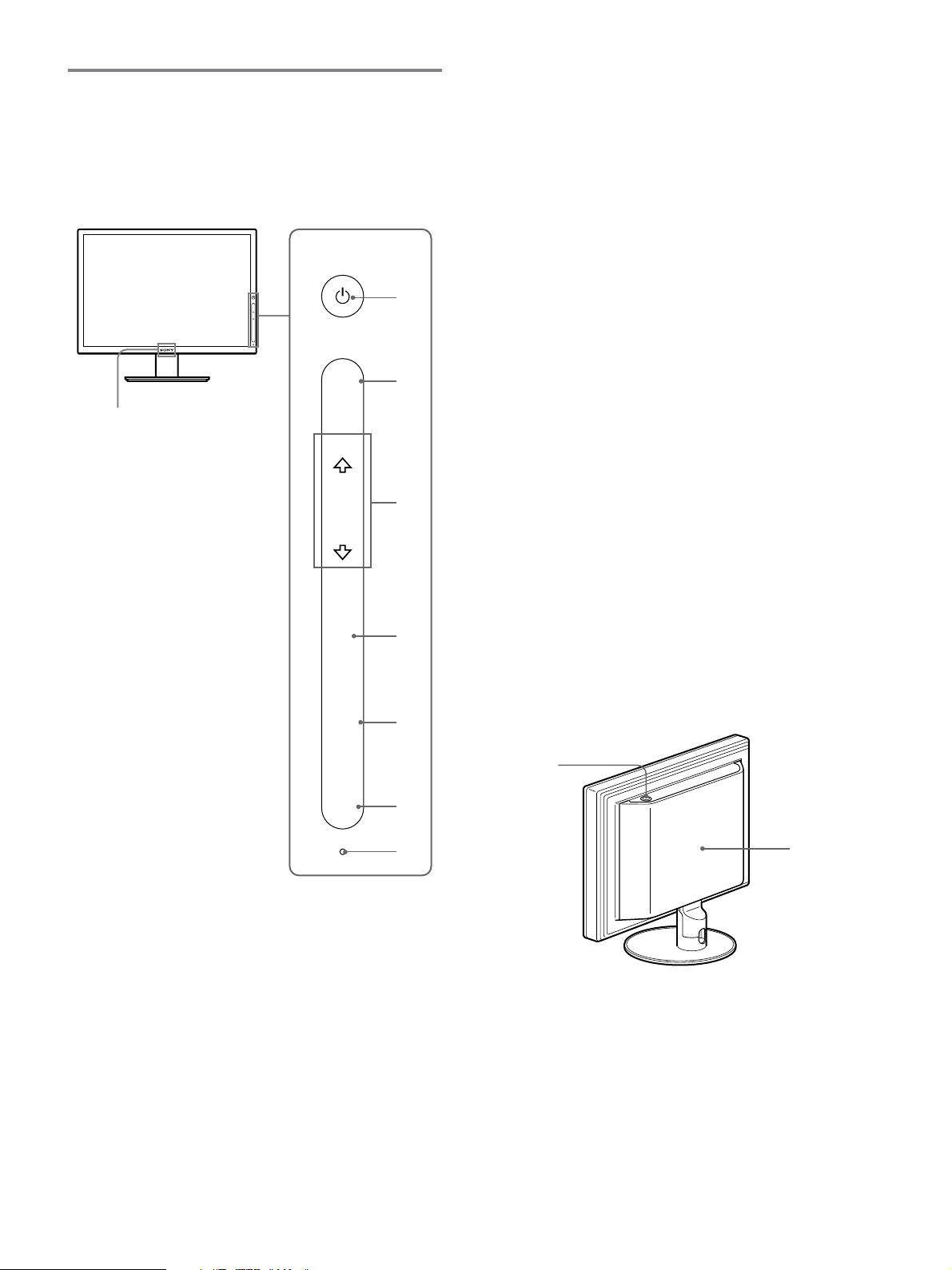
各部の名前とはたらき
使いかたについての詳しい説明は( )内のページをご覧く
ださい。
液晶ディスプレイ前面
2
3
1
MENU
OK
INPUT
ECO
MENU
2 1(電源)(9、19、24ページ)
1(電源)が赤色に点灯しているときに触れると、ディ
スプレイの電源が入ります。もう一度触れると、ディス
プレイの電源が切れます。
1(電源)が消灯しているときは、9の
(主電源)スイッチで主電源を入れてください。
3
MENU
メニュー画面を出すときや、消すときに触れます。
(メニュー)(12ページ)
MAIN POWER
4 m/M (12ページ)
メニュー画面でメニューや項目を選んだり、調整したり
するときに使います。
5
OK (12、14
4 のm/Mで選んだメニューや項目、調整値を決定する
ときに触れます。
また、メニュー画面が表示されていないときに触れる
と、現在入力中の信号に合わせて、自動で画質を調整し
ます(ワンタッチセンシング機能)。
ページ)
4
OK
INPUT
ECO
5
6
7
8
本機前面右側には、タッチセンサーキーがついています。
文字や記号の部分に触れるだけで動作します。
タッチセンサーキーは、点灯しているときのみ動作しま
す。電源を入れてからしばらく操作をしないと、タッチ
センサーキーは消灯します。再び点灯させるには、タッチ
センサーキーのどこか一部に触れてください。
6
INPUT
本機に入力される信号を切り換えて、見たいコンピュー
タを選びます。
7
ECO (19
節電するときに触れます。
(入力切換) (11ページ)
ページ)
8 ブライトセンサー(19ページ)
周囲の明るさを検知するためのセンサーです。センサー
をおおわないようにしてください。
ディスプレイスタンド後面
9
0
9
MAIN POWER
ディスプレイの主電源を入/切します。
(主電源)スイッチ(9ページ)
ご注意
タッチセンサーキーを強く押さないでください。故障の原因となり
ます。
1 ソニーマーク(18ページ)
ソニーマークが点灯します。
0 バックカバー(7ページ)
ケーブルやコードをつなぐときは、このカバーを引き
上げます。
5
Page 6
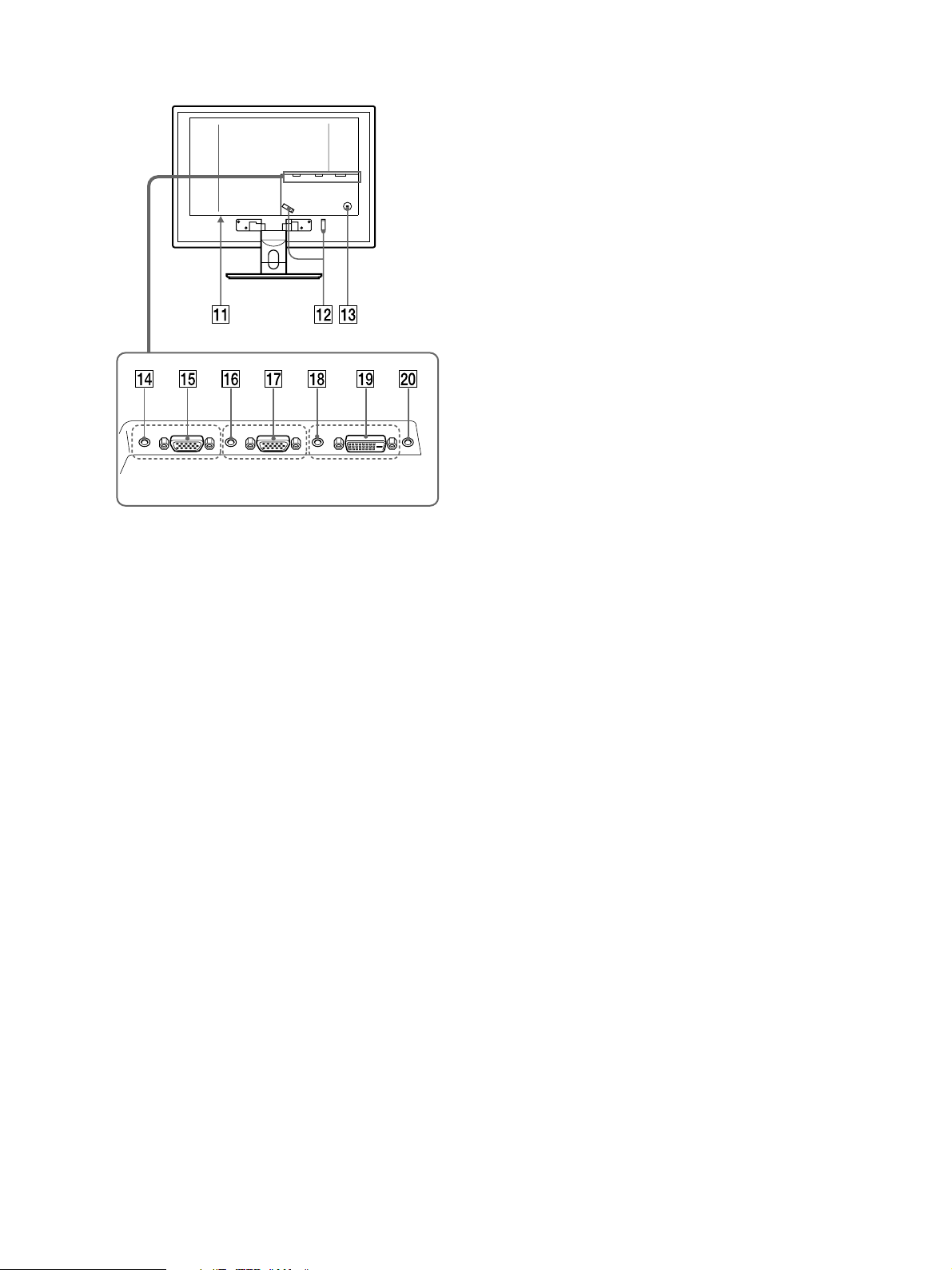
液晶ディスプレイ後面 qa 電源入力端子(8ページ)
電源コードをつなぎます。
qs コード留め(9ページ)
ケーブルやコード類をまとめます。
qd 盗難防止用ロック
キーケーブルロックなど、市販の盗難防止用ケーブルを
つなぎます。
盗難防止用ケーブルについての連絡先は、日本ポラデジ
タル(株)営業部です。
INPUT 1 INPUT 2 INPUT 3
qf
INPUT1
INPUT1
ディオ機器の音声出力端子につないで、音声信号を入力
します。
qg
INPUT1用HD15
用音声入力端子(8ページ)
に接続されたコンピュータ、または他のオー
入力端子(アナログ
RGB
(7ページ)
アナログ
期信号を入力します。
qh
INPUT2
INPUT2
ディオ機器の音声出力端子につないで、音声信号を入力
します。
qj
INPUT2用HD15
RGB
の映像信号(
0.700 Vp-p
、正極性)と同
用音声入力端子(8ページ)
に接続されたコンピュータ、または他のオー
入力端子(アナログ
RGB
(7ページ)
アナログ
期信号を入力します。
qk
INPUT3
INPUT3
ディオ機器の音声出力端子につないで、音声信号を入力
します。
RGB
の映像信号(
0.700 Vp-p
、正極性)と同
用音声入力端子(8ページ)
に接続されたコンピュータ、または他のオー
)
)
6
ql
INPUT3用DVI-D
入力端子(デジタル
RGB
(7ページ)
DVI Rev. 1.0
準拠のデジタル
信号を入力します。
RGB
w; 音声出力端子(8ページ)
スピーカー、またはオーディオ機器をつなぎます。
)
Page 7
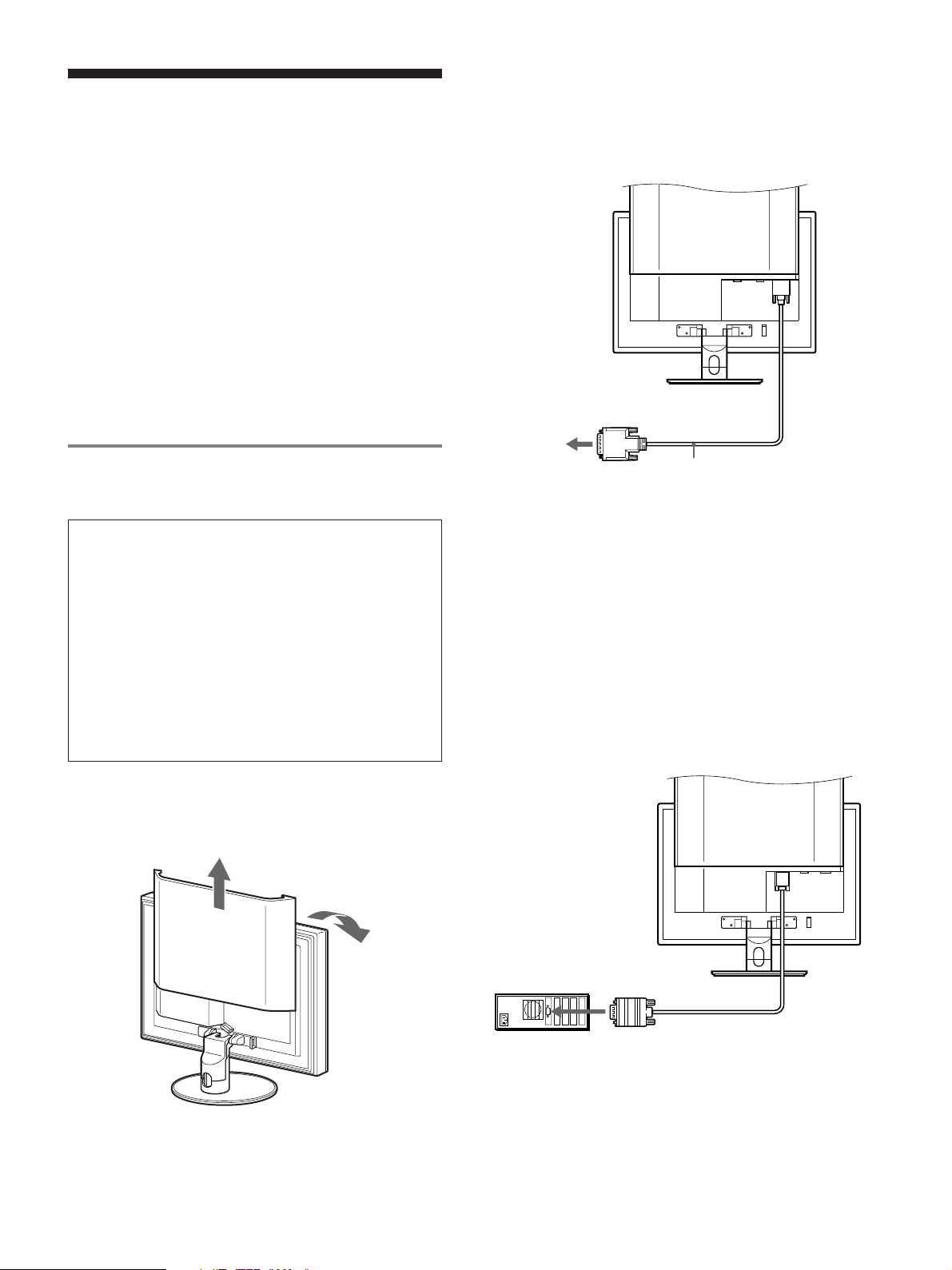
接続と設定
本機をお使いになる前に、下記のものがそろっているか確
認してください。
液晶ディスプレイ
•
電源コード
•
• HD15-HD15
• DVI-D
オーディオ接続コード(ステレオミニプラグ)
•
• CD-ROM(Windows/Macintosh
説明書など)
保証書
•
クイックセットアップガイド
•
安全のために
•
ソニーご相談窓口のご案内
•
ビデオ信号ケーブル(アナログ
ビデオ信号ケーブル(デジタル
ユーティリティ/取扱
RGB
RGB
)
)
出力端子(デジタル
DVI
をつなぐ
コンピュータを本機の
に、付属の
コンピュータの
(デジタル
ビデオ信号ケーブル(デジタル
DVI-D
出力端子
DVI
)へ
RGB
)のあるコンピュータ
RGB
INPUT3用DVI-D
DVI-D
(デジタル
へ
入力端子(デジタル
)でつなぐ。
RGB
入力端子
RGB
)
RGB
)
準備1:ビデオ信号ケーブルをつ
なぐ
本機とコンピュータ、およびその他の機器の電源を
•
切った状態でつないでください。
コンピュータを
•
つなぐときは、「
のあるコンピュータをつなぐ」をご覧ください。
ご注意
ビデオ信号ケーブルのピンに、直接手を触れないでくださ
•
い。
ビデオ信号ケーブルのピンが曲がることを防ぐため
•
子の向きをご確認ください。
バックカバーを引き上げる。
1
ディスプレイを前に傾ける。
2
入力端子(アナログ
HD15
出力端子(アナログ
HD15
RGB
RGB
HD15
)に
)
端
ビデオ信号ケーブル
DVI-D
出力端子(アナログ
HD15
(デジタル
)のあるコンピュー
RGB
RGB
)(付属)
タをつなぐ
コンピュータを本機の
(アナログ
ナログ
RGB
)でつなぐ。
RGB
下のイラストから、つなぐコンピュータに合った接続を
行ってください。
■
IBM PC/AT
INPUT1
)に、付属の
用または
HD15-HD15
INPUT2用HD15
ビデオ信号ケーブル(ア
コンピュータまたは互換機につなぐ
とき
入力端子
HD15
(アナログ
へ
RGB
入力端子
)
IBM PC/AT
または互換機
コンピュータの
HD15
(アナログ
コンピュータ
出力端子
RGB
)へ
HD15-HD15
信号ケーブル(アナロ
グ
RGB
ビデオ
)(付属)
7
Page 8
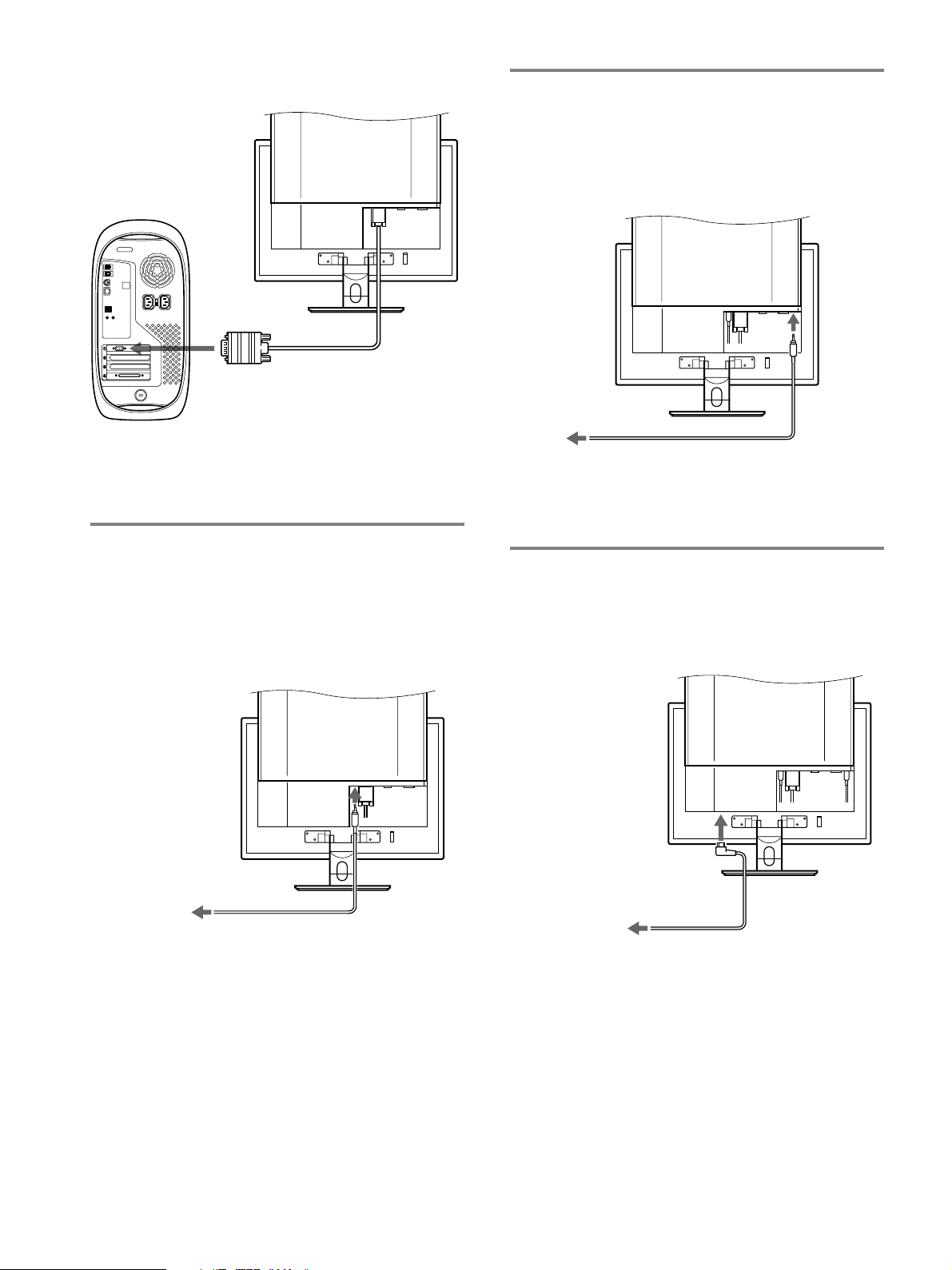
■
Macintosh
コンピュータにつなぐとき
入力端子
HD15
(アナログ
へ
コンピュータの
出力端子へ
RGB
準備3:スピーカーまたはオー
ディオ機器をつなぐ
)
本機の音声出力端子に、オーディオジャックを突き当たる
まで差し込む。
音声出力端子へ
HD15-HD15
信号ケーブル(アナロ
グ
RGB
必要に応じて市販のアダプタをお使いください。アダプタは、
先にコンピュータに差し込んでから、ビデオ信号ケーブルにつ
なぎます。
ビデオ
)(付属)
準備2:オーディオ接続コード
をつなぐ
コンピュータまたはオーディオ機器と本機の音声入力端子
を、付属のオーディオ接続コードでつなぐ。
音声入力端子へ
オーディオケーブル(別売り)
本機の音声入力端子と音声出力端子の接続を完了することで、音声
出力を切り換えることができます。
準備4:電源コードをつなぐ
本機に電源コードを突き当たるまで差し込む。
1
電源コンセントへ突き当たるまで差し込む。
2
電源入力
1
端子へ
コンピュータまたは
その他のオーディオ
機器の音声出力端子へ
8
オーディオ接続コード(付属)
電源コンセントへ
電源コード(付属)
2
Page 9
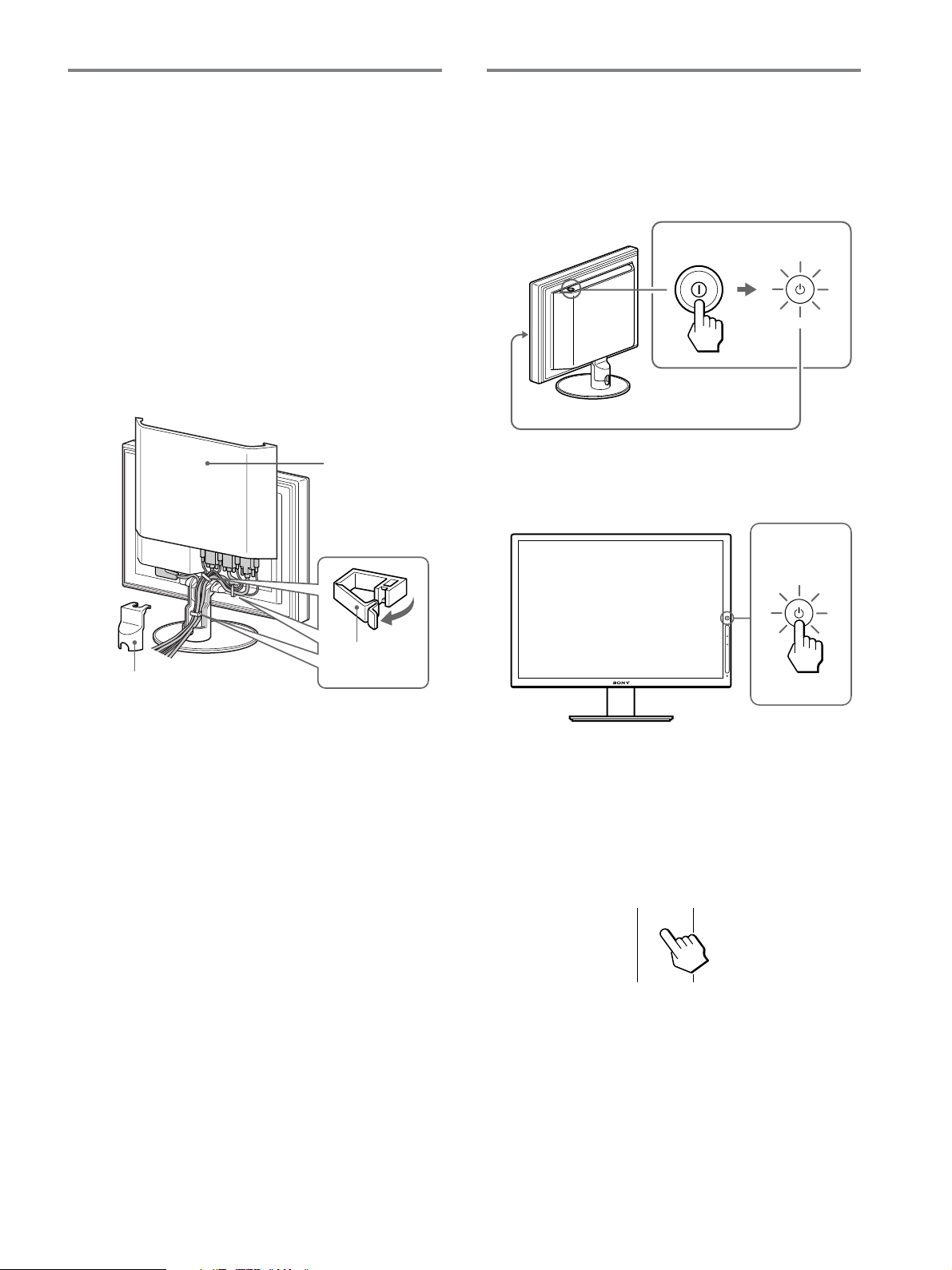
準備5:コードをまとめる
バックカバーを引き上げる。
1
スタンドカバーを取り外す。
2
ビデオ信号ケーブルとオーディオ接続コード、スピー
3
カーコードまたはヘッドホンコードをキャビネット上の
コード留めでまとめる。
接続ケーブルやコードと電源コードをコード留めでまと
4
める。
スタンドカバーを取り付け、バックカバーを下げる。
5
スタンドカバーがきちんと取りつけられるよう、コード
類は必ずスタンドカバー下部の切り込みより出してくだ
さい。
1, 5
バックカバー
3, 4
準備6:電源を入れる
1(電源)が点灯していない場合は、本機上面の
1
POWER
点灯することを確認する。
本機正面右側の1(電源)に数秒触れる。
2
1(電源)が緑色に点灯します。
(主電源)スイッチを押す。1(電源)が赤色に
MAIN POWER
MAIN
赤く点灯
2, 5
スタンド
カバー
コード留め
緑に点灯
コンピュータの電源を入れる。
3
4INPUT
これで、本機が使えます。必要に応じて、設定や調整を
行ってください(
(入力切換)に触れて、見たいコンピュータの入
力を選ぶ。
選んだ入力のコンピュータの画像が画面に出ます。
詳しくは、「入力を切り換えるには(
ジ)をご覧ください。
INPUT
ページ)。
12
INPUT
)」(11ペー
9
Page 10
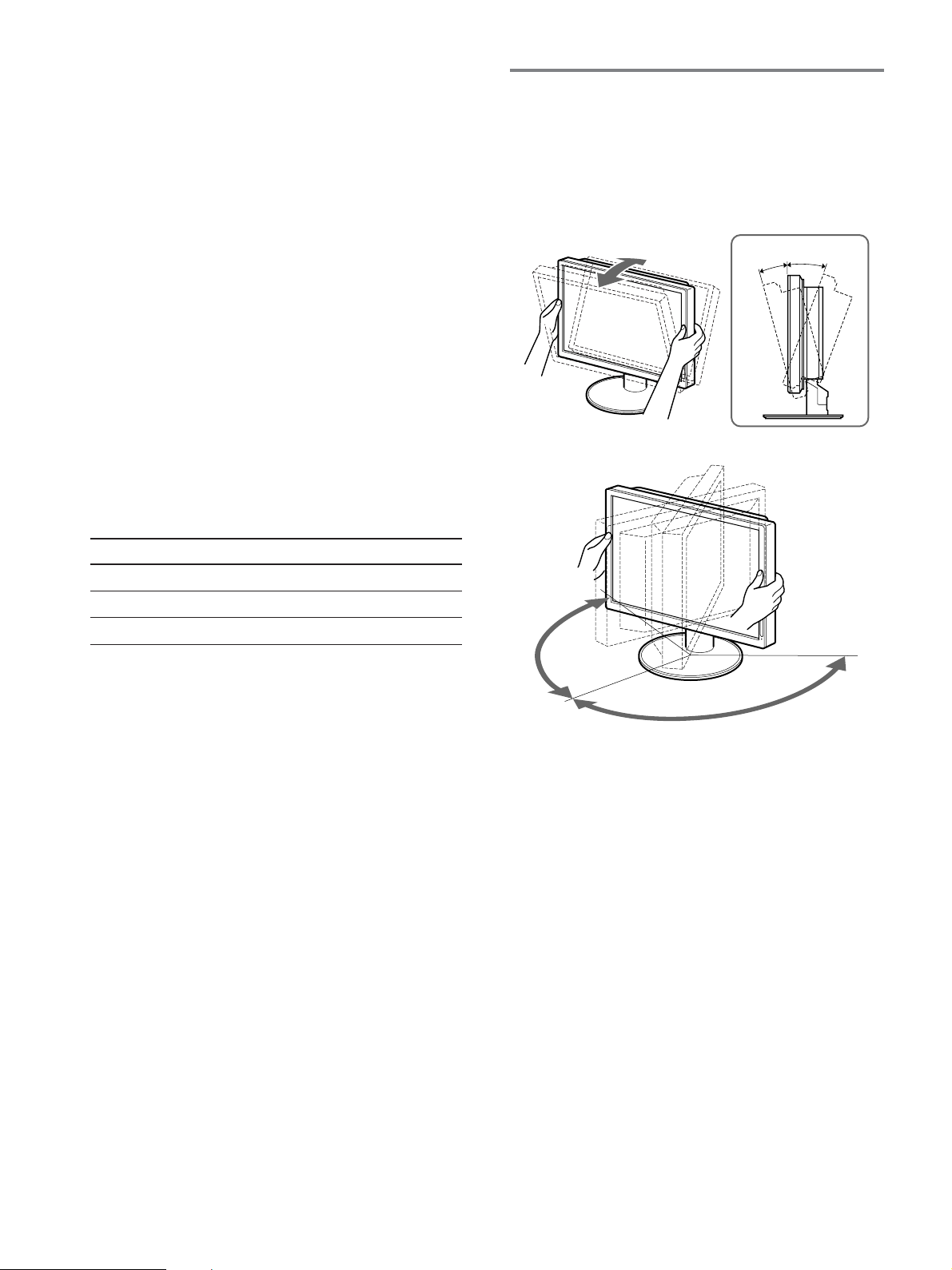
本機の電源を入れても画面に画像が出ないときは
ビデオ信号ケーブルや電源コードを正しくつないでいる
•
か確認する。
準備7:ディスプレイの向きを
変える
•「NO INPUT SIGNAL
コンピュータが省電力状態になっている。キーボード
–
のキーのどれかを押してみるか、マウスを動かしてみ
る。
– INPUT
(入力切換)に触れて、入力切り換えが正しい
か確認する(11ページ)。
•「CABLE DISCONNECTED
ビデオ信号ケーブルを正しくつないでいるか確認す
–
る。
– INPUT
(入力切換)に触れて、入力切り換えが正しい
か確認する(11ページ)。
•「OUT OF RANGE
本機をつなぐ前につないでいたディスプレイがあるとき
は、そのディスプレイにつなぎ換えて、画像が出るか確
認する。
画像が出たら、コンピュータで以下の範囲に設定する。
アナログ
水平周波数
垂直周波数
解像度
* 垂直周波数が
28〜92 kHz
48〜85 Hz
1600×1200
60 Hz
」と表示されているとき
」と表示されているとき
」と表示されているとき
RGB
デジタル
28〜75 kHz
60 Hz
以上*、
のときのみ。
1920×1200
RGB
以下
下図の範囲で画面の向きを変えられます。
画面両側を持ち、画面の向きを調整する。
約5°
約
°
175
約30°
詳しくは、「本機の症状と対処のしかた」(22ページ)をご
覧ください。
モニタ用のドライバは不要です。
本機はプラグ&プレイ機能(
ラグ&プレイ機能によりモニタの情報が自動的に認識されます。こ
のため、モニタ用の特別なドライバは通常不要です。本機とコン
ピュータを初めて起動したとき、設定用のウィザードが表示され
る場合は、その手順に従ってください。プラグ&プレイモニタが自
動的に選ばれて、使える状態になります。
これで自動的に垂直周波数は
本機ではちらつきは目立ちませんので、このままの垂直周波数で
お使いいただけます。垂直周波数を上げる必要はありません。
)を搭載しており、
DDC
になります。
60 Hz
Windows
のプ
約
°
175
ディスプレイをより快適にお使いいただくために
机や椅子の高さに合わせて、画面が反射しない見やすい角
度に調整してください。
ご注意
画面の向きを調整するときは、画面を机などにぶつけないように、静
かに動かしてください。
10
Page 11
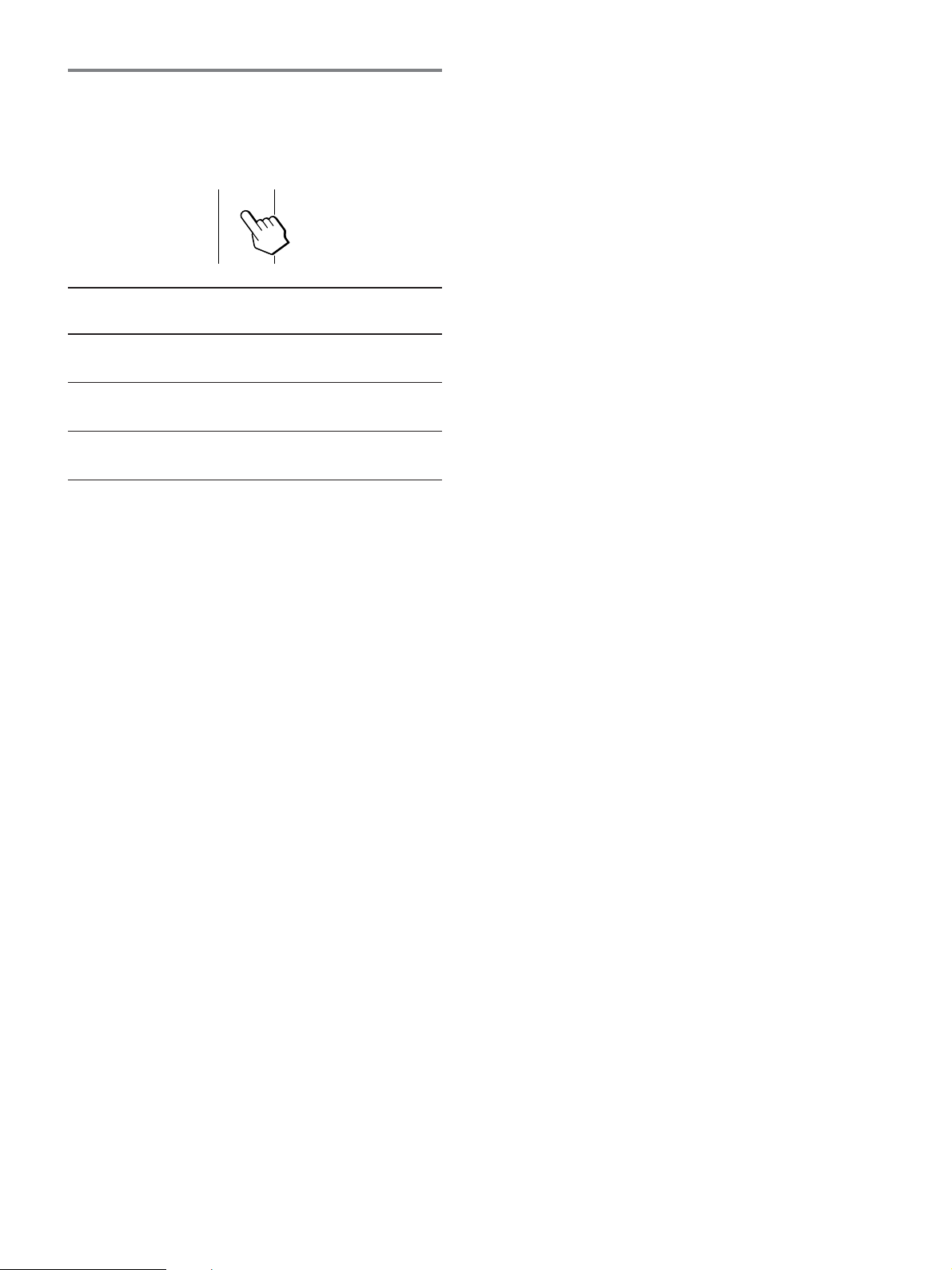
入力を切り換えるには(
(入力切換)に触れる。
INPUT
触れるたびに、下表のように入力が切り換わります。
INPUT
画面表示 以下につないだ入力に
(左上に約
入力1:
入力2:
入力3:
秒表示) 切り換わります。
5
HD15 INPUT1用HD15
(アナログ
HD15 INPUT2用HD15
(アナログ
DVI-D INPUT3用DVI-D
(デジタル
RGB
RGB
RGB
INPUT
入力端子
)
入力端子
)
入力端子
)
)
11
Page 12
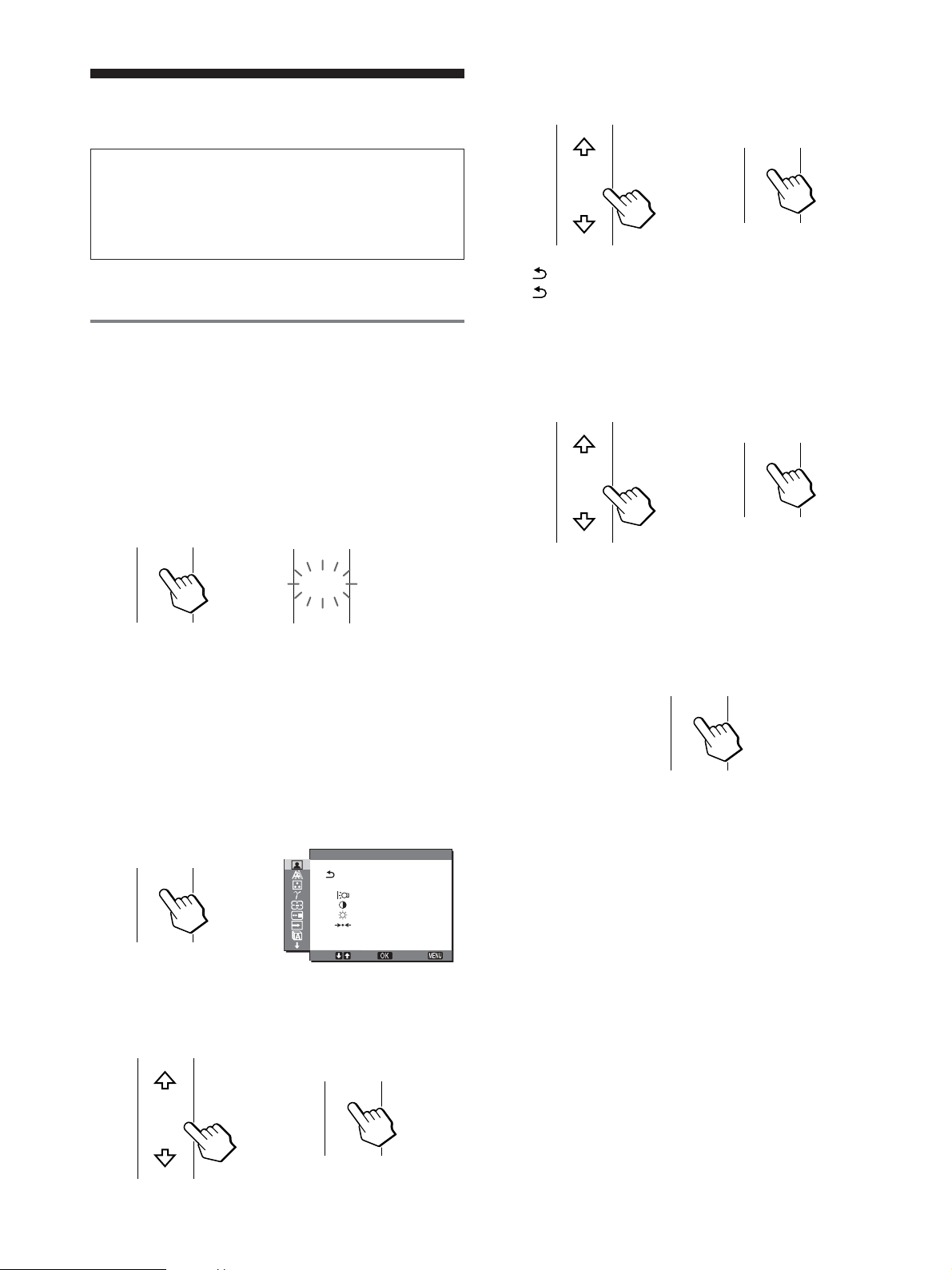
調整する
調整したい項目を選ぶ。
4
m
Mに触れて選び、OKに触れて決定する。
/
調整を始める前に
本機とコンピュータをつなぎ、両方の電源を入れ、
分以上経過してから調整してください。最適な調整が
できます。
メニューを使って、いろいろな調整や設定ができます。
30
メニュー操作のしかた
本機前面のタッチセンサーキーを使って、メニューを操作
します。
タッチセンサーキーを点灯させる。
1
タッチセンサーキーのどこか一部に触れて、キーを点灯
させる。
すでにタッチセンサーキーが点灯しているときは、この
手順は不要です。手順2にすすんでください。
MENU
,
ご注意
タッチセンサーキーは、点灯しているときのみ動作します。電
源を入れてからしばらく操作をしないと、タッチセンサーキー
は消灯します。再び点灯させるには、タッチセンサーキーのど
こか一部に触れてください。
メニュー表示中は、タッチセンサーキーが常に点灯して操作可
能な状態になります。
MENU
OK
,
が表示されているときは
を選ぶと、前の画面に戻ります。
調整する。
5
m
Mに触れて調整し、OKに触れる。
/
に触れると、調整値が設定されて前の画面に戻りま
OK
す。
OK
,
メニューを消す。
6
MENU
とタッチセンサーキーが自動的に消灯する。
MENU
に画面が消え、同時にタッチセンサーキーが消灯しま
す。
に触れるとメニュー画面が消え、しばらくする
に触れなくても、調整後、約45秒たつと自動的
MENU
メニュー画面を出す。
2
MENU
調整したいメニューを選ぶ。
3
m
一番上の項目に移動する。
に触れて、メニュー画面を出す。
画質調整
MENU
,
Mに触れて選び、OKに触れると、選んだメニューの
/
HIGH
: 100
: 7 0
: 5 0
スムージング
1920 1200 60Hzx/
選択 決定
OK
,
12
終了
■ お買い上げ時の状態に戻す
リセット画面を使います。詳しくは、0(リセット)(
ページ)をご覧ください。
18
Page 13
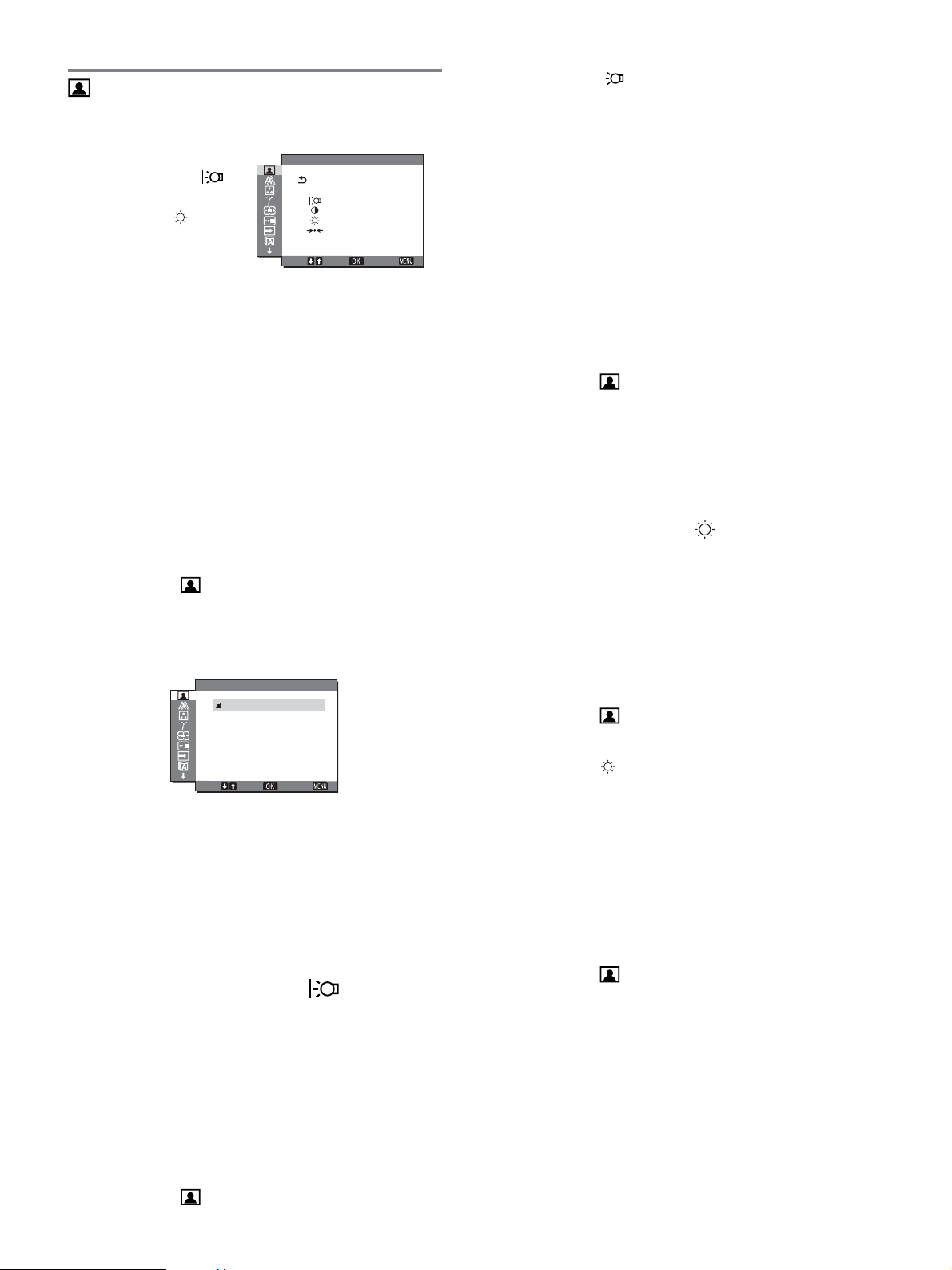
画質調整メニュー
画質調整メニューでは、以下の項目が調整できます。
• MODE(ECO
バックライト輝度
•
コントラスト 6
•
ブライトネス
•
モードリセット 0
•
スムージング
•
ご注意
バックライト輝度、コントラスト、ブライトネスは、
•
ドごとに調整できます。
画質調整メニューの設定は、現在の入力に対して有効になりま
•
す。入力を切り換えて、他の入力にも設定できます。
■
MODE
画面の明るさを設定して、消費電力を節約できます。
モード)
を設定する(
ECO
画質調整
HIGH
: 100
: 7 0
: 5 0
スムージング
1920 1200 60Hzx/
選択 決定
モード)
終了
ECO
モー
Mに触れて「 バックライト輝度」を選び、OKに触
3m/
れる。
バックライト輝度画面が出ます。
Mに触れて、希望の明るさに調整し、OKに触れる。
4m/
■ コントラストを調整する 6
画像の明暗の差(コントラスト)を調整します。
ご注意
モードを「
ECO
ません。
1 MENU
メニュー画面が出ます。
2m/
画質調整メニューが出ます。
3m/
コントラスト画面が出ます。
に触れる。
Mに触れて (画質調整)を選び、OKに触れる。
Mに触れて「6 コントラスト」を選び、OKに触れる。
」に設定しているとき(19ページ)は調整でき
AUTO
ご注意
本機前面にある
1 MENU
メニュー画面が出ます。
Mに触れて (画質調整)を選び、OKに触れる。
2m/
画質調整メニューが出ます。
Mに触れて「
3m/
MODE
Mに触れて、希望の設定を選び、OKに触れる。
4m/
ECO(5、19
に触れる。
HIGH
画面が出ます。
HIGH t MIDDLE t LOW
明るさが落ち、消費電力を節約できます。
「
るさを自動的に調整します(自動輝度調整機能)。
詳しくは「自動輝度調整機能(ブライトセンサー)」(
ページ)をご覧ください。
」を選ぶと、周囲の明るさに合わせて画面の明
AUTO
■ バックライト輝度を調整する
画面が明るすぎると感じるときに調整して、画面を見やす
くします。
ご注意
モードを「
ECO
ません。
1 MENU
メニュー画面が出ます。
Mに触れて (画質調整)を選び、OKに触れる。
2m/
画質調整メニューが出ます。
AUTO
に触れる。
ページ)でも設定できます。
」を選び、OKに触れる。
MODE
HIGH
MIDDLE
LOW
AUTO
1920 1200 60Hzx/
選択 決定
終了
となるにつれて、画面の
19
」に設定しているとき(19ページ)は調整でき
Mに触れて、コントラストを調整し、OKに触れる。
4m/
■ ブライトネスを調整する
画像の明るさ(黒レベル)を調整します。
ご注意
モードを「
ECO
ません。
1 MENU
メニュー画面が出ます。
2m/
画質調整メニューが出ます。
3m/
ブライトネス画面が出ます。
4m/
に触れる。
Mに触れて (画質調整)を選び、OKに触れる。
Mに触れて「 ブライトネス」を選び、OKに触れる。
Mに触れて、明るさを調整し、OKに触れる。
」に設定しているとき(19ページ)は調整でき
AUTO
■お買い上げ時の設定に戻す(モードリセット) 0
調整した設定を、お買い上げ時の設定に戻します。
1 MENU
メニュー画面が出ます。
2m/
画質調整メニューが出ます。
3m/
る。
リセット画面が出ます。
4m/
• OK
•
に触れる。
Mに触れて (画質調整)を選び、OKに触れる。
Mに触れて「0 モードリセット」を選び、OKに触れ
Mに触れて、希望の設定を選び、OKに触れる。
:画質調整メニュー内で設定したすべての調整値
をお買い上げ時の設定に戻します。
キャンセル:モードリセットが実行されないまま、画
質調整メニューに戻ります。
13
Page 14
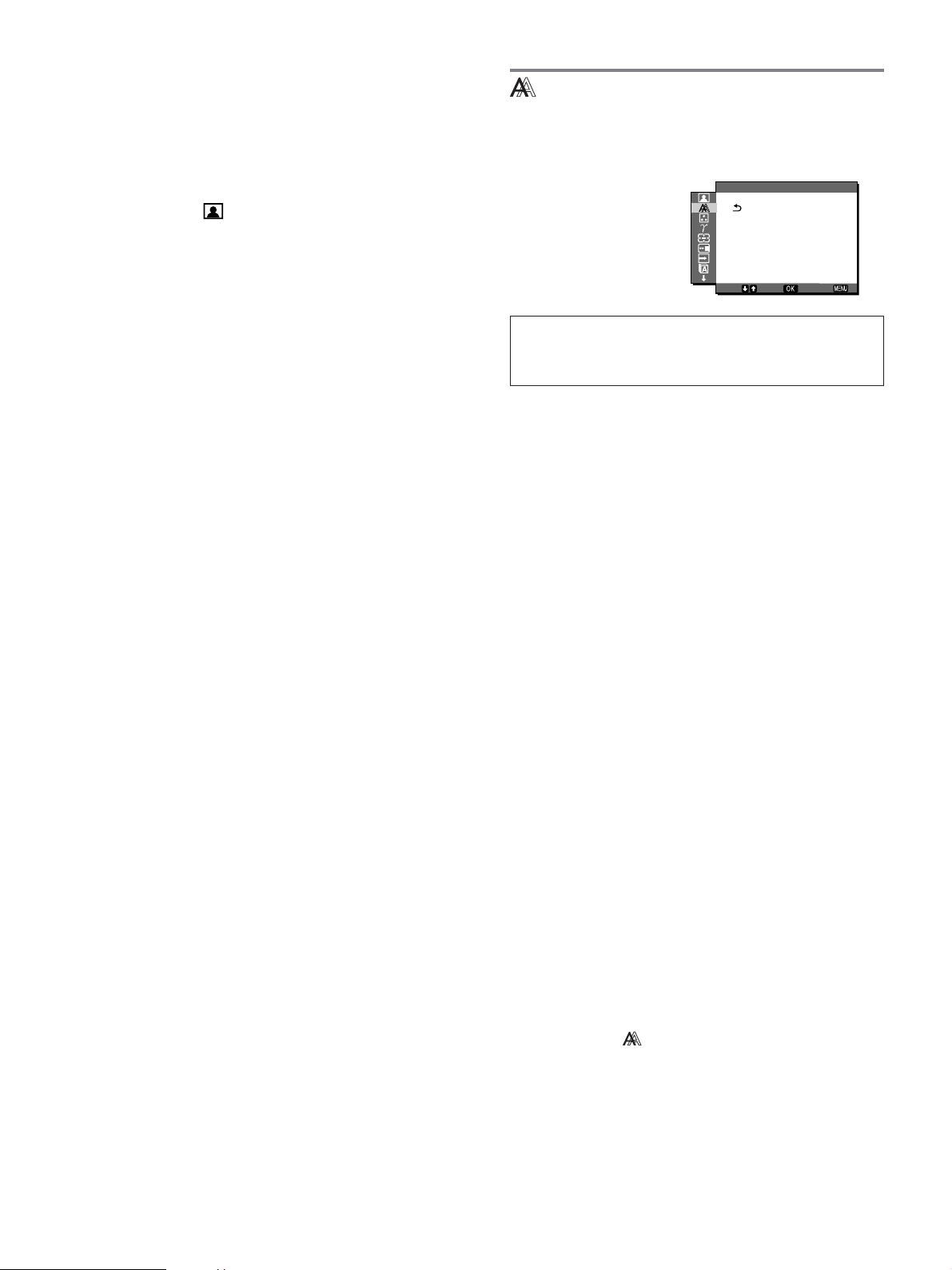
■ スムージングを調整する
「ズーム」の「
なめらかでないときに、スムージング機能を使います。
FULL2
」または「
FULL1
」で表示した画像が
画調整メニュー(アナログ
RGB
信号のみ)
1 MENU
メニュー画面が出ます。
2m/
画質調整メニューが出ます。
3m/
スムージング画面が出ます。
4m/
「テキスト」t「スタンダード」t「グラフィック」の順
になめらかになります。
•
•
•
ご注意
ズームメニューで「
•
を設定できません。
• 1920×1200
機能は働きません。
に触れる。
Mに触れて (画質調整)を選び、OKに触れる。
Mに触れて「スムージング」を選び、OKに触れる。
Mに触れて、希望の設定を選ぶ。
テキスト: 文字を鮮明に表示します(ワープロや表計
算ソフト用)。
スタンダード(お買い上げ時の設定):標準的なス
ムージング効果で表示します。
グラフィック:画像をよりなめらかに表示します
(
CD-ROM
の信号は、常に「
ソフトなどの写真やイラスト用)。
」を選んでいるときは、「スムージング」
REAL
」表示になり、スムージング
REAL
画調整メニューでは、以下の項目が設定できます。
オート
•
フェーズ
•
ピッチ
•
水平位置
•
垂直位置
•
ご注意
INPUT3用DVI-D
す。
入力端子のデジタル
画調整
オート
フェーズ
ピッチ
水平位置
垂直位置
1920 1200 60Hzx/
選択 決定
信号は、調整不要で
RGB
終了
■ 自動画質調整機能
本機は、信号を受信したときに、自動的に画像の位置と鮮
明さ(フェーズ/ピッチ)を調整して、最適な画像を表示し
ます(20ページ)。
ご注意
自動画質調整機能が働いている間は、1(電源)以外は操作できませ
ん。
自動画質調整機能で完全に調整されていないと感じたとき
は
現在入力中の信号に合わせて再度自動で調整し直せます。
本機前面にあるOKに触れる(ワンタッチセンシング機
能)、または下記の「オート」の手順で調整し直せます。
それでも、さらに調整したいときは
手動で、鮮明さ(フェーズ/ピッチ)や位置(水平位置/垂直
位置)を調整し直せます。
「ワンタッチセンシング機能」や「オート」、「フェーズ/ピッ
チ」、「水平位置/垂直位置」で設定した調整値は記憶され
て、同じ信号が入力されると、記憶した調整値になりま
す。
■ 現在入力中の信号に合わせて自動で調整し直す
(オート)
1 MENU
メニュー画面が出ます。
2m/
画調整メニューが出ます。
3m/
フェーズ、ピッチ、水平位置、垂直位置の設定を、現在
入力されている信号に最適な調整値にして、その調整値
を記憶します。
に触れる。
Mに触れて (画調整)を選び、OKに触れる。
Mに触れて「オート」を選び、OKに触れる。
14
Page 15
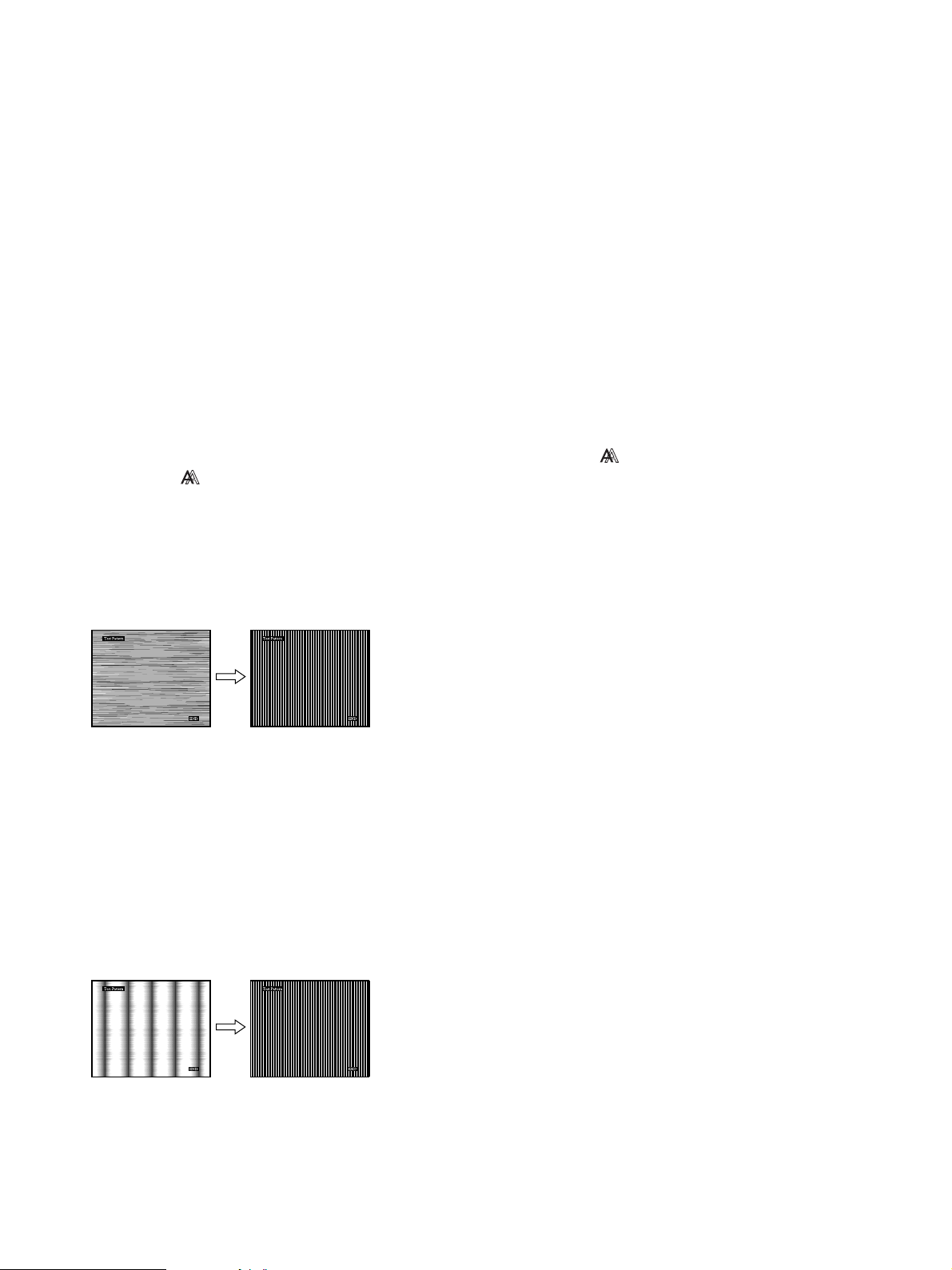
■さらに手動で鮮明さを調整し直す(フェーズ
ピッチ)
文字や画像が鮮明でないときに調整します。
子(アナログ
解像度をコンピュータ側で
1
2 CD-ROM
3 CD-ROM
パターンを表示する。
Windows
)につないでいるときに調整できます。
RGB
1920×1200
を入れる。
を起動して、地域とモデルを選んで、テスト
の場合
[Utility]t[Windows]/[Win Utility.exe]
でクリックする。
Macintosh
[Utility]t[Mac]/[Mac Utility]
クする。
4 MENU
メニュー画面が出ます。
Mに触れて (画調整)を選び、OKに触れる。
5m/
画調整メニューが出ます。
Mに触れて「フェーズ」を選び、OKに触れる。
6m/
フェーズ調整画面が出ます。
の場合
の順にマウスでクリッ
に触れる。
HD15
に設定する。
の順にマウス
/
入力端
■さらに手動で画像の位置を調整し直す(水平位
置/垂直位置)
画像が画面のまん中に出ないときに、調整します。
解像度をコンピュータ側で
1
2 CD-ROM
3 CD-ROM
パターンを表示する。
Windows
を入れる。
を起動して、地域とモデルを選んで、テスト
の場合
1920×1200
[Utility]t[Windows]/[Win Utility.exe]
でクリックする。
Macintosh
[Utility]t[Mac]/[Mac Utility]
クする。
4 MENU
メニュー画面が出ます。
Mに触れて (画調整)を選び、OKに触れる。
5m/
画調整メニューが出ます。
Mに触れて、「水平位置」または「垂直位置」を選び、
6m/
に触れる。
OK
水平位置画面または垂直位置画面が出ます。
の場合
の順にマウスでクリッ
に触れる。
に設定する。
の順にマウス
Mで、横縞が最少になるように調整する。
7m/
テストパターンの横縞が最少になるように調整します。
に触れる。
8OK
メニュー画面に戻ります。
画面全体にまだ縦縞が見られるときは、続いてピッチ調
整を行います。
Mに触れて「ピッチ」を選び、OKに触れる。
9m/
ピッチ調整画面が出ます。
Mで、縦縞がなくなるように調整する。
10m/
テストパターンの大きな縦縞がなくなるように調整しま
す。
Mに触れて、テストパターンの外周の枠が全部、画面
7m/
に入るように調整する。
画面上の[END]をマウスでクリックして、テストパター
8
ンを消す。
画面上の[END]をマウスでクリックして、テストパター
11
ンを消す。
15
Page 16
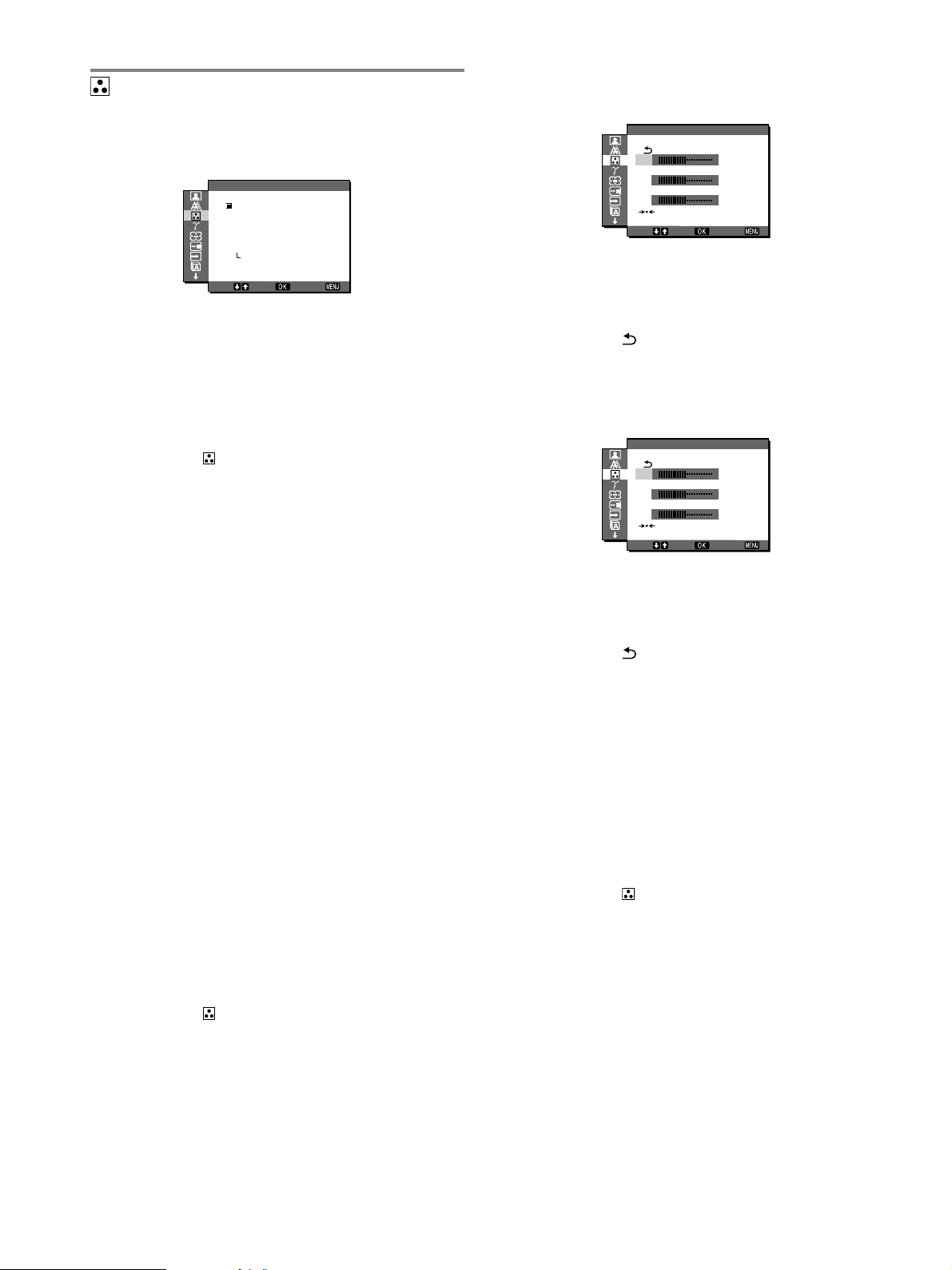
色温度メニュー
Mに触れて「ゲイン」を選び、OKに触れる。
3m/
ゲイン調整画面が出ます。
画像の白色の度合いを、あらかじめ設定された中から選べ
ます。また、必要に応じて、微調整もできます。
色温度
9300K
6500K
5000K
sRGB
ユーザー
ゲイン
バイアス
1920 1200 60Hzx/
選択 決定
ご注意
色温度は、
•
色温度メニューの設定は、現在の入力に対して有効になります。
•
入力を切り換えて、他の入力にも設定できます。
1 MENU
モードごとに調整できます。
ECO
に触れる。
終了
メニュー画面が出ます。
Mに触れて (色温度)を選び、OKに触れる。
2m/
色温度メニューが出ます。
Mに触れて、希望の色温度を選び、OKに触れる。
3m/
9300Kt6500Kt5000K
となるにつれて、青みが
かった白色から赤みがかった白色へと変わります。
「
ます。(
sRGB
」を選ぶと、
は、コンピュータ機器どうしの表示や、
sRGB
プロファイルの設定になり
sRGB
出力する色を近づけるためのカラースペースの業界標準
のひとつです。)「
るコンピュータも
」を選んだときは、つないでい
sRGB
プロファイルの設定にしてくだ
sRGB
さい。
ご注意
コンピュータなど他の接続機器が
•
は、「
• ECO
ことはできません。
•「sRGB
ト、ブライトネス、およびガンマメニューの調整はできません。
」を選んでもカラー効果はありません。
sRGB
モードを「
」を選んでいるときは、画質調整メニューのコントラス
」に設定しているときは、「
AUTO
に対応していないとき
sRGB
sRGB
」を選ぶ
■ 色温度をさらに微調整するときは
画面の明るい部分(ゲイン:白レベル)と暗い部分(バイア
ス:黒レベル)を微調整できます。
1 MENU
メニュー画面が出ます。
2m/
色温度メニューが出ます。
に触れる。
Mに触れて (色温度)を選び、OKに触れる。
ゲイン調整
R
G
B
1920 1200 60Hzx/
選択 決定
Mで「R」(
4m/
(
5m/
:青)を選んでOKに触れ、m/Mで調整した後、
Blue
に触れる。
OK
Mに触れて を選び、OKに触れる。
:赤)または「G」(
Red
128
128
128
終了
Green
:緑)、「B」
色温度メニューに戻ります。
Mに触れて「バイアス」を選び、OKに触れる。
6m/
バイアス調整画面が出ます。
バイアス調整
R
G
B
1920 1200 60Hzx/
選択 決定
Mで「R」(
7m/
(
8m/
:青)を選んでOKに触れ、m/Mで調整した後、
Blue
に触れる。
OK
Mに触れて を選び、OKに触れる。
:赤)または「G」(
Red
128
128
128
終了
Green
:緑)、「B」
新しい調整値が「ユーザー」として設定され、「ユー
ザー」を選ぶたびに同じ調整値が選ばれます。
色温度メニューに戻ります。
■お買い上げ時の設定に戻す(リセット) 0
ゲインまたはバイアスの設定を、お買い上げ時の設定に戻
します。
1 MENU
メニュー画面が出ます。
2m/
色温度メニューが出ます。
3m/
に触れる。
ゲイン調整画面またはバイアス調整画面が出ます。
4m/
リセット画面が出ます。
に触れる。
Mに触れて (色温度)を選び、OKに触れる。
Mに触れて、「ゲイン」または「バイアス」を選び、
Mに触れて「0 リセット」を選び、OKに触れる。
OK
16
Mに触れて、希望の設定を選び、OKに触れる。
5m/
:ゲインまたはバイアスの設定をお買い上げ時の
• OK
設定に戻します。
キャンセル:リセットが実行されないまま、ゲイン調
•
整画面またはバイアス調整画面に戻ります。
Page 17
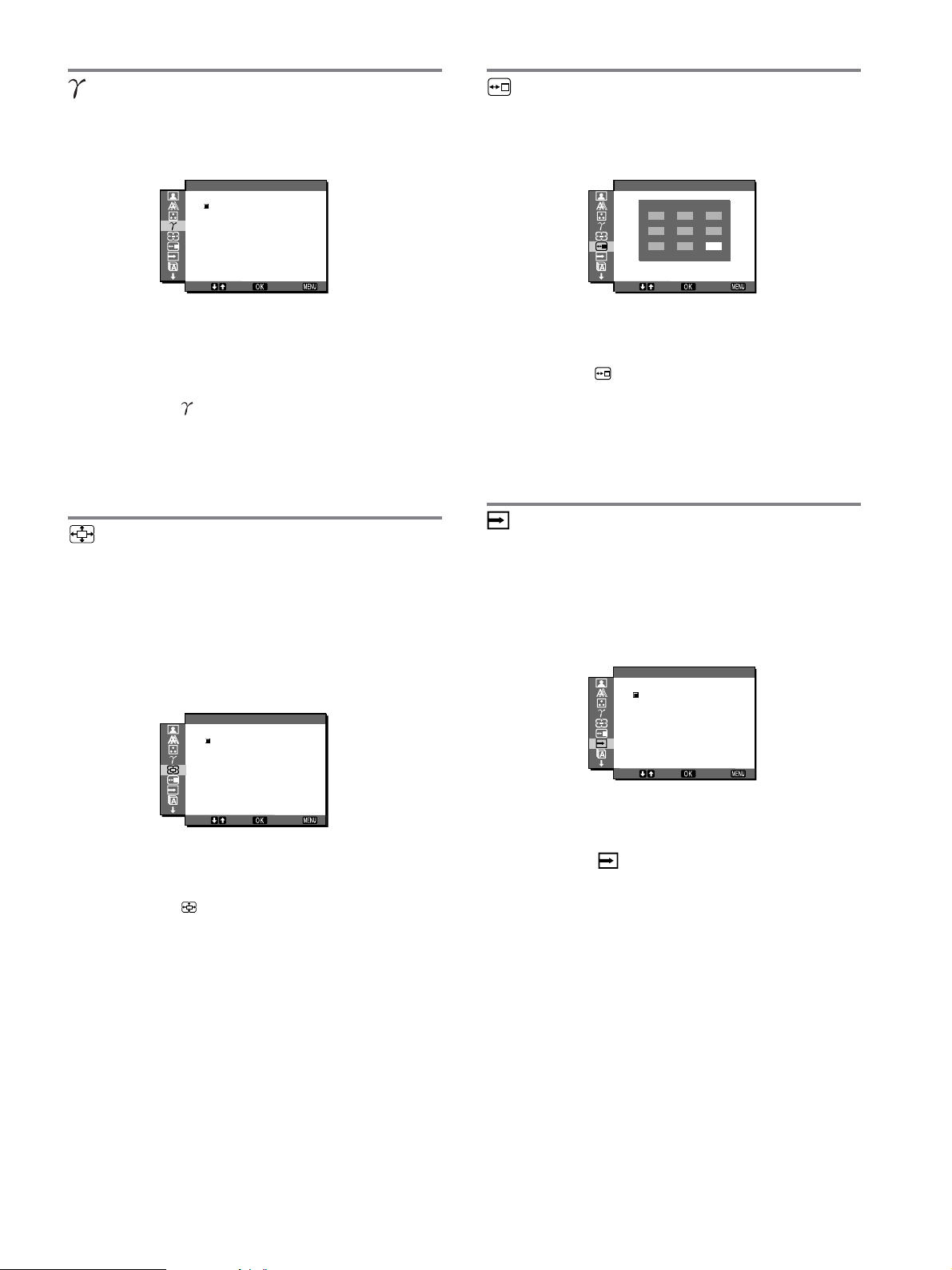
ガンマメニュー
メニュー位置メニュー
画像の色合いを、オリジナル画像の色合いに近付けられま
す。
ガンマ
ガンマ
1.8
ガンマ
2.2
ガンマ
2.6
1920 1200 60Hzx/
選択 決定
終了
■ ガンマを選択する
1 MENU
メニュー画面が出ます。
2m/
ガンマメニューが出ます。
3m/
に触れる。
Mに触れて (ガンマ)を選び、OKに触れる。
Mに触れて、希望の設定を選び、OKに触れる。
ズームメニュー
お買い上げ時は、信号の種類や解像度にかかわらず、画像
を画面いっぱいに表示する設定(
FULL2
す。画像を信号のアスペクト比やオリジナルの解像度のま
までも表示できます。
ズームメニューの設定は、現在の入力に対して有効になり
ます。入力を切り換えて、他の入力にも設定できます。
ズーム
FULL2
FULL1
REAL
)になっていま
メニュー画面に隠れた部分を見るときなどに、メニューの
表示位置を変えられます。
メニュー位置
1 MENU
に触れる。
1920 1200 60Hzx/
選択 決定
終了
メニュー画面が出ます。
2m/
Mに触れて
(メニュー位置)を選び、OKに触れる。
メニュー位置画面が表示されます。
Mに触れて、希望の設定を選び、OKに触れる。
3m/
か所があらかじめ設定されています。
9
自動入力センサーオン・オフ
メニュー
自動入力センサーをオンに設定すると、入力端子への入力
信号があるかを自動的に検知し、省電力状態になる前に、
入力を自動的に切り換えることができます。
自動入力センサー
オン
オフ
1920 1200 60Hzx/
選択 決定
終了
1 MENU
選択 決定
に触れる。
1920 1200 60Hzx/
終了
メニュー画面が出ます。
2m/
Mに触れて
(ズーム)を選び、OKに触れる。
ズームメニューが出ます。
Mに触れて、希望の設定を選び、OKに触れる。
3m/
• FULL2
(お買い上げ時の設定):信号の種類や解像度
にかかわらず、画像を画面いっぱいに表示しま
す。
• FULL1
:信号のアスペクト比で拡大表示します。信
号によっては、画面上下の端に黒い帯が出ます。
• REAL
:信号本来の解像度で表示します。
未満の信号は画面の中央に表示され、周囲
1200
は黒い枠になります。
ご注意
解像度が
常に画面いっぱいに表示されます。
1920×1200
の信号のとき、上記の設定はできません。
1920
×
1 MENU
に触れる。
メニュー画面が出ます。
2m/
Mに触れて
(自動入力センサー)を選び、OKに触
れる。
自動入力センサー画面が出ます。
Mに触れて、希望の設定を選び、OKに触れる。
3m/
オン:選んでいる入力端子への入力信号がないとき
•
や、本体の
(入力切換)で入力信号がない
INPUT
入力端子を選んだときは、画面に表示メッセージ
(21ページ)が出て、他の入力端子への入力信号
があるかを自動的に確認し、入力を自動的に切り
換えます。
オフ:入力は自動的に切り換わりません。
•
力切換)に触れて、入力を切り換えてください。
INPUT
(入
17
Page 18
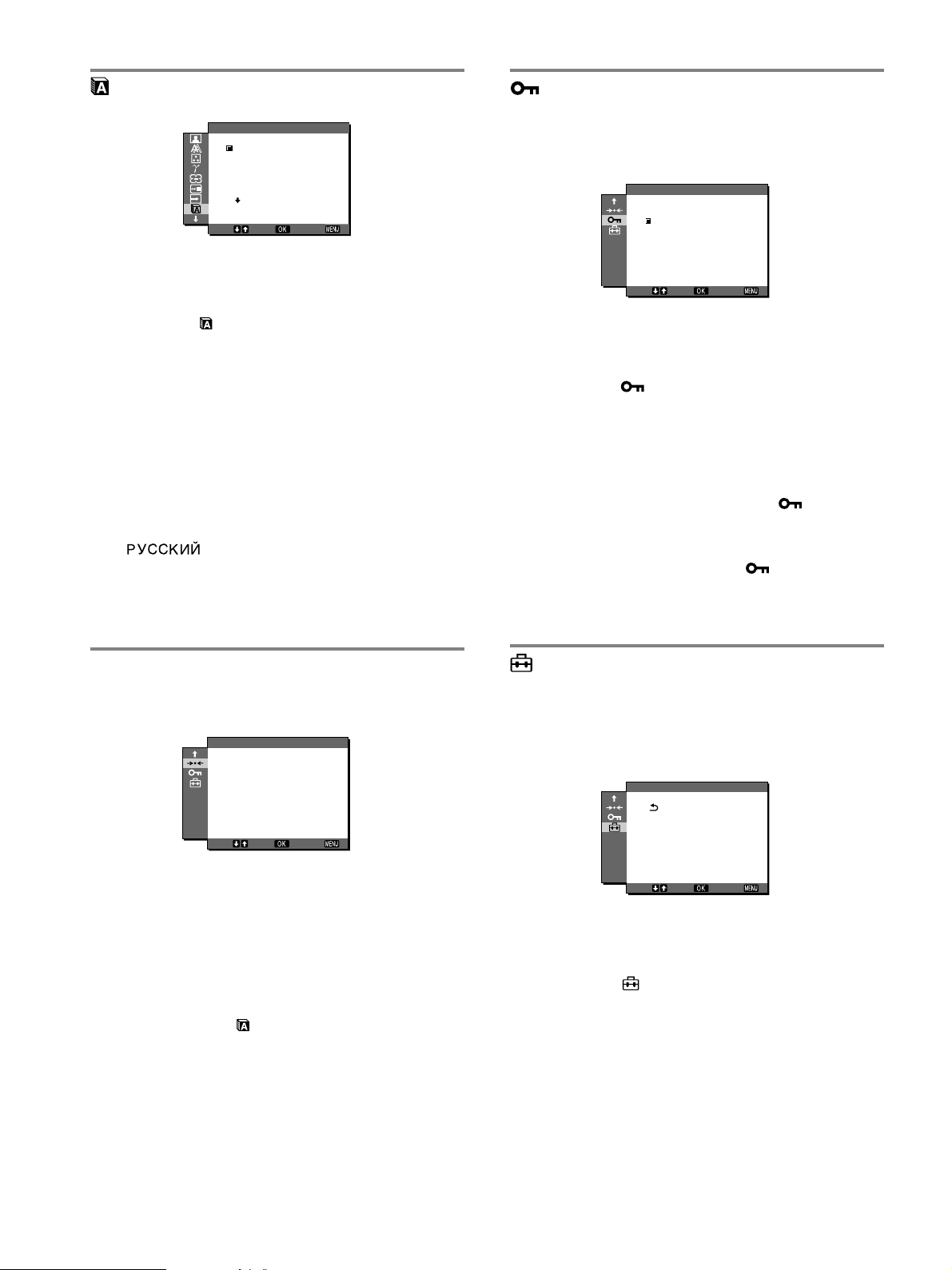
言語選択メニュー
メニューロックメニュー
LANGUAGE
ENGL I SH
FRANÇA I S
DEUTSCH
ESPAÑOL
I TAL I ANO
1920 1200 60Hzx/
選択 決定
1 MENU
に触れる。
メニュー画面が出ます。
2m/
Mに触れて
(言語メニュー)を選び、OKに触れる。
言語メニュー画面が出ます。
Mに触れて、言語を選び、OKに触れる。
3m/
ENGLISH:英語
•
FRANÇAIS:フランス語
•
DEUTSCH:ドイツ語
•
ESPAÑOL:スペイン語
•
ITALIANO:イタリア語
•
NEDERLANDS:オランダ語
•
SVENSKA:スウェーデン語
•
•
日本語
•
中文:中国語
•
:ロシア語
終了
本機の調整や設定を変えられないように、キー操作をロッ
クできます。
メニューロック
オン
オフ
1 MENU
選択 決定
に触れる。
1920 1200 60Hzx/
終了
メニュー画面が出ます。
Mに触れて (メニューロック)を選び、OKに触れ
2m/
る。
メニューロック画面が出ます。
Mに触れて、「オン」または「オフ」を選び、OKに触れ
3m/
る。
オン:1(電源)と
•
INPUT
以外は、「 」マークが出
て操作できなくなります。
オフ:「オン」を解除するときに選びます。「オン」の
•
ときに
MENU
に触れると、 (メニューロック)
が自動的に選択されます。
0 リセットメニュー
調整した設定を、お買い上げ時の設定に戻します。
リセット
OK
キャンセル
1920 1200 60Hzx/
選択 決定
1 MENU
に触れる。
メニュー画面が出ます。
Mに触れて 0 (リセット)を選び、OKに触れる。
2m/
リセット画面が出ます。
Mに触れて、希望の設定を選び、OKに触れる。
3m/
:すべての調整値をお買い上げ時の設定に戻しま
• OK
す。ただし、 (言語選択メニュー)の設定はリ
セットされません。
キャンセル:リセットが実行されないまま、メニュー
•
画面に戻ります。
終了
オプションメニュー
本機前面のソニーマークを点灯または消灯させることがで
きます。お買い上げ時には、ソニーマークが点灯する設定
になっています。
オプション
イルミネーション
1920 1200 60Hzx/
選択 決定
1 MENU
に触れる。
メニュー画面が出ます。
2m/
Mに触れて
(オプション)を選び、OKに触れる。
オプションメニューが出ます。
Mに触れて「イルミネーション」を選び、OKに触れ
3m/
る。
イルミネーション画面が出ます。
Mに触れて、「オン」または「オフ」を選び、OKに触れ
4m/
る。
オン:ソニーマークが点灯します。
•
オフ:ソニーマークが消灯します。(ただし、電源を
•
入れたときのみ、15秒間点灯します。)
終了
18
Page 19

機能
省電力機能(パワーセーブ機能)
本機は、
に対応しています。
Standard
ドにつなぐと、操作をしていないときは自動的に次のような
省電力状態になります。
本機の状態 消費電力 1(電源)
通常動作時
ECO
アクティブオフ*
(ディープスリープ)
1(電源):切
主電源:切
* コンピュータが省電力状態になると、信号が入力されなくなる
VESA、NUTEK
に対応しているコンピュータやグラフィックボー
モード 緑点灯
ため、アクティブオフ状態になる前に「
と表示が出ます。約5秒後、本機も省電力状態になります。
「ディープスリープ」は、
Agency
)の定めた待機時の消費電力抑制状態です。
のパワーセービングガイドライン
DPM(Display Power Management
(最大) 緑点灯
80 W
(最大) オレンジ点灯
1.0 W
(最大) 赤点灯
1.0 W
0W
EPA(Environmental Protection
消灯
NO INPUT SIGNAL
)
」
節電しながら使う(
本機前面にある
変わります。
ECO
にくり返し触れると、画面の明るさが
ECO
ECO MIDDLE
ECO LOW
ECO
モード)
:
:
,
:
ECO AUTO
:
ECO HIGH
各設定が表示されて、それぞれの設定の明るさに変わりま
す。表示は約
HIGH→MIDDLE→ LOW
消費電力を節約できます。
お買い上げ時の状態では、画面の明るさは「
設定されています。
「
AUTO
を自動的に調整します(自動輝度調整機能)。
詳しくは「自動輝度調整機能(ブライトセンサー)」(19ペー
ジ)をご覧ください。
秒後に消えます。
5
の順番に画面の明るさが落ち、
」を選ぶと、周囲の明るさに合わせて画面の明るさ
50
MIDDLE
」に
ご注意
•「HIGH
•「AUTO
」または「
ニューの「バックライト輝度」、「コントラスト」、「ブライトネス」
の調整ができます(13ページ)。
選ぶことはできません。
MIDDLE
」に設定しているときは、色温度メニューで「
」、「
」に設定しているときは、メ
LOW
sRGB
自動輝度調整機能
(ブライトセンサー)
本機には、周囲の明るさに応じて画面の明るさを自動調整
する機能があります。本機前面の
画質調整メニューで、
により、画面の明るさを自動的に最適な状態に調整しま
す。お買い上げ時の状態では、画面の明るさは「
に設定されています。さらに、本機前面の
モードを「
ECO
バーをm/Mで変更することにより、お好みに応じた自動調
整のレベル(明るめ、暗めなど)を調整可能範囲内において
設定することができます。
AUTO
モードを「
ECO
」に設定したときに表示される調節
ECO
、または
AUTO
ECO
MENU
」にすること
MIDDLE
に触れて、
」を
の
」
19
Page 20
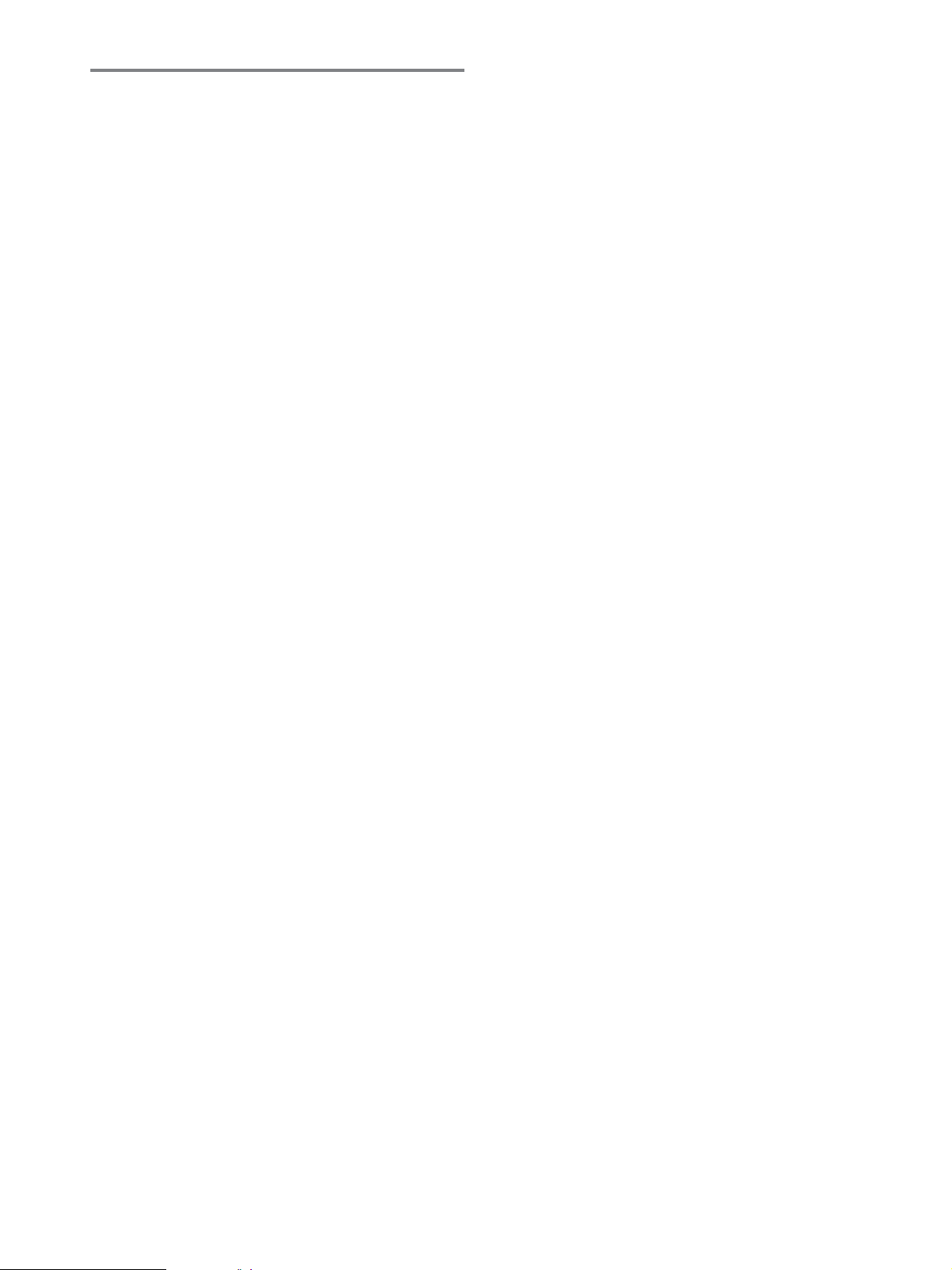
自動画質調整機能
(アナログ
RGB
信号のみ)
本機は、信号を受信したときに、自動的に画像の位
置と鮮明さ(フェーズ/ピッチ)を調整して、最適な画
像を表示します。
お買い上げ時に設定されている表示モード
本機には、入力信号に合わせて最適な画質で表示できるよ
うに、代表的な表示モードがお買い上げ時に設定されてい
ます。信号が表示モードと同じであれば、自動的にあらか
じめ設定された最適な調整値で表示されます。
表示モード以外の信号のときは
下記の周波数の間であれば、信号を初めて受信したときに
自動画質調整機能が働いて、きれいな画像を表示します。
水平周波数:28〜
92 kHz
28〜75 kHz
垂直周波数:48〜
85 Hz
60 Hz
信号を初めて受信したときには、画面表示までに通常より
時間がかかることがありますが、この調整値は自動的に本
機に記憶され、次からは表示モードの信号と同様に動作す
るようになります。
(アナログ
(デジタル
(アナログ
(デジタル
RGB
RGB
RGB
RGB
)
)
)
)
手動でフェーズやピッチ、画像の位置を調整したと
きは
入力信号によって自動調整機能だけでは完全に調整できな
いときは、手動で調整できます(15ページ)。手動で調整す
ると、すべての表示モードにおいて、手動で調整した調整
値がユーザーモードとして記憶され、同じ信号が入力され
るたびに、その調整値が選ばれるようになります。
20
Page 21
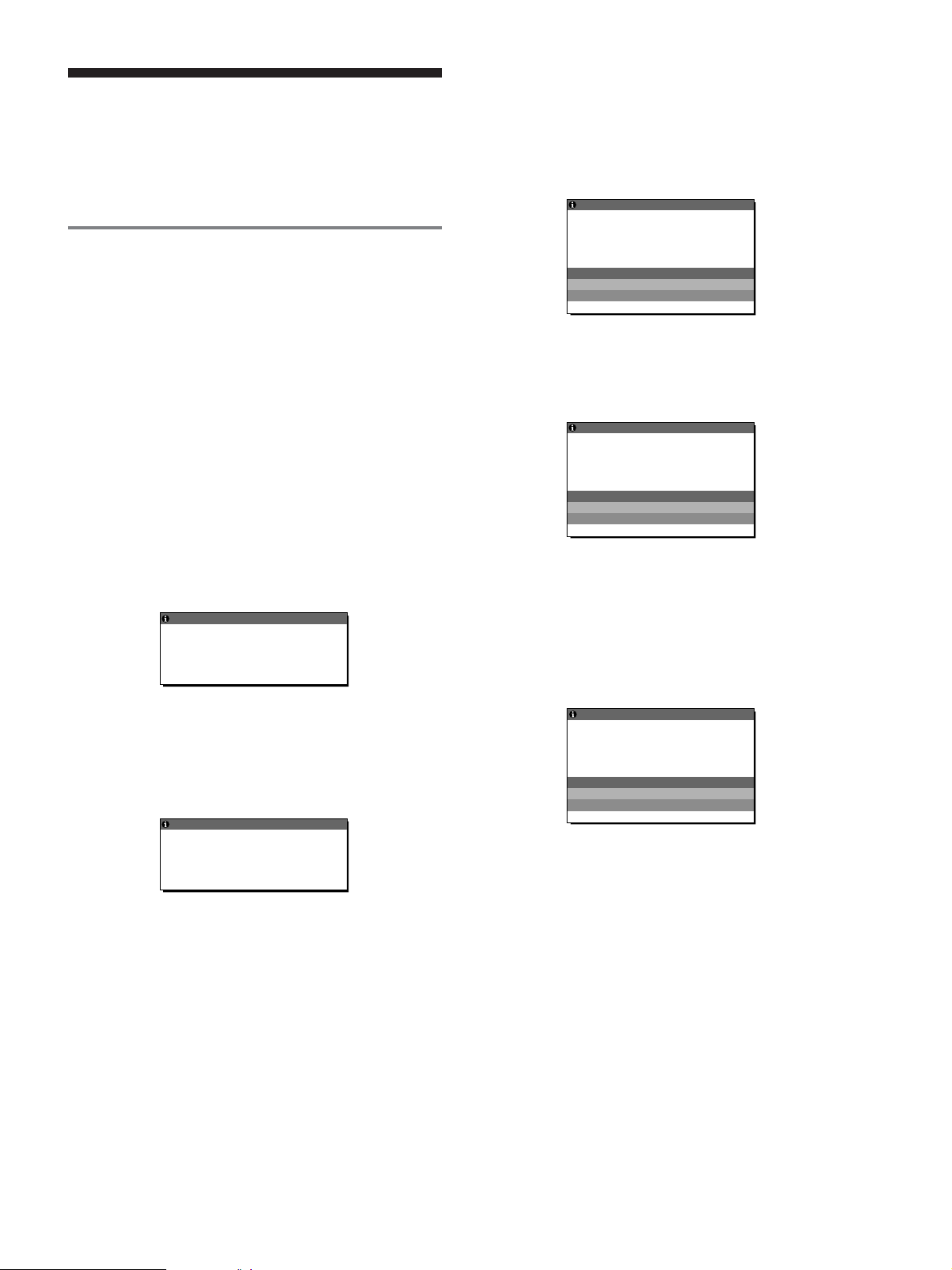
故障かな?と思ったら
お買い上げ店などにご相談いただく前に、次の事項をご確
認ください。
表示メッセージについて
入力信号が正しくないときは、画面に次のような表示メッ
セージが出ます。このときは、次のページの「本機の症状
と対処のしかた」に従ってください。
「
OUT OF RANGE
入力信号の周波数が、本機の仕様に合っていません。以下
を確認してください。
詳しくは、「本機の症状と対処のしかた」(22ページ)をご
覧ください。
」と表示されている場合
「
NO INPUT SIGNAL
」と表示されている場合
現在選んでいる入力端子の入力信号がありません。
自動入力センサー(17ページ)がオンに設定されていると
きは、他の入力端子からの入力信号をさがし、自動的に入
力を切り換えます。
INFORMATION
NO I NPUT S IGNAL
I NPUT# : XXXX X
「
GO TO POWER SAVE
」
このメッセージが表示されてから約5秒後に省電力状態
に入ります。
INFORMATION
NO I NPUT S IGNAL
I NPUT# : XXXX X
GO TO POWER SAVE
xxx.x kHz / xxx Hz
と表示されている場合
水平または垂直周波数が、本機の仕様に合っていま
せん。
数字の部分に現在入力されている信号の水平/垂直周波
数が表示されます。
INFORMATION
OUT O F R ANGE
I NPUT# : XXXXX
XXX . XkHz / XXXH z
RESOLUTION > 1920×1200
と表示されている場
合
解像度が、本機の仕様(
1920×1200
以下)に合ってい
ません。
INFORMATION
OUT O F RANGE
I NPUT# : XXXXX
RESOLUT ION > 9120X1 002
「
CABLE DISCONNECTED
」と表示されている場合
現在選んでいる入力端子のビデオ信号ケーブルがはずれて
います。
自動入力センサー(17ページ)がオンに設定されていると
きは、他の入力端子からの入力信号をさがし、自動的に入
力を切り換えます。
INFORMATION
CABLE D ISCONNECTED
I NPUT# : XXXXX
21
Page 22
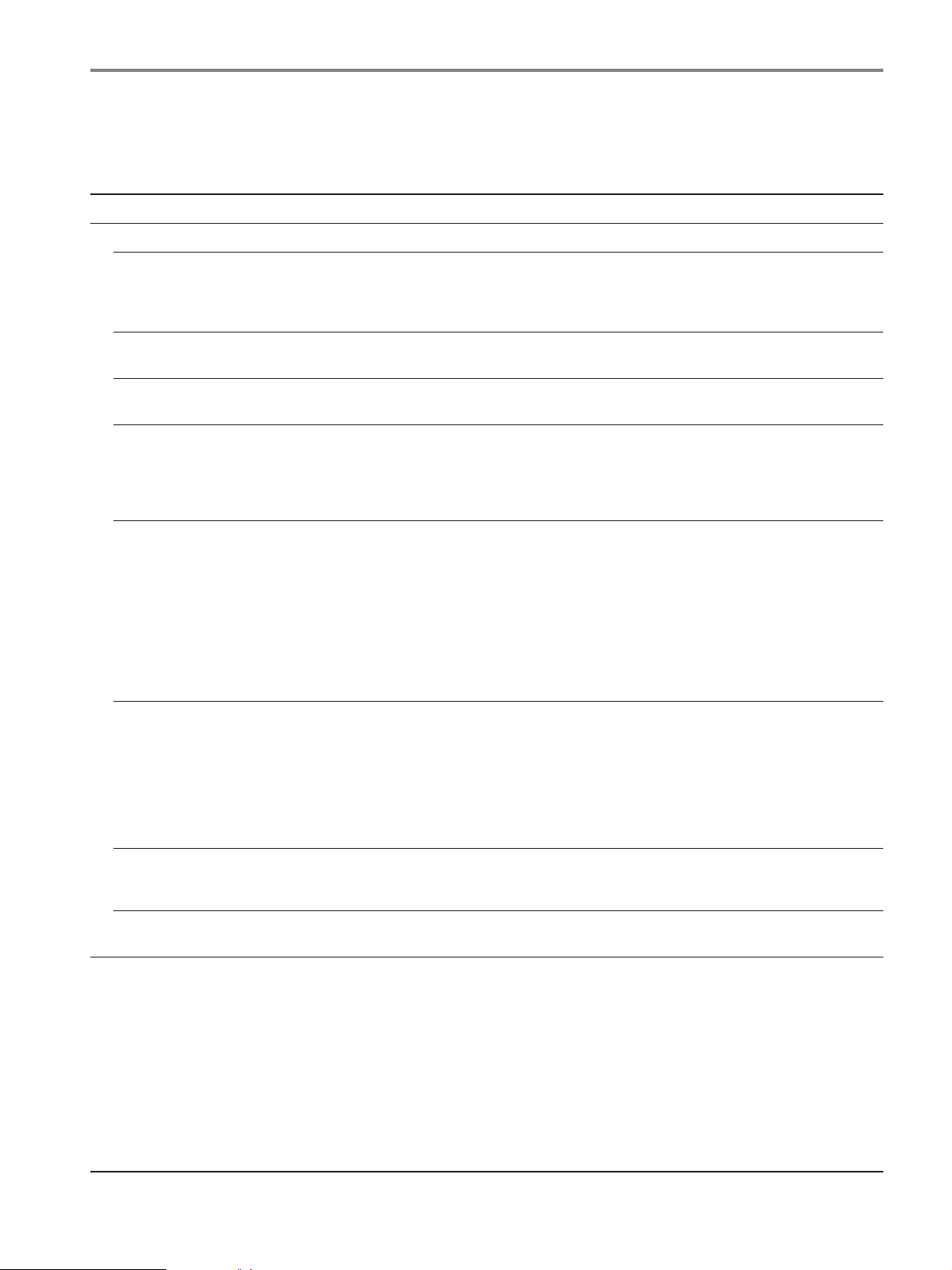
本機の症状と対処のしかた
本機以外(コンピュータなど)が原因の場合は、接続機器の取扱説明書をご覧ください。
下記のように対処しても正常にならないときは、「自己診断表示機能」(24ページ)をご覧ください。
商品情報に関するお問い合わせは
こんなときは 原因と対処のしかた
画像が出ない。
http://www.sony.net/
をご覧ください。
1(電源)が点灯していな
い。または、1(電源)に触
れても1(電源)が点灯しな
い。
1(電源)が赤色に点灯して
いる。
1(電源)が緑色に点灯して
いる。
「
CABLE
DISCONNECTED
警告表示が出ている。
「
NO INPUT SIGNAL
いう警告表示が出ている。
または、1(電源)がオレン
ジ色に点灯している。
「
OUT OF RANGE
いう警告表示が出ている
(21ページ)。
」という
」と
」と
電源コードをつなぎ直す。
•
主電源を入れる(9ページ)。
•
1(電源)に触れて電源を入れる。
•
「自己診断表示機能」で確認する(24ページ)。
•
ビデオ信号ケーブルを正しくつなぐ(7ページ)。
•
ビデオ信号ケーブルのピンが曲がっている。まっすぐに直すか、別のケーブルを使う。
•
入力切り換えが正しいか確認する(11ページ)。
•
付属品ではないビデオ信号ケーブルを使っている。付属品ではないビデオ信号ケーブルを使っている
•
と、「
CABLE DISCONNECTED
ビデオ信号ケーブルを正しくつなぐ(7ページ)。
•
ビデオ信号ケーブルのピンが曲がっている。まっすぐに直すか、別のケーブルを使う。
•
入力切り換えが正しいか確認する(11ページ)。
•
■本機以外(コンピュータなど)が原因の場合
コンピュータが省電力状態になっている。キーボードのキーのどれかを押してみるか、マウスを動かし
•
てみる。
コンピュータのグラフィックボードが正しくバススロットに差し込まれているか確認する。
•
コンピュータの電源を入れる。
•
コンピュータを再起動する。
•
■本機以外(コンピュータなど)が原因の場合
入力信号の周波数が、本機の仕様に合っていない。本機をつなぐ前につないでいたディスプレイがある
•
ときは、そのディスプレイにつなぎ換えて、画像が出るか確認する。画像が出たら、コンピュータで以
下の範囲に設定する。
水平周波数:28〜
垂直周波数:48〜
解像度:
* 垂直周波数が
1600×1200
60 Hz
92 kHz
(アナログ
85 Hz
以上*、
のときのみ。
(アナログ
」と表示が出ることがあります。故障ではありません。
RGB)、28〜75 kHz
RGB)、60 Hz
1920×1200
以下
(デジタル
(デジタル
RGB
)
RGB
)
Windows
Macintosh
る。
画像が乱れる、ゆれる、ちらつ
く。
を使用している。
とつないでい
22
本機をつなぐ前につないでいたディスプレイがあるときは、そのディスプレイにつなぎ換えて、画像が
•
出るか確認する。画像が出たら、
(
SDM-P234
必要に応じて市販のアダプタをお使いください。アダプタは、先にコンピュータに差し込んでから、ビ
•
デオ信号ケーブルにつなぎます。
ピッチとフェーズを調整する(アナログ
•
離れたところにある他の電源につないでみる。
•
ディスプレイの向きを変えてみる。
•
■本機以外(コンピュータなど)が原因の場合
コンピュータのグラフィックボードで、本機が正しく設定されているかを確認する。
•
入力信号のグラフィックモード(
•
囲かを確認する。ただし本機で使用できる範囲でも、グラフィックボードによっては同期パルス幅が合
わないため、きれいに画像を映せないことがあります。
本機はインターレース信号には対応していません。プログレッシブ信号になるように設定してください。
•
コンピュータのリフレッシュレート(垂直周波数)を、最適な画面になるように設定する(
•
します)。
)を選ぶ。本機の型名が表示されないときは、「プラグ アンド プレイ」を選ぶ。
Windows
VESA、Macintosh19
のデバイス選択画面で製造元に
信号のみ)(14ページ)。
RGB
″カラーなど)と周波数が、本機で使用できる範
を選び、本機の型名
SONY
60 Hz
を推奨
Page 23
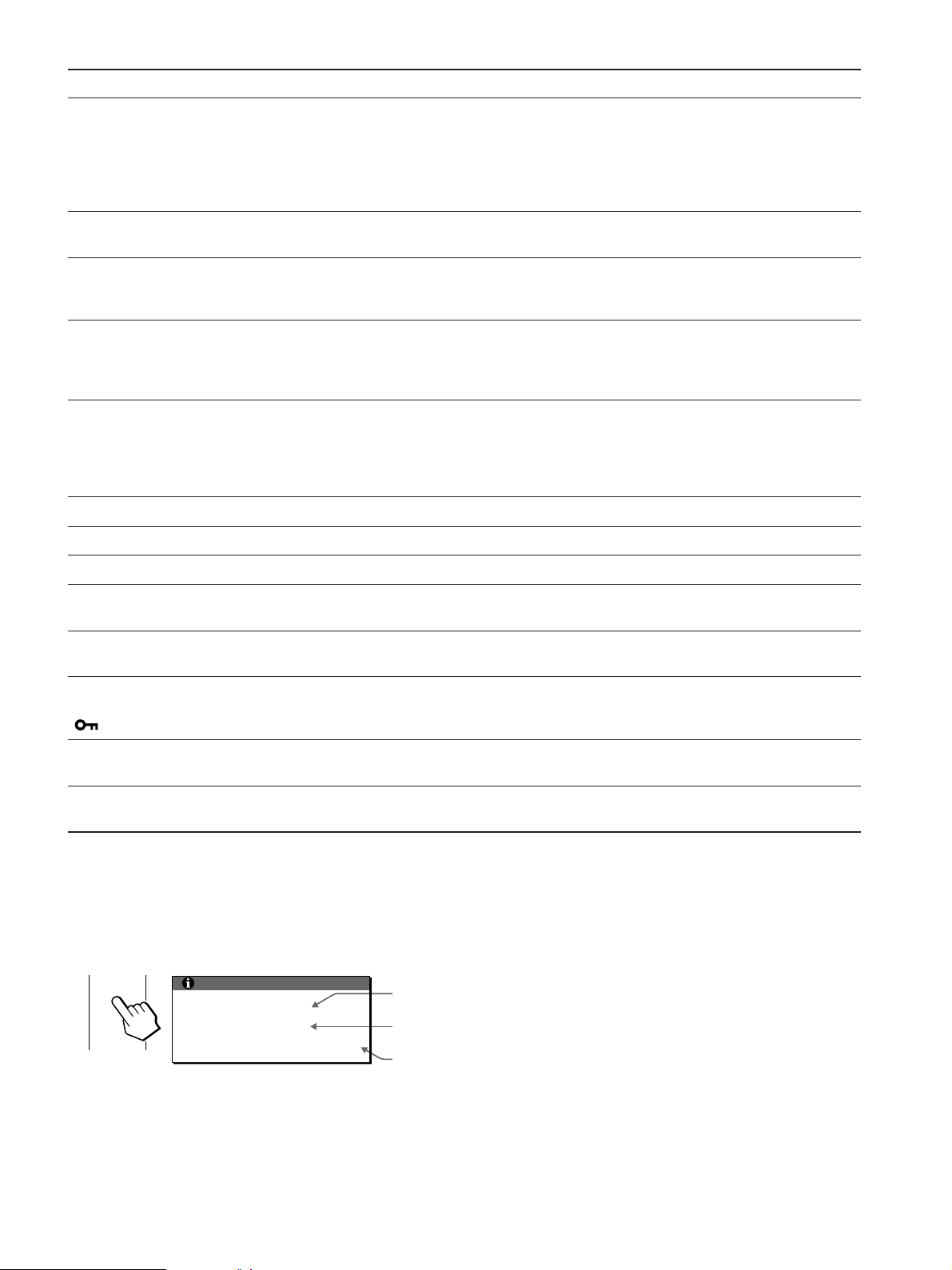
こんなときは 原因と対処のしかた
画像がくっきりしていない。
画像が二重、三重になる。
画像の位置がずれている、また
は画像の大きさが正しくない。
(アナログ
画像が小さい。
画像が暗い。
画面に波模様や縦縞が出る。
色むらがある。
白色が白く見えない。
RGB
信号のみ)
コントラストやブライトネスを調整する(13ページ)。
•
ピッチとフェーズを調整する(アナログ
•
スムージングを調整する(14ページ)。
•
■本機以外(コンピュータなど)が原因の場合
コンピュータで解像度を
•
ビデオ信号ケーブルの延長コードやスイッチャーボックスの使用をやめる。
•
接続ケーブルを端子にしっかりと差し込む。
•
ピッチとフェーズを調整する(14ページ)。
•
画像の水平位置/垂直位置を調整する(14ページ)。入力信号やグラフィックボードによっては、画像が
•
画面全体に広がらないことがあります。
「ズーム」の設定を「
•
■本機以外(コンピュータなど)が原因の場合
コンピュータで解像度を
•
ブライトネスを調整する(13ページ)。
•
バックライト輝度を調整する(13ページ)。
•
電源を入れたあと、画面が明るくなるまでしばらく時間がかかります。
•
ガンマを調整する(17ページ)。
•
に触れた後は、
• ECO
ピッチとフェーズを調整する(アナログ
•
ピッチとフェーズを調整する(アナログ
•
色温度を調整する(16ページ)。
•
1920×1200
」にする(17ページ)。
FULL2
1920×1200
モードの設定によっては、画面が暗くなることもあります。
ECO
信号のみ)(14ページ)。
RGB
に設定する。
に設定する。
信号のみ)(14ページ)。
RGB
信号のみ)(14ページ)。
RGB
タッチセンサーキーに触れても
メニュー画面が出ない。
タッチセンサーキーに触れても
正常に動作しない。
本機のタッチセンサーキーが
働かない。
( マークが画面に出る)
メニュー画面上の解像度表示が
正しくない。
主電源を切っても、1(電源)が
しばらく点灯している。
もう一度、タッチセンサーキーに触れる。タッチセンサーキーは、消灯していると動作しません。タッ
•
チセンサーキーのどこか一部に触れて、キーを点灯させてから、操作を開始してください。
静電気などの影響で正常に動作しなくなったときは、一度本機上面の
•
を押して主電源を切り、30秒程度放置してから、もう一度主電源を入れ直す。
「メニューロック」が「オン」になっている。「オフ」にする(18ページ)。
•
グラフィックボードの設定によっては、メニュー画面上の解像度表示とコンピュータでの設定が一致し
•
ないことがあります。
1(電源)が赤色に点灯している状態、または省電力状態のときに、
•
切ると、1(電源)がすぐに消灯しない場合があります。故障ではありません。
本機の情報(インフォメーション)を表示する
信号を入力しているときに、インフォメーション画面が出
るまで
MENUに5
もう一度、
例
MENU
秒以上触れつづける。
に触れると消えます。
MENU
INFORMATION
MODEL : SDM-P234
SER. NO : 1234567
MANUFACTURED : 2004-40
機種名
製造番号
製造年と週
MAIN POWER
MAIN POWER
故障のときは、お買い上げ店またはソニーサービス窓口にご連絡く
ださい。また、お問い合わせのときは次のことをお知らせくださ
い。
型名:
•
•
•
•
•
•
SDM-P234
製造番号:
故障の状態:できるだけくわしく
購入年月日:
つないでいるコンピュータ、およびグラフィックボードの仕様と
名前:
入力信号の種類(アナログ
RGB/
デジタル
(主電源)スイッチ
(主電源)スイッチを
):
RGB
23
Page 24
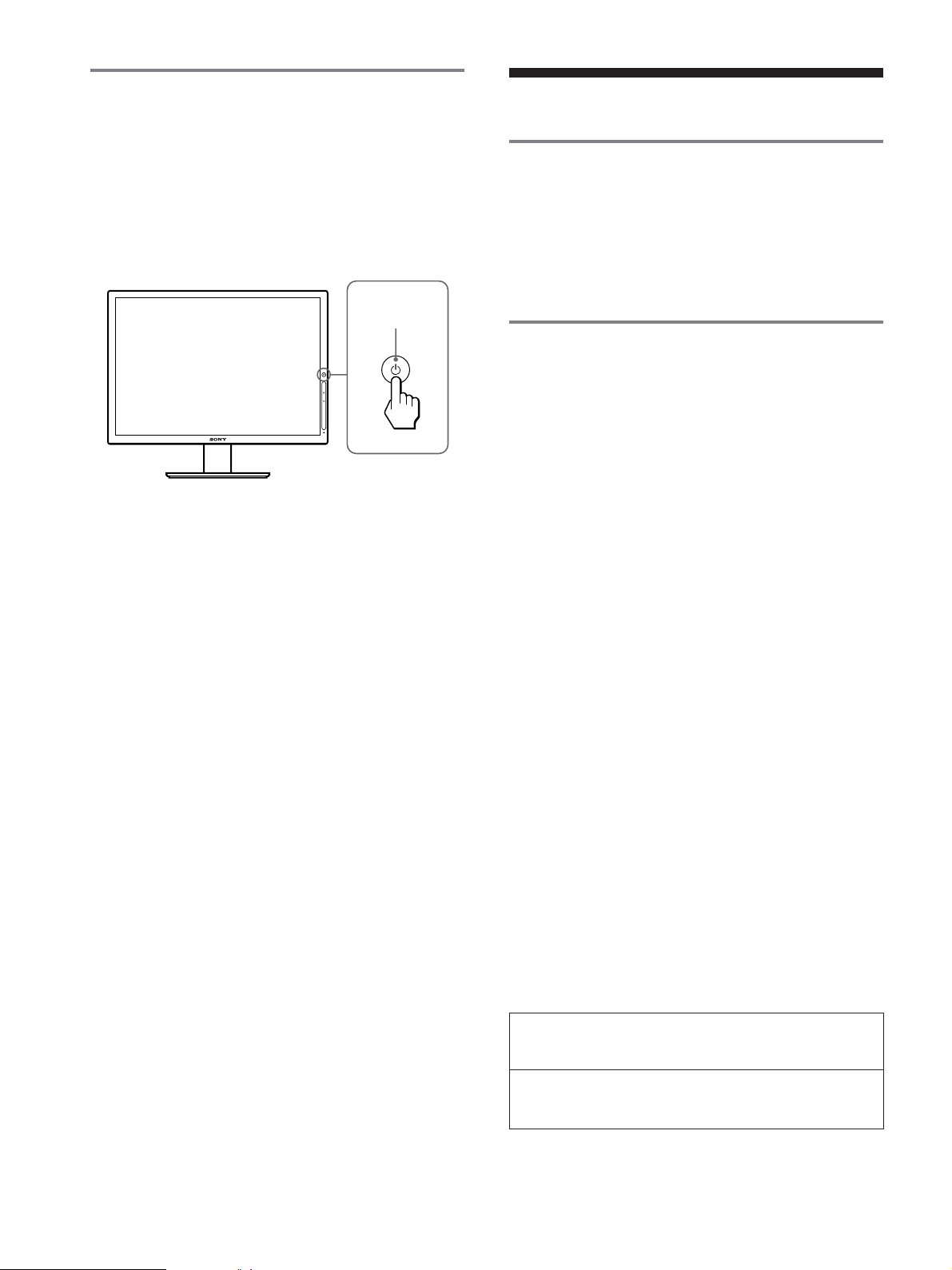
自己診断表示機能
本機には自己診断表示機能がついています。本機またはコ
ンピュータに異常が起きたときには、画像が消えて、1(電
源)が緑色に点灯します。1(電源)がオレンジ色に点灯し
ているときは、コンピュータが省電力状態になっていま
す。キーボードのキーのどれかを押してみるか、マウスを
動かしてみてください。
1(電源
)
画像が消えて、1(電源)が緑色に点灯しているとき
1(電源)に触れて電源を切り、ビデオ信号ケーブルを抜
1
く。
1(電源)に触れて、本機の電源を入れ直す。
2
本のカラーバー(白、赤、緑、青)が出れば、本機は正常
4
な状態です。ビデオ信号ケーブルをつなぎ直して、コン
ピュータの状態を確認してください。
カラーバーが出ないときは、本機が故障している可能性が
あります。お買い上げ店またはソニーサービス窓口にご相
談ください。お問い合わせのときは、本機の型名と製造番
号、接続しているコンピュータとグラフィックボードの仕
様および名称をお知らせください。
保証書とアフターサービス
保証書
この製品は保証書が添付されていますので、お買い上げ
•
の際、お買い上げ店でお受け取りください。
所定事項の記入および記載内容をお確かめのうえ、大切
•
に保存してください。
保証期間は、お買い上げ日より3年間です。
•
アフターサービスについて
調子が悪いときはまずチェックを
b「故障かな?と思ったら」の項を参考にして、故障かど
うかをお調べください。
それでも具合が悪いときはサービス窓口へ
b お買い上げ店、または添付の「ソニーご相談窓口のご案
内」にある、お近くのソニーサービス窓口にご相談くだ
さい。
保証期間中の修理は
b 保証書の記載内容に基づいて修理させていただきます。
くわしくは保証書をご覧ください。
保証期間経過後の修理は
b 修理によって機能が維持できる場合は、ご要望により有
料で修理させていただきます。
部品の保有期間について
当社では、コンピュータディスプレイの補修用性能部品
(製品の機能を維持するために必要な部品)を、製造打ち切
り後8年間保有しています。この部品保有期間を修理可能の
期間とさせていただきます。
保有期間が経過した後も、故障箇所によっては、修理可能
の場合がありますので、お買い上げ店か、サービス窓口に
ご相談ください。
24
ご相談になるときは次のことをお知らせください。
型名:
SDM-P234
製造番号:
故障の状態:できるだけくわしく
購入年月日:
お買い上げ店
TEL.
お近くのサービスステーション
TEL.
This display is designed for use in Japan only and
cannot be used in any other country.
Page 25
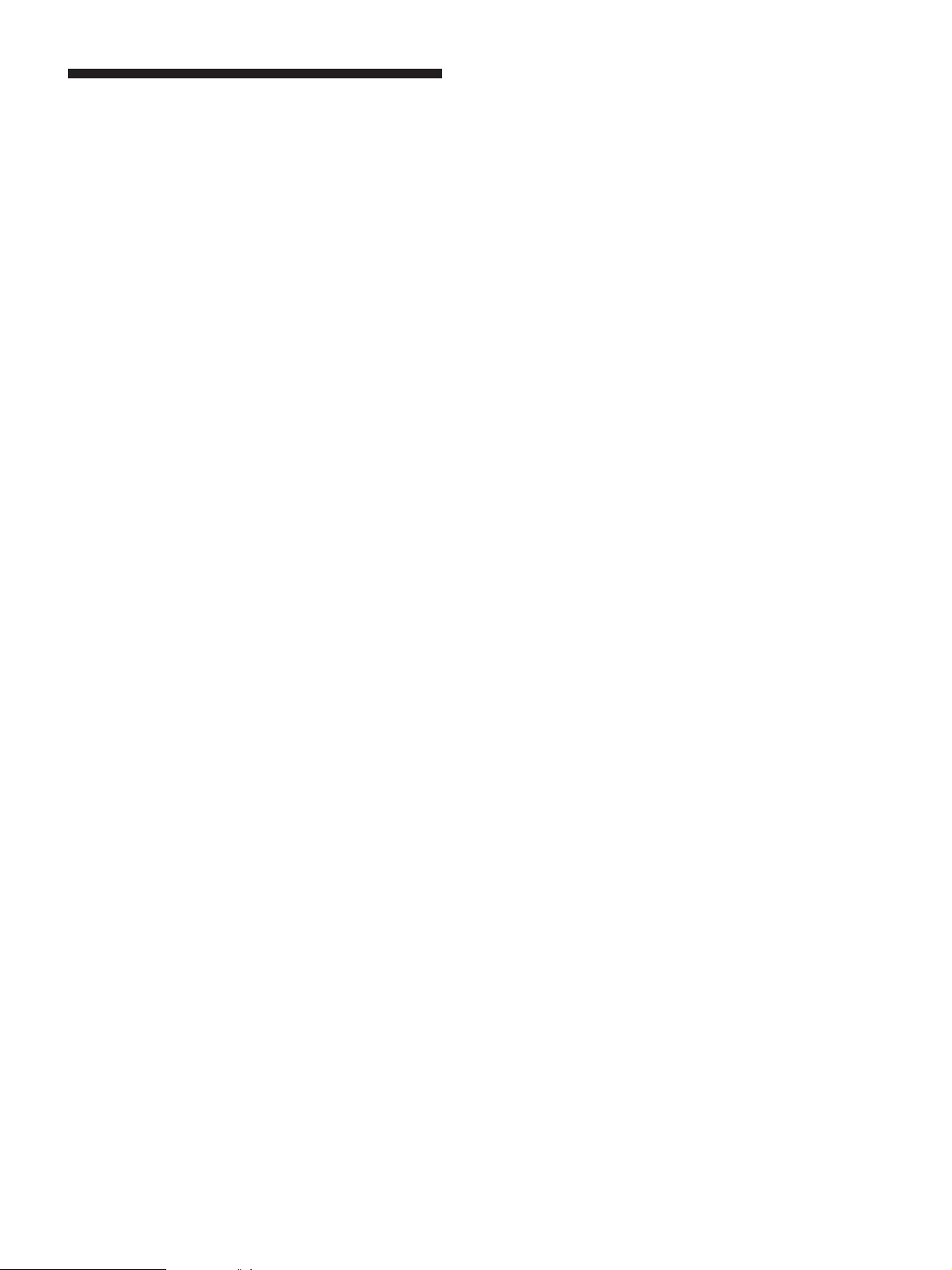
主な仕様
パネル
LCD
入力信号フォーマット
a-Si TFT
画面サイズ:
RGB
水平:
垂直:48〜
解像度 水平:最大
60 Hz
垂直:最大
60 Hz
入力信号レベル アナログ
0.7 Vp-p、 75
同期信号:
TTL
(水平
0.3 Vp-p、 75
(
デジタル
アクティブマトリックス
インチ(
23
動作周波数*
28〜92 kHz
28〜75 kHz
60 Hz
1920
のときは、
1200
のときは、
RGB
レベル、
垂直分離または複合同期信号)
/
信号に重ねる場合)
G
RGB(DVI
(アナログ
(デジタル
(アナログ
85 Hz
(デジタル
ドット(垂直周波数が
1600
ライン(垂直周波数が
1200
信号:
Ω、正極性
Ω、極性自由
2.2 k
Ω、負極性
)信号:
TMDS(Single link
音声入力 ステレオミニジャック、
音声出力 ステレオミニジャック
電源電圧 使用電源:
AC100 V/50–60 Hz
(最大)
1.0 A
消費電力
動作温度
最大外形寸法(幅/高さ/奥行き)
質量 約
プラグ&プレイ機能
付属品
(最大)
80 W
5〜35 °C
ディスプレイ(正立状態):
約
534×429×250 mm
(スタンド付)
約
534×352×110.5 mm
(スタンドなし)
(スタンド付)
9.7 kg
約
(スタンドなし)
7.5 kg
DDC2B
ページをご覧ください。
7
58.4 cm
RGB
RGB
RGB
)
RGB
ドット以上)
ライン固定)
)
0.5 Vrms
、
)
)
)
)
* 推奨周波数タイミング
水平同期幅率:水平周波数のタイミングの合計の
•
または
水平ブランキング幅:
•
垂直ブランキング幅:
•
本機の仕様および外観は、改良のため予告なく変更するこ
とがありますが、ご了承ください。
のどちらか大きい方
0.8 µs
2.5 µs
450 µs
以上
以上
4.8%
以上、
25
Page 26
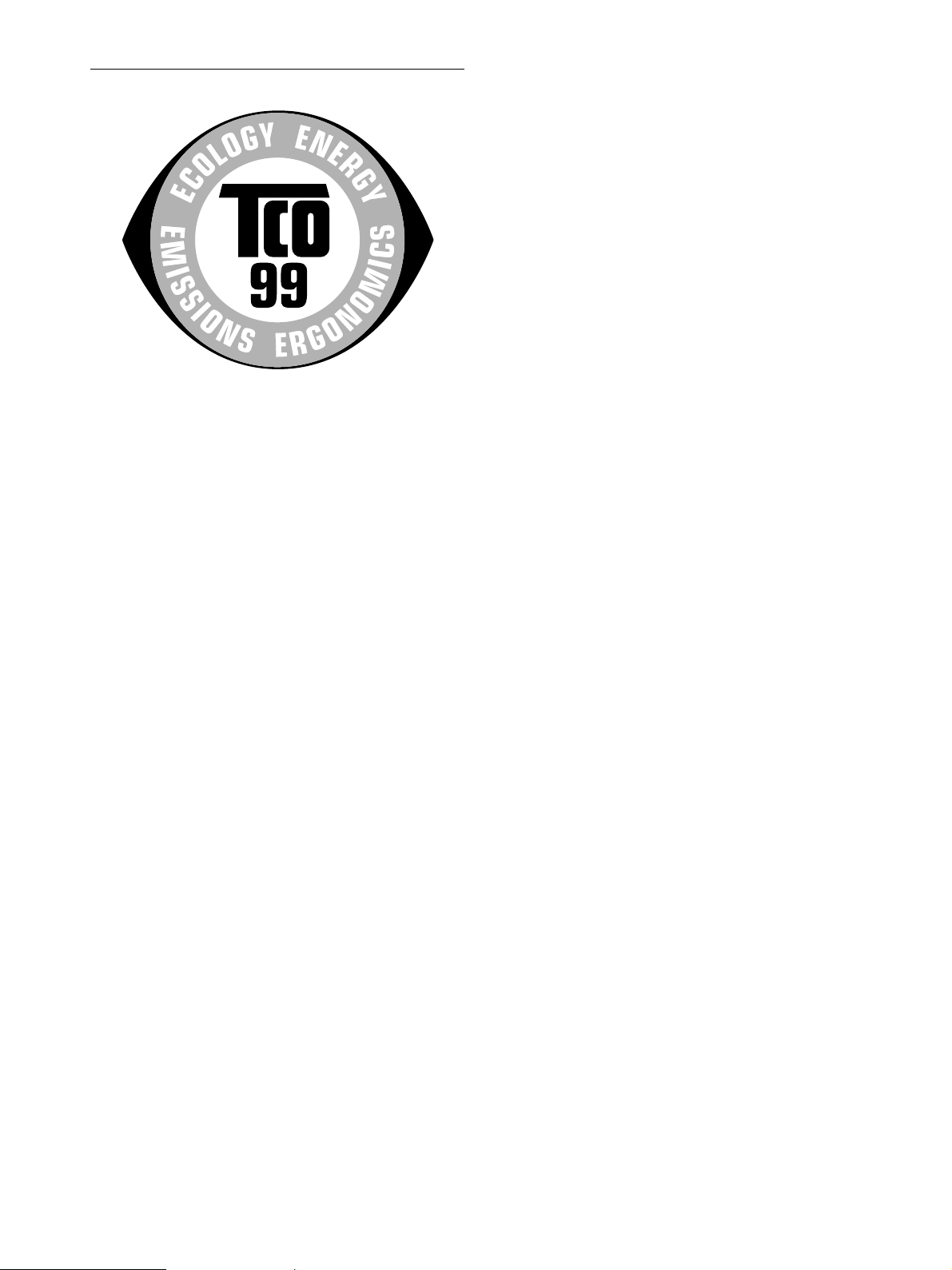
TCO’99 Eco-document
x Congratulations!
You have just purchased a TCO’99 approved and labelled product! Your
choice has provided you with a product developed for professional use.
Your purchase has also contributed to reducing the burden on the
environment and also to the further development of environmentally
adapted electronics products.
Labelled products must meet strict environmental demands, for example,
in respect of the reduction of electric and magnetic fields, physical and
visual ergonomics and good usability.
Below you will find a brief summary of the environmental requirements
met by this product. The complete environmental criteria document may
be ordered from:
TCO Development
SE-114 94 Stockholm, Sweden
Fax: +46 8 782 92 07
Email (Internet): development@tco.se
Current information regarding TCO’99 approved and labelled
products may also be obtained via the Internet, using the address:
http://www.tco-info.com/
x Environmental requirements
Flame retardants
Flame retardants are present in printed circuit boards, cables, wires,
casings and housings. Their purpose is to prevent, or at least to delay the
spread of fire. Up to 30% of the plastic in a computer casing can consist
of flame retardant substances. Most flame retardants contain bromine or
chloride, and those flame retardants are chemically related to another
group of environmental toxins, PCBs. Both the flame retardants
containing bromine or chloride and the PCBs are suspected of giving
rise to severe health effects, including reproductive damage in fisheating birds and mammals, due to the bio-accumulative* processes.
Flame retardants have been found in human blood and researchers fear
that disturbances in foetus development may occur.
x Why do we have environmentally labelled com-
puters?
In many countries, environmental labelling has become an established
method for encouraging the adaptation of goods and services to the
environment. The main problem, as far as computers and other
electronics equipment are concerned, is that environmentally harmful
substances are used both in the products and during their manufacture.
Since it is not so far possible to satisfactorily recycle the majority of
electronics equipment, most of these potentially damaging substances
sooner or later enter nature.
There are also other characteristics of a computer, such as energy
consumption levels, that are important from the viewpoints of both the
work (internal) and natural (external) environments. Since all methods
of electricity generation have a negative effect on the environment (e.g.
acidic and climate-influencing emissions, radioactive waste), it is vital to
save energy. Electronics equipment in offices is often left running
continuously and thereby consumes a lot of energy.
x What does labelling involve?
This product meets the requirements for the TCO’99 scheme which
provides for international and environmental labelling of personal
computers. The labelling scheme was developed as a joint effort by the
TCO (The Swedish Confederation of Professional Employees), Svenska
Naturskyddsforeningen (The Swedish Society for Nature Conservation)
and Statens Energimyndighet (The Swedish National Energy
Administration).
Approval requirements cover a wide range of issues: environment,
ergonomics, usability, emission of electric and magnetic fields, energy
consumption and electrical and fire safety.
The environmental demands impose restrictions on the presence and use
of heavy metals, brominated and chlorinated flame retardants, CFCs
(freons) and chlorinated solvents, among other things. The product must
be prepared for recycling and the manufacturer is obliged to have an
environmental policy which must be adhered to in each country where
the company implements its operational policy.
The energy requirements include a demand that the computer and/or
display, after a certain period of inactivity, shall reduce its power
consumption to a lower level in one or more stages. The length of time
to reactivate the computer shall be reasonable for the user.
The relevant TCO’99 demand requires that plastic components weighing
more than 25 grams must not contain flame retardants with organically
bound bromine or chlorine. Flame retardants are allowed in the printed
circuit boards since no substitutes are available.
Cadmium**
Cadmium is present in rechargeable batteries and in the colourgenerating layers of certain computer displays. Cadmium damages the
nervous system and is toxic in high doses. The relevant TCO’99
requirement states that batteries, the colour-generating layers of display
screens and the electrical or electronics components must not contain
any cadmium.
Mercury**
Mercury is sometimes found in batteries, relays and switches. It
damages the nervous system and is toxic in high doses. The relevant
TCO’99 requirement states that batteries may not contain any mercury.
It also demands that mercury is not present in any of the electrical or
electronics components associated with the labelled unit.
CFCs (freons)
The relevant TCO’99 requirement states that neither CFCs nor HCFCs
may be used during the manufacture and assembly of the product. CFCs
(freons) are sometimes used for washing printed circuit boards. CFCs
break down ozone and thereby damage the ozone layer in the
stratosphere, causing increased reception on earth of ultraviolet light
with e.g. increased risks of skin cancer (malignant melanoma) as a
consequence.
Lead**
Lead can be found in picture tubes, display screens, solders and
capacitors. Lead damages the nervous system and in higher doses,
causes lead poisoning. The relevant TCO’99 requirement permits the
inclusion of lead since no replacement has yet been developed.
* Bio-accumulative is defined as substances which accumulate within
living organisms.
** Lead, Cadmium and Mercury are heavy metals which are Bio-
accumulative.
i
Page 27
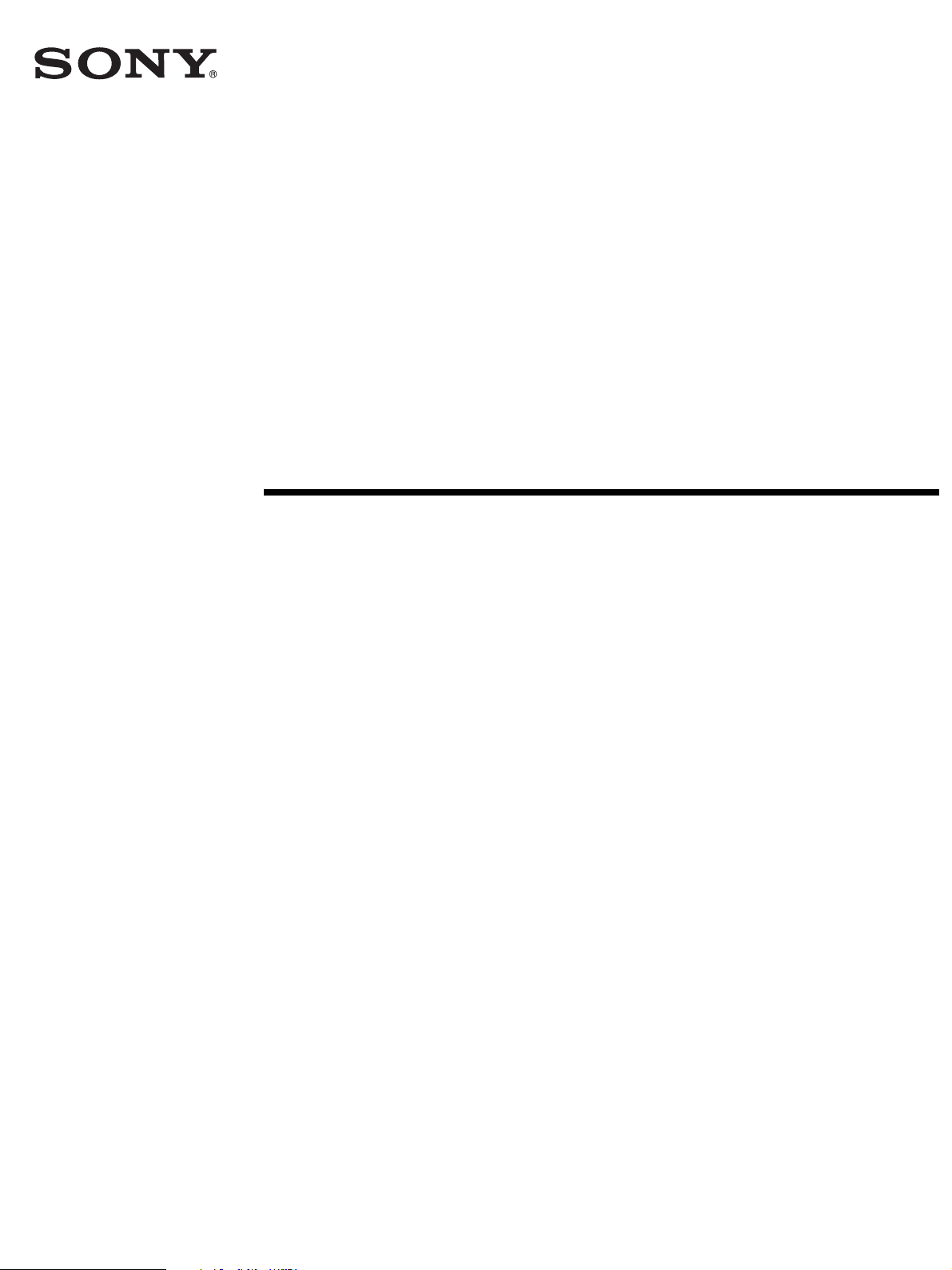
2-048-566-07(1)
TFT LCD Color
Computer Display
SDM-P234
© 2004 Sony Corporation
Page 28
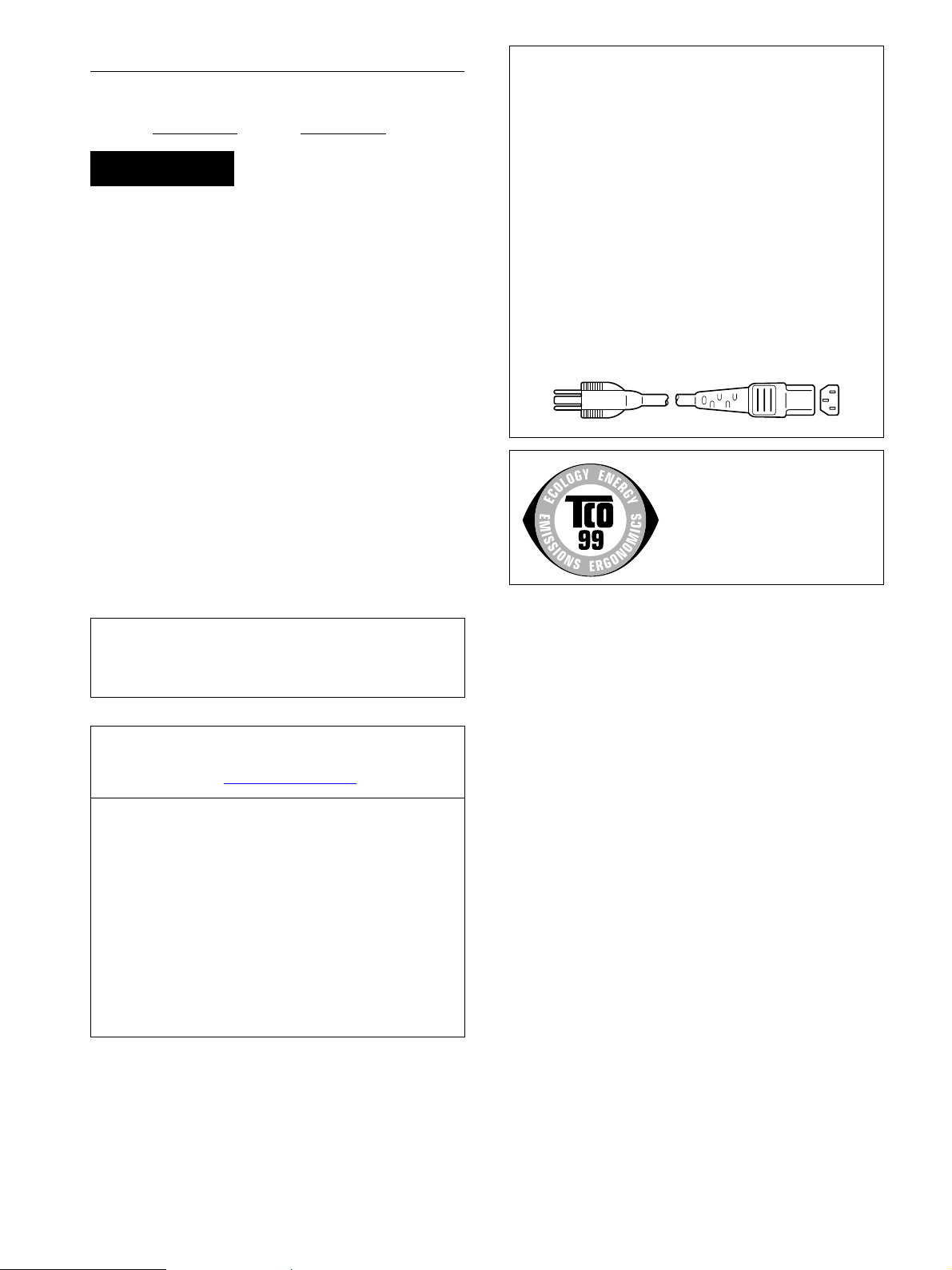
Owner’s Record
The model and serial numbers are located at the rear of the unit.
Record these numbers in the spaces provided below. Refer to them
whenever you call upon your dealer regarding this product.
Model No.
Serial No.
WARNING
To prevent fire or shock hazard, do not expose the
unit to rain or moisture.
Dangerously high voltages are present inside the
unit. Do not open the cabinet. Refer servicing to
qualified personnel only.
FCC Notice
This equipment has been tested and found to comply with the limits
for a Class B digital device, pursuant to Part 15 of the FCC Rules.
These limits are designed to provide reasonable protection against
harmful interference in a residential installation. This equipment
generates, uses, and can radiate radio frequency energy and, if not
installed and used in accordance with the instructions, may cause
harmful interference to radio communications. However, there is no
guarantee that interference will not occur in a particular installation.
If this equipment does cause harmful interference to radio or
television reception, which can be determined by turning the
equipment off and on, the user is encouraged to try to correct the
interference by one or more of the following measures:
– Reorient or relocate the receiving antenna.
– Increase the separation between the equipment and receiver.
– Connect the equipment into an outlet on a circuit different from
that to which the receiver is connected.
– Consult the dealer or an experienced radio/TV technician for help.
You are cautioned that any changes or modifications not expressly
approved in this manual could void your authority to operate this
equipment.
NOTICE
This notice is applicable for USA/Canada only.
If shipped to USA/Canada, install only a UL LISTED/CSA
LABELLED power supply cord meeting the following
specifications:
SPECIFICATIONS
Plug Type Nema-Plug 5-15p
Cord Type SVT or SJT, minimum 3 × 18 AWG
Length Maximum 15 feet
Rating Minimum 7 A, 125 V
NOTICE
Cette notice s’applique aux Etats-Unis et au Canada
uniquement.
Si cet appareil est exporté aux Etats-Unis ou au Canada, utiliser
le cordon d’alimentation portant la mention UL LISTED/CSA
LABELLED et remplissant les conditions suivantes:
SPECIFICATIONS
Type de fiche Fiche Nema 5-15 broches
Cordon Type SVT ou SJT, minimum 3 × 18 AWG
Longueur Maximum 15 pieds
Tension Minimum 7 A, 125 V
This monitor complies with the
TCO’99 guidelines.
IMPORTANTE
Para prevenir cualquier mal funcionamiento y evitar daños, por
favor, lea detalladamente este manual de instrucciones antes
de conectar y operar este equipo.
If you have any questions about this product, you may call;
Sony Customer Information Services Center
1-800-222-7669 or http://www.sony.com/
Declaration of Conformity
Trade Name: SONY
Model: SDM-P234
Responsible Party: Sony Electronics Inc.
Address: 16530 Via Esprillo,
Telephone Number: 858-942-2230
This device complies with part 15 of the FCC rules. Operation is
subject to the following two conditions: (1) This device may not
cause harmful interference, and (2) this device must accept any
interference received, including interference that may cause
undesired operation.
San Diego, CA 92127 U.S.A.
2
Page 29
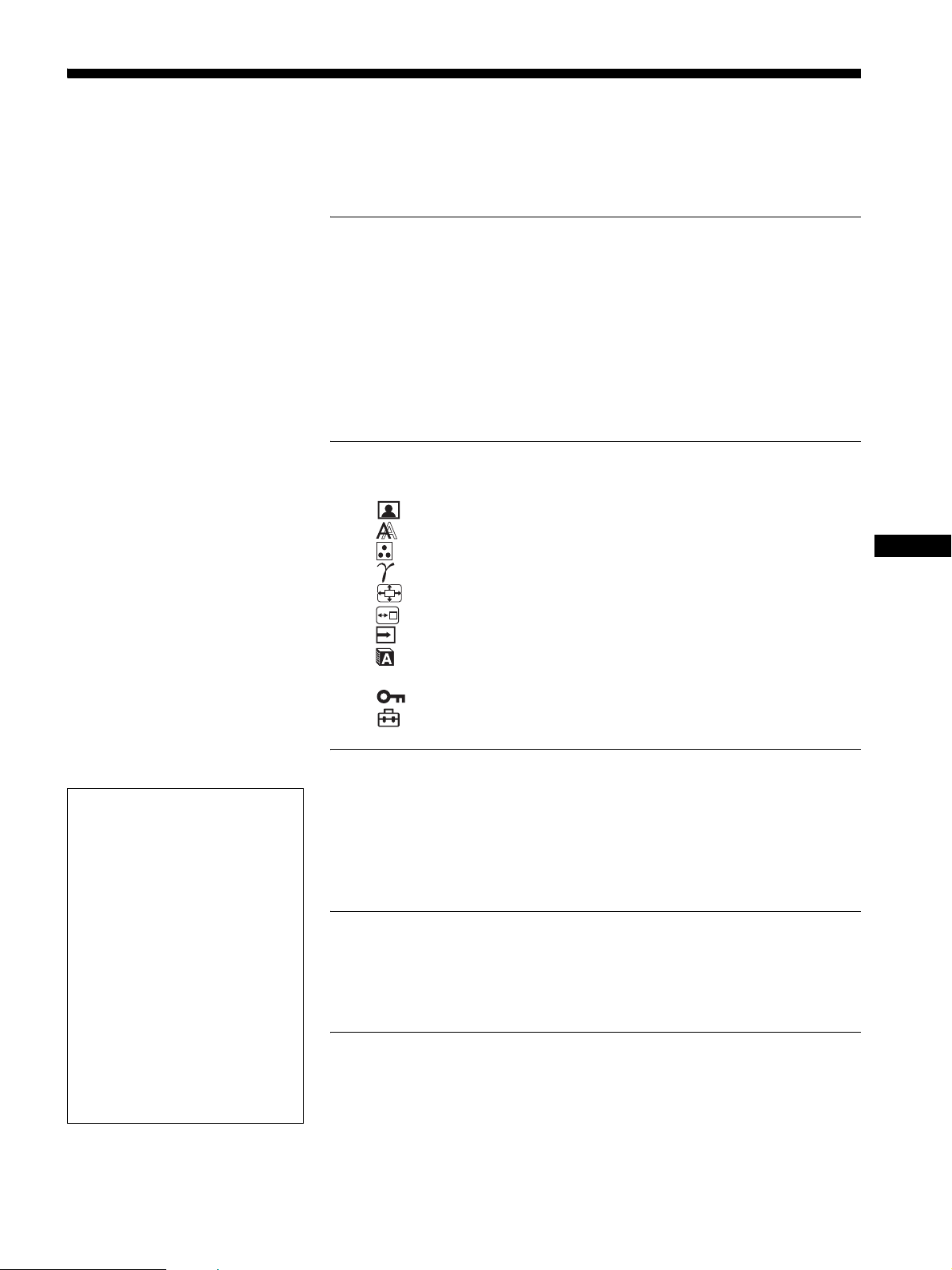
Table of Contents
Precautions . . . . . . . . . . . . . . . . . . . . . . . . . . . . . . . . . . . . . . . . . . . 4
Identifying parts and controls . . . . . . . . . . . . . . . . . . . . . . . . . . . . . . 5
Setup . . . . . . . . . . . . . . . . . . . . . . . . . . . . . . . . . . . . . . . . .7
Setup 1: Connect the video signal cables . . . . . . . . . . . . . . . . . . . . 7
Setup 2: Connect the audio cord . . . . . . . . . . . . . . . . . . . . . . . . . . 8
Setup 3: Connect the speakers or other audio equipment . . . . . . . 8
Setup 4: Connect the power cord . . . . . . . . . . . . . . . . . . . . . . . . . . 8
Setup 5: Bundle the cords and cables . . . . . . . . . . . . . . . . . . . . . . 9
Setup 6: Turn on the monitor and computer . . . . . . . . . . . . . . . . . . 9
Setup 7: Adjust the tilt . . . . . . . . . . . . . . . . . . . . . . . . . . . . . . . . . . 10
Selecting the input signal (INPUT) . . . . . . . . . . . . . . . . . . . . . . . . . 11
Customizing Your Monitor . . . . . . . . . . . . . . . . . . . . . . .12
Navigating the menu . . . . . . . . . . . . . . . . . . . . . . . . . . . . . . . . . . . 12
PICTURE ADJUST menu . . . . . . . . . . . . . . . . . . . . . . . . . . . 13
SCREEN menu (analog RGB signal only) . . . . . . . . . . . . . . 14
COLOR menu . . . . . . . . . . . . . . . . . . . . . . . . . . . . . . . . . . . . 15
GAMMA menu . . . . . . . . . . . . . . . . . . . . . . . . . . . . . . . . . . . . 16
ZOOM menu . . . . . . . . . . . . . . . . . . . . . . . . . . . . . . . . . . . . . 16
MENU POSITION menu . . . . . . . . . . . . . . . . . . . . . . . . . . . . 17
INPUT SENSING ON/OFF menu . . . . . . . . . . . . . . . . . . . . . 17
LANGUAGE menu . . . . . . . . . . . . . . . . . . . . . . . . . . . . . . . . 17
0 RESET menu . . . . . . . . . . . . . . . . . . . . . . . . . . . . . . . . . . . . 17
MENU LOCK menu . . . . . . . . . . . . . . . . . . . . . . . . . . . . . . . . 18
OPTION menu . . . . . . . . . . . . . . . . . . . . . . . . . . . . . . . . . . . . 18
GB
• Macintosh is a trademark licensed to
Apple Computer, Inc., registered in the
U.S.A. and other countries.
•Windows
Microsoft Corporation in the United
States and other countries.
• IBM PC/AT and VGA are registered
trademarks of IBM Corporation of the
U.S.A.
• VESA and DDC
Video Electronics Standards
Association.
• Adobe and Acrobat are trademarks of
Adobe Systems Incorporated.
• All other product names mentioned
herein may be the trademarks or
registered trademarks of their respective
companies.
•Furthermore, “™” and “®” are not
mentioned in each case in this manual.
®
is registered trademark of
™
are trademarks of the
http://www.sony.net/
Technical Features . . . . . . . . . . . . . . . . . . . . . . . . . . . . .19
Power saving function . . . . . . . . . . . . . . . . . . . . . . . . . . . . . . . . . . 19
Reducing the power consumption (ECO mode) . . . . . . . . . . . . . . 19
Automatic brightness adjustment function (light sensor) . . . . . . . . 19
Automatic picture quality adjustment function
(analog RGB signal only) . . . . . . . . . . . . . . . . . . . . . . . . . . . . . . . . 20
Troubleshooting . . . . . . . . . . . . . . . . . . . . . . . . . . . . . . .21
On-screen messages . . . . . . . . . . . . . . . . . . . . . . . . . . . . . . . . . . . 21
Trouble symptoms and remedies . . . . . . . . . . . . . . . . . . . . . . . . . 22
Self-diagnosis function . . . . . . . . . . . . . . . . . . . . . . . . . . . . . . . . . . 24
Specifications . . . . . . . . . . . . . . . . . . . . . . . . . . . . . . . . .25
TCO’99 Eco-document . . . . . . . . . . . . . . . . . . . . . . . . . . . . . . . . . . .i
3
Page 30
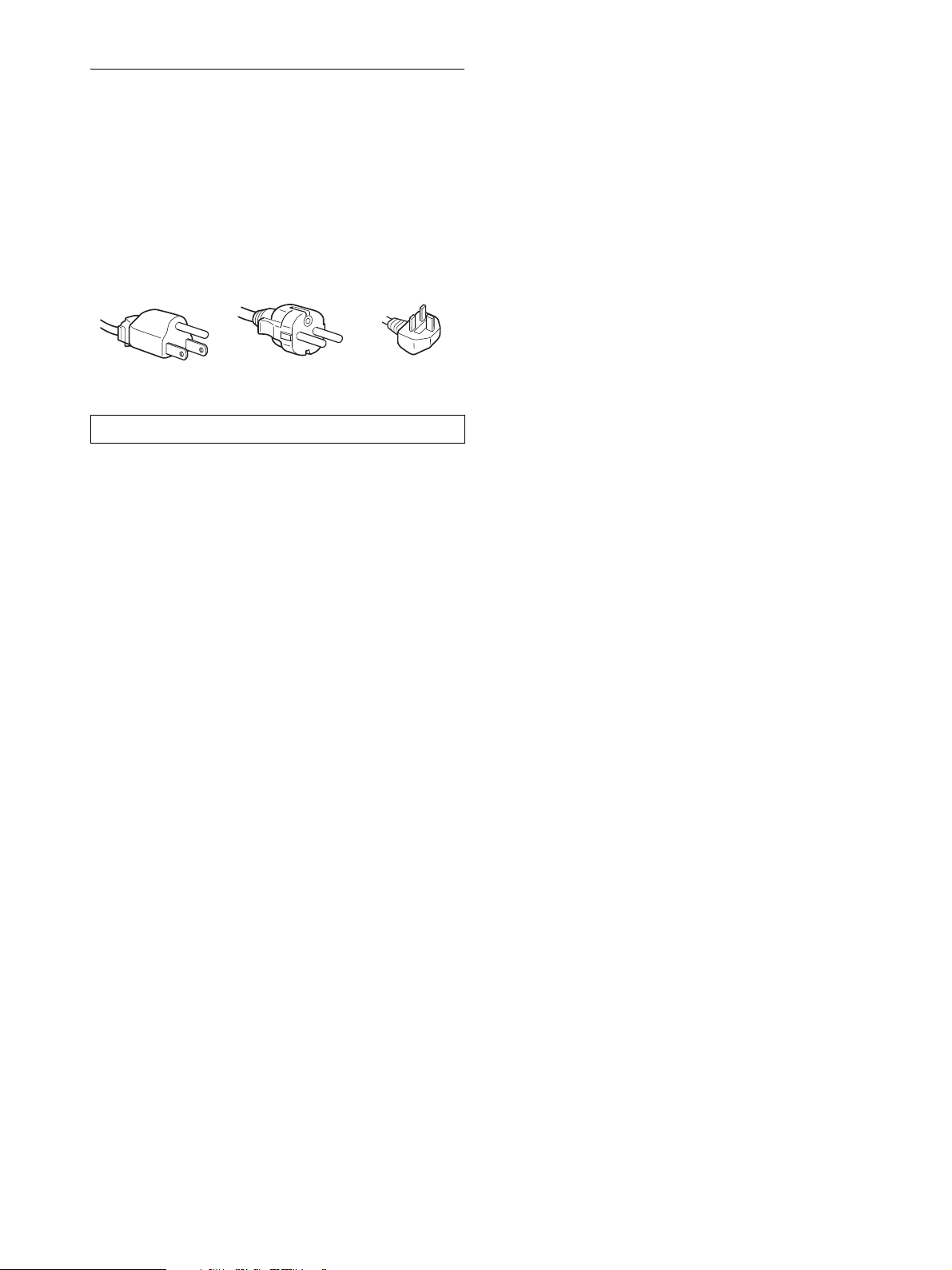
Precautions
Warning on power connections
Use the supplied power cord. If you use a different power cord, be
sure that it is compatible with your local power supply.
For the customers in the U.S.A.
If you do not use the appropriate cord, this monitor will not
conform to mandatory FCC standards.
For the customers in the UK
If you use the monitor in the UK, be sure to use the appropriate
UK power cord.
Example of plug types
for 100 to 120 V AC for 200 to 240 V AC for 240 V AC only
The equipment should be installed near an easily accessible outlet.
Installation
Do not install or leave the monitor:
• In places subject to extreme temperatures, for example near a
radiator, heating vent, or in direct sunlight. Subjecting the
monitor to extreme temperatures, such as in an automobile
parked in direct sunlight or near a heating vent, could cause
deformations of the casing or malfunctions.
• In places subject to mechanical vibration or shock.
• Near any equipment that generates a strong magnetic field,
such as a TV or various other household appliances.
• In places subject to inordinate amounts of dust, dirt, or sand, for
example near an open window or an outdoor exit. If setting up
temporarily in an outdoor environment, be sure to take
adequate precautions against airborne dust and dirt. Otherwise
irreparable malfunctions could occur.
Ventilation
The openings are provided for necessary ventilation. To ensure
reliable operation of the set, and to protect it from overheating,
these openings must never be blocked or covered.
Note on the LCD (Liquid Crystal Display)
Please note that the LCD screen is made with high-precision
technology. However, black points or bright points of light (red,
blue, or green) may appear constantly on the LCD screen, and
irregular colored stripes or brightness may appear on the LCD
screen. This is not malfunction.
(Effective dots: more than 99.99%)
Maintenance
• Be sure to unplug the power cord from the power outlet before
cleaning your monitor.
• Clean the LCD screen with a soft cloth. If you use a glass
cleaning liquid, do not use any type of cleaner containing an
anti-static solution or similar additive as this may scratch the
LCD screen’s coating.
• Clean the cabinet, panel, and controls with a soft cloth lightly
moistened with a mild detergent solution. Do not use any type
of abrasive pad, scouring powder, or solvent, such as alcohol or
benzine.
• Do not rub, touch, or tap the surface of the screen with sharp or
abrasive items such as a ballpoint pen or screwdriver. This type
of contact may result in a scratched picture tube.
• Note that material deterioration or LCD screen coating
degradation may occur if the monitor is exposed to volatile
solvents such as insecticide, or if prolonged contact is
maintained with rubber or vinyl materials.
Transportation
• Disconnect all cables from the monitor and hold the LCD
display by the body. Be careful not to scratch the screen when
transporting. If you drop the monitor, you may be injured or the
monitor may be damaged.
• When you transport this monitor for repair or shipment, use the
original carton and packing materials.
Disposal of the monitor
• Do not dispose of this monitor with general
household waste.
• The fluorescent tube used in this monitor contains
mercury. Disposal of this monitor must be carried out
in accordance to the regulations of your local
sanitation authority.
Handling the LCD screen
• Do not leave the LCD screen facing the sun as it can damage
the LCD screen. Take care when you place the monitor by a
window.
• Do not push on or scratch the LCD screen. Do not place a heavy
object on the LCD screen. This may cause the screen to lose
uniformity or cause LCD panel malfunctions.
• If the monitor is used in a cold place, a residual image may
appear on the screen. This is not a malfunction. The screen
returns to normal as the temperature rises to a normal operating
level.
• If a still picture is displayed for a long time, a residual image
may appear for a while. The residual image will eventually
disappear.
• The LCD panel becomes warm during operation. This is not a
malfunction.
4
For customers in the United States
This product contains mercury. Disposal of this product may be
regulated if sold in the United States. For disposal or recycling
information, please contact your local authorities or the
Electronics Industries Alliance (http://www.eiae.org).
Page 31

Identifying parts and controls
A Sony logo (page 18)
Sony logo illuminates.
See the pages in parentheses for further details.
Front of the LCD display
MENU
OK
INPUT
ECO
MENU
1
OK
2
3
4
5
B 1 (Power) (pages 9, 19, 24)
This key turns the monitor on when the key lights up in red.
To turn the monitor off, touch this key again.
If the key does not light up, press the MAIN POWER switch
(9).
C MENU (page 12)
This key turns the menu screen on and off.
D m/M (page 12)
These keys are used to select the menu items and make
adjustments.
E OK (pages 12, 14)
This key activates the selected menu item and adjustments
made using m/M (4).
When the menu screen is not displayed, with this key you can
make automatic adjustment of the picture quality for the
current input signal (one touch sensing function).
F INPUT (page 11)
This key switches the video input signal between INPUT1,
INPUT2 and INPUT3 when multiple computers are
connected to the monitor.
G ECO (page 19)
This key is used to reduce the power consumption.
GB
INPUT
ECO
6
7
8
This display employs a touch sensor key system. You can operate
the display by touching the letters or symbols on the front panel.
Touch sensor keys work only when they are lit. Touch sensor keys
light up when you turn the monitor on, but they turn off if you do
not perform any operations for a while. To light them up again,
touch an area of the touch sensor keys.
Note
Do not press the touch sensor keys too hard. This may cause a
malfunction.
H Light sensor (page 19)
This sensor measures the brightness of the surrounding area.
Be sure not to cover the sensor with papers, etc.
Rear of the display stand
9
0
I MAIN POWER switch (page 9)
This switch turns the monitor’s main power on and off.
J Back cover (page 7)
Slide up this cover when you connect cables or cords.
5
Page 32

Rear of the LCD display
INPUT 1 INPUT 2 INPUT 3
K AC IN connector (page 8)
This connector connects the power cord (supplied).
L Cable holder (page 9)
This part secures cables and cords to the monitor.
M Security lock hole
The security lock hole should be used with the Kensington
Micro Saver Security System.
Micro Saver Security System is a trademark of Kensington.
N Audio input jack for INPUT1 (page 8)
This jack inputs audio signals when connected to the audio
output jack of a computer or other audio equipment connected
to INPUT1.
O HD15 input connector (analog RGB) for INPUT1
(page 7)
This connector inputs analog RGB video signals (0.700 Vp-p,
positive) and sync signals.
P Audio input jack for INPUT2 (page 8)
This jack inputs audio signals when connected to the audio
output jack of a computer or other audio equipment connected
to INPUT2.
Q HD15 input connector (analog RGB) for INPUT2
(page 7)
This connector inputs analog RGB video signals (0.700 Vp-p,
positive) and sync signals.
R Audio input jack for INPUT3 (page 8)
This jack inputs audio signals when connected to the audio
output jack of a computer or other audio equipment connected
to INPUT3.
S DVI-D input connector (digital RGB) for INPUT3
(page 7)
This connector inputs digital RGB video signals that comply
with DVI Rev.1.0.
T Audio output jack (page 8)
This jack outputs audio signals to speakers or other audio
equipment.
6
Page 33

Setup
Before using your monitor, check that the following items are
included in your carton:
•LCD display
•Power cord
• HD15-HD15 video signal cable (analog RGB)
• DVI-D video signal cable (digital RGB)
• Audio cord (stereo miniplug)
• CD-ROM (utility software for Windows/Macintosh, Operating
Instructions, etc.)
• Warranty card
• Quick Setup Guide
Setup 1:Connect the video signal
cables
Connect a computer equipped with a DVI output
connector (digital RGB)
Using the supplied DVI-D video signal cable (digital RGB), connect the
computer to the monitor’s DVI-D input connector (digital RGB) for
INPUT3.
to the DVI-D input
connector
(digital RGB)
to the computer’s DVI output
connector (digital RGB)
• Turn off the monitor, computer, and any other
equipment before connecting them.
• When connecting the computer to the monitor’s HD15
input connector (analog RGB), refer to “Connect a
computer equipped with an HD15 output connector
(analog RGB).”
Note
• Do not touch the pins of the video signal cable connector as this
might bend the pins.
• Check the alignment of the HD15 connector to avoid bending the
pins of the video signal cable connector.
1 Slide up the back cover.
2 Tilt the display forward.
DVI-D video signal
cable (digital RGB)
(supplied)
Connect a computer equipped with an HD15
output connector (analog RGB)
Using the supplied HD15-HD15 video signal cable (analog RGB),
connect the computer to the monitor’s HD15 input connector (analog
RGB) for INPUT1 or INPUT2.
Connect the computer according to the following illustrations.
x Connecting to an IBM PC/AT or
compatible computer
to the HD15 input
connector
(analog RGB)
GB
to the computer’s HD15 output
connector (analog RGB)
IBM PC/AT or compatible
computer
HD15-HD15 video signal
cable (analog RGB)
(supplied)
7
Page 34

x Connecting to a Macintosh
to the HD15 input
connector
(analog RGB)
to the computer’s
output connector
HD15-HD15 video signal
cable (analog RGB)
(supplied)
Setup 3:Connect the speakers or
other audio equipment
Connect the audio cable (not supplied) securely to the
monitor’s audio output jack.
to the audio output
Macintosh
When connecting a Macintosh computer, use an adapter (not supplied),
if necessary. Connect the adapter to the computer before connecting the
video signal cable.
Setup 2:Connect the audio cord
Connect the monitor’s audio input jack and audio
output jack of the computer or other audio equipment
using the supplied audio cord.
to the audio input
to audio output of the
computer or other audio
equipment
audio cord (supplied)
audio cable (not supplied)
Audio output will be changed when the monitor’s audio input and audio
output connection has been completed.
Setup 4:Connect the power cord
1 Connect the supplied power cord securely to the
monitor’s AC IN connector.
2 Connect the other end securely to a power outlet.
1
to AC IN
to power outlet
2
power cord (supplied)
8
Page 35

Setup 5:Bundle the cords and
Setup 6:Turn on the monitor and
cables
1 Slide up the back cover.
2 Remove the stand cover.
3 Secure the video signal cables, audio cords and
speaker cord (or headphone cord) using the cable
holder on the cabinet.
4 Secure the power cord, connecting cables and
cords using the cable holder.
5 Replace the stand cover and then slide down the
back cover.
Please be sure that cords come out through the opening at the
bottom of the stand cover, for proper placement of the stand
cover.
145
back cover
computer
1 Press the MAIN POWER switch located on the upper
side of the monitor, if 1 (power) is not lit. Make sure
1 (power) is lit in red.
MAIN POWER
2 Touch and hold 1 (power) on the front right of the
monitor for a few seconds.
1 (power) lights up in green.
lights in red
lights in green
GB
2
5
stand cover
3
cable holder
3 Turn on the computer.
4 Touch INPUT to select the desired input signal.
The selected input’s picture appears on the screen.
For more information, see “Selecting the input signal
(INPUT)” on page 11.
INPUT
The installation of your monitor is complete. If necessary, use the
monitor’s controls to adjust the picture (page 12).
9
Page 36

If no picture appears on your screen
• Check that the power cord and the video signal cable are
properly connected.
Setup 7:Adjust the tilt
This monitor can be adjusted within the angles shown below.
• If “NO INPUT SIGNAL” appears on the screen:
– The computer is in the power saving mode. Try pressing any
key on the keyboard or moving the mouse.
– Check that the input signal setting is correct by touching
INPUT (page 11).
• If “CABLE DISCONNECTED” appears on the screen:
– Check that the video signal cable is properly connected.
– Check that the input signal setting is correct by touching
INPUT (page 11).
• If “OUT OF RANGE” appears on the screen, reconnect the old
monitor. Then adjust the computer’s graphics board within the
following ranges.
Analog RGB Digital RGB
Horizontal
frequency
Vertical
frequency
28–92 kHz 28–75 kHz
48–85 Hz 60 Hz
Resolution 1600 × 1200 or more*
1920 × 1200 or less
* Only when the vertical frequency is set to 60 Hz.
For more information about on-screen messages, see “Trouble
symptoms and remedies” on page 22.
Grasp the sides of the LCD panel, then adjust screen
angles.
approx.
5°
approx.
175°
approx.
30°
No need for specific drivers
The monitor complies with the “DDC” Plug & Play standard and
automatically detects all the monitor’s information. No specific driver
needs to be installed on the computer.
The first time you turn on your computer after connecting the monitor, the
setup Wizard may appear on the screen. In this case, follow the on-screen
instructions. The Plug & Play monitor is automatically selected so that
you can use this monitor.
The vertical frequency is set to 60 Hz.
Since flickers are unobtrusive on the monitor, you can use it as it is. You
do not need to set the vertical frequency to any particular high value.
approx. 175°
To use the monitor comfortably
Adjust the viewing angle of your monitor according to the height
of your desk and chair, and so that light is not reflected from the
screen to your eyes.
Note
When adjusting the screen tilt, proceed slowly and carefully, being sure
not to hit the monitor against the desk.
10
Page 37

Selecting the input signal
(INPUT)
Touch INPUT.
The input signal changes each time you touch this key.
INPUT
On-screen message
(Appears about 5 seconds on
the upper left corner.)
INPUT1 : HD15 HD15 input connector
INPUT2 : HD15 HD15 input connector
INPUT3 : DVI-D DVI-D input connector
Input signal configuration
(analog RGB) for INPUT1
(analog RGB) for INPUT2
(digital RGB) for INPUT3
GB
11
Page 38

Customizing Your Monitor
Before making adjustments
Connect the monitor and the computer, and turn them on.
For the best results, wait for at least 30 minutes before making
adjustments.
You can make numerous adjustments to your monitor using the
on-screen menu.
4 Select the item you want to adjust.
Touch m/M to select the item you want to adjust, then touch
OK.
OK
,
Navigating the menu
You can adjust the menus by using the touch sensor keys on the
front of the monitor.
1 Light up touch sensor keys.
Touch an area of the touch sensor keys so they light up. If
touch sensor keys are already been lit, this step is unnecessary
(go to step 2).
MENU
Note
Touch sensor keys work only when they are lit. Touch sensor keys
light up when you turn the monitor on, but they turn off if you do not
perform any operations for a while. To light them up again, touch an
area of the touch sensor keys.
While the menu is displayed, the touch sensor keys remain on and
ready for use.
2 Display the main menu.
Touch MENU to display the main menu on your screen.
,
MENU
If is one of the menu items.
When you select and touch OK, the display returns to the
previous menu.
5 Adjust the item.
Touch m/M to make the adjustment, then touch OK.
When you touch OK, the setting is stored, then the display
returns to the previous menu.
OK
,
6 Close the menu.
When you touch MENU, the menu closes and the touch
sensor keys turn off. If MENU is not touched for 45 seconds
after adjustment, the menu closes and the touch sensor keys
turn off.
MENU
P CTURE ADJUSTI
MENU
3 Select the menu.
Touch m/M to display the desired menu. Touch OK to move
to the first menu item.
,
HIGH
SMOOTHING
1920 1200 60Hzx/
:
:
:
OK
100
70
50
EX I T
,
x Resetting the adjustments to the default
settings
You can reset the adjustments using RESET menu. For more
information about resetting the adjustments, see 0 (RESET) on
page 17.
12
Page 39

PICTURE ADJUST menu
1 Touch MENU.
The main menu appears on the screen.
You can adjust the following items using the PICTURE ADJUST
menu.
• MODE (ECO mode)
P CTURE ADJUSTI
• BACKLIGHT
• CONTRAST 6
• BRIGHTNESS
• MODE RESET 0
• SMOOTHING
Note
• You can adjust the backlight, contrast, and brightness for each ECO
mode.
• Settings in the PICTURE ADJUST menu can be made for the current
input. You can also adjust settings for other inputs.
HIGH
SMOOTHING
1920 1200 60Hzx/
100
:
70
:
:
50
EX I T
x Selecting the MODE (ECO mode)
You can select the picture mode to reduce the power
consumption.
Note
You can also select the picture mode with ECO (pages 5, 19) on the front
of the monitor.
1 Touch MENU.
The main menu appears on the screen.
2 Touch m/M to select (PICTURE ADJUST) and
touch OK.
The PICTURE ADJUST menu appears on the screen.
3 Touch m/M to select “HIGH” and touch OK.
The “MODE” menu appears on the screen.
MODE
HIGH
MIDDLE
LOW
AUTO
1920 1200 60Hzx/
EX I T
4 Touch m/M to select the desired mode and touch OK.
The screen brightness is changed as the mode turns to HIGH
t MIDDLE t LOW, and the power consumption is
reduced.
When you select “AUTO,” the monitor automatically adjusts
the screen brightness according to the brightness of the
surroundings (automatic brightness adjustment function). For
more information, see “Automatic brightness adjustment
function (light sensor)” on page 19.
x Adjusting the BACKLIGHT
If the screen is too bright, adjust the backlight to make the screen
easier to see.
2 Touch m/M to select (PICTURE ADJUST) and
touch OK.
The PICTURE ADJUST menu appears on the screen.
3Touch m/M to select “ BACKLIGHT” and touch OK.
The “BACKLIGHT” menu appears on the screen.
4 Touch m/M to adjust the light level and touch OK.
x Adjusting the CONTRAST 6
Adjust the picture contrast.
Note
The contrast cannot be adjusted when the ECO mode is set to “AUTO”
(page 19).
1 Touch MENU.
The main menu appears on the screen.
2 Touch m/M to select (PICTURE ADJUST) and
touch OK.
The PICTURE ADJUST menu appears on the screen.
3 Touch m/M to select “6 CONTRAST” and touch OK.
The “CONTRAST” menu appears on the screen.
4 Touch m/M to adjust the contrast and touch OK.
x Adjusting the BRIGHTNESS
Adjust the picture brightness (black level).
Note
The brightness cannot be adjusted when the ECO mode is set to “AUTO”
(page 19).
1 Touch MENU.
The main menu appears on the screen.
2 Touch m/M to select (PICTURE ADJUST) and
touch OK.
The PICTURE ADJUST menu appears on the screen.
3 Touch m/M to select “ BRIGHTNESS” and touch OK.
The “BRIGHTNESS” menu appears on the screen.
4 Touch m/M to adjust the brightness and touch OK.
x Resetting the adjustment data to the
defaults 0
You can reset the adjustments to the default settings.
1 Touch MENU.
The main menu appears on the screen.
GB
Note
The backlight cannot be adjusted when the ECO mode is set to “AUTO”
(page 19).
2 Touch m/M to select (PICTURE ADJUST) and
touch OK.
The PICTURE ADJUST menu appears on the screen.
13
Page 40

3 Touch m/M to select “0 MODE RESET” and touch
OK.
The “RESET” menu appears on the screen.
4 Touch m/M to select the desired mode and touch OK.
•OK: To reset all of the adjustment data in the
PICTURE ADJUST menu to the default settings.
• CANCEL:To cancel resetting and return to the PICTURE
ADJUST menu.
x Automatic picture quality adjustment
function
When the monitor receives an input signal, it automatically
adjusts the picture’s position and sharpness (phase/pitch), and
ensures that a clear picture appears on the screen (page 20).
Note
While the automatic picture quality adjustment function is activated, only
1 (power) will operate.
x Adjusting the SMOOTHING
If the picture displayed at the FULL2 or FULL1 mode of
ZOOM is not smooth, use the picture smoothing function.
1 Touch MENU.
The main menu appears on the screen.
2 Touch m/M to select (PICTURE ADJUST) and
touch OK.
The PICTURE ADJUST menu appears on the screen.
3 Touch m/M to select “SMOOTHING” and touch OK.
The SMOOTHING menu appears on the screen.
4 Touch m/M to select the desired mode.
The smoothing effect becomes stronger in the order of
TEXT t STANDARD t GRAPHICS.
• TEXT: To make the characters appear clear. (This mode is
suited for text-based applications.)
• STANDARD (The default setting): Standard smoothing
effect.
• GRAPHICS: To make the pictures appear clean. (This
mode is suited for CD-ROM software such as
photo images or illustrations.)
Note
• When you set the (ZOOM) menu to REAL, the SMOOTHING
menu is not available.
• 1920 × 1200 resolution signals are shown only in REAL mode and
SMOOTHING is not possible.
If the automatic picture quality adjustment function of this
monitor seems not to completely adjust the picture
You can make further automatic adjustment of the picture quality for the
current input signal. Adjust by touching OK on the front of the monitor
(one touch sensing function), or following the steps in “AUTO” below.
If you still need to make further adjustments to the picture
quality
You can manually adjust the picture’s sharpness (phase/pitch) and
position (horizontal/vertical position).
These adjustments are stored in memory and automatically
recalled when the monitor receives a previously input and
registered input signal.
x Make further automatic adjustments to the
picture quality for the current input signal
(AUTO)
1 Touch MENU.
The main menu appears on the screen.
2 Touch m/M to select (SCREEN) and touch OK.
The SCREEN menu appears on the screen.
3 Touch m/M to select “AUTO” and touch OK.
Make the appropriate adjustments of the screen’s phase, pitch
and horizontal/vertical position for the current input signal
and store them.
SCREEN menu (analog RGB
signal only)
You can adjust the following items using the SCREEN menu.
• AUTO
SCREEN
• PHASE
•PITCH
•H CENTER
•V CENTER
Note
When receiving digital RGB signals from the DVI-D input connector
for INPUT3, adjustment is unnecessary.
AUTO
PHASE
I
P TCH
H CENTER
V CENTER
1920 1200 60Hzx/
EX I T
14
x Adjust the picture’s sharpness manually
(Phase/Pitch)
You can adjust the picture’s sharpness as follows. This
adjustment is effective when the computer is connected to the
monitor’s HD15 input connector (analog RGB).
1 Set the resolution to 1920 × 1200 on the computer.
2 Load the CD-ROM.
3 Start the CD-ROM, select the area and model, and
display the test pattern.
For Windows
Click [Utility] t [Windows]/[Win Utility.exe].
For Macintosh
Click [Utility] t [Mac]/[Mac Utility].
4 Touch MENU.
The main menu appears on the screen.
5 Touch m/M to select (SCREEN) and touch OK.
The SCREEN menu appears on the screen.
Page 41

6 Touch m/M to select “PHASE” and touch OK.
The “PHASE” adjustment menu appears on the screen.
COLOR menu
7 Touch m/M until the horizontal stripes are at a
minimum.
Adjust so that the horizontal stripes are at a minimum.
8 Touch OK.
The main menu appears on the screen.
If vertical stripes are observed over the entire screen, adjust
the pitch using the following procedures.
9 Touch m/M to select “PITCH” and touch OK.
The “PITCH” adjustment menu appears on the screen.
10 Touch m/M until the vertical stripes disappear.
Adjust so that the vertical stripes disappear.
11 Click [END] on the screen to turn off the test pattern.
x Adjust the picture’s position manually
(H CENTER /V CENTER)
If the picture is not in the center of the screen, adjust the picture’s
centering as follows.
1 Set the resolution to 1920 × 1200 on the computer.
2 Load the CD-ROM.
3 Start the CD-ROM, select the area and model, and
display the test pattern.
For Windows
Click [Utility] t [Windows]/[Win Utility.exe].
For Macintosh
Click [Utility] t [Mac]/[Mac Utility].
You can select the picture’s color level for the white color field
from the default color temperature settings.
Also, if necessary, you can fine tune the color temperature.
COLOR
9300K
6500K
5000K
sRGB
USER
GAIN
BIAS
1920 1200 60Hzx/
Note
• You can adjust the color temperature for each ECO mode.
• Settings in the COLOR menu can be made for the current input. You
can also adjust settings for other inputs.
EX I T
1 Touch MENU.
The main menu appears on the screen.
2 Touch m/M to select (COLOR) and touch OK.
The COLOR menu appears on the screen.
3 Touch m/M to select the desired color temperature
and touch OK.
Whites will change from a bluish hue (9300K) to a reddish
hue (5000K) as the temperature is lowered.
When you select “sRGB,” the colors adjust to the sRGB
profile. (The sRGB color setting is an industry-standard color
space protocol designed for computer products.) If you select
“sRGB,” the color settings of your computer must be set to the
sRGB profile.
Note
• If a connected computer or other equipment is not sRGB-compliant,
color cannot be adjusted to the sRGB profile.
• You cannot select “sRGB” when the ECO mode is set to “AUTO.”
• If you select “sRGB,” you cannot adjust the contrast and brightness in
the PICTURE ADJUST menu. Also, you cannot adjust the GAMMA
menu.
x Fine tuning the color temperature
You can make additional adjustments to the light areas
(GAIN:white level) and the dark areas (BIAS:black level) of a
picture.
1 Touch MENU.
The main menu appears on the screen.
GB
4 Touch MENU.
The main menu appears on the screen.
5 Touch m/M to select (SCREEN) and touch OK.
The SCREEN menu appears on the screen.
6 Touch m/M to select “H CENTER” or “V CENTER”
and touch OK.
The “H CENTER” adjustment menu or “V CENTER”
adjustment menu appears on the screen.
7 Touch m/M to center the test pattern on the screen.
8 Click [END] on the screen to turn off the test pattern.
2 Touch m/M to select (COLOR) and touch OK.
The COLOR menu appears on the screen.
3 Touch m/M to select “GAIN” and touch OK.
The GAIN ADJUSTMENT menu appears on the screen.
GAIN ADJUSTMENT
R
G
B
1920 1200 60Hzx/
128
128
128
EX I T
15
Page 42

4 Touch m/M to select R (Red), G (Green) or B (Blue)
and touch OK. Then touch m/M to adjust the GAIN
and touch OK.
5 Touch m/M to select , then touch OK.
The COLOR menu appears on the screen.
6 Touch m/M to select “BIAS” and touch OK.
The BIAS ADJUSTMENT menu appears on the screen.
BIAS ADJUSTMENT
R
G
B
1920 1200 60Hzx/
128
128
128
EX I T
7 Touch m/M to select R (Red), G (Green) or B (Blue)
and touch OK. Then touch m/M to adjust the BIAS
and touch OK.
GAMMA menu
You can associate the picture’s color shade on the screen with the
picture’s original color shade.
GAMMA
GAMMA 1 . 8
GAMMA 2 . 2
GAMMA 2 . 6
1920 1200 60Hzx/
x Selecting the GAMMA
1 Touch MENU.
The main menu appears on the screen.
2 Touch m/M to select (GAMMA) and touch OK.
The GAMMA menu appears on the screen.
EX I T
8 Touch m/M to select , then touch OK.
The new color setting is stored in memory and automatically
recalled whenever “USER” is selected.
The COLOR menu appears on the screen.
x Resetting the adjustment data to the
defaults 0
You can reset the GAIN or BIAS to the default settings.
1 Touch MENU.
The main menu appears on the screen.
2 Touch m/M to select (COLOR) and touch OK.
The COLOR menu appears on the screen.
3 Touch m/M to select “GAIN” or “BIAS” and touch
OK.
The GAIN ADJUSTMENT menu or BIAS ADJUSTMENT
menu appears on the screen.
4 Touch m/M to select “0 RESET” and touch OK.
The “RESET” menu appears on the screen.
5 Touch m/M to select the desired mode and touch OK.
•OK: To reset GAIN or BIAS to the default settings.
• CANCEL:To cancel resetting and return to the GAIN
ADJUSTMENT menu or BIAS
ADJUSTMENT menu.
3 Touch m/M to select the desired mode and touch
OK.
ZOOM menu
The monitor is set to display the picture on the screen in full,
irrespective of the picture’s mode or resolution in the default
setting (FULL2).
You can also view the picture in its actual aspect ratio or
resolution.
Settings in the ZOOM menu can be made for the current input.
You can also adjust settings for other inputs.
ZOOM
FULL2
FULL1
REAL
1920 1200 60Hzx/
1 Touch MENU.
The main menu appears on the screen.
2 Touch m/M to select (ZOOM) and touch OK.
The ZOOM menu appears on the screen.
3 Touch m/M to select the desired mode and touch
OK.
• FULL2 (The default setting): The input signal is
displayed on the screen in full, irrespective of the
picture’s mode or resolution.
• FULL1: The input signal is displayed on the screen at its
actual aspect ratio. Therefore, black bands may
appear at the top and bottom of the picture,
depending on the signal.
• REAL: The input signal is displayed on the screen at its
actual resolution. Sub-1920 × 1200 signals are
displayed at the center of the screen surrounded
by a black frame.
Note
When you use 1920 × 1200 resolution signals, the above mentioned
settings are not available. The picture is displayed on the screen in full.
EX I T
16
Page 43

MENU POSITION menu
You can change the menu position if it is blocking an image on
the screen.
MENU POS T ONII
LANGUAGE menu
LANGUAGE
ENGL I SH
FRANÇA I S
DEUTSCH
ESPAÑOL
I TAL I ANO
1920 1200 60Hzx/
EX I T
1 Touch MENU.
The main menu appears on the screen.
2 Touch m/M to select (MENU POSITION) and
touch OK.
The MENU POSITION menu appears on the screen.
3 Touch m/M to select the desired position and touch
OK.
You can choose one of 9 positions where the menu will
appear.
INPUT SENSING ON/OFF menu
When you select AUTO ON in the INPUT SENSING ON/OFF
menu, the monitor automatically detects an input signal to an
input terminal, and changes the input automatically before the
monitor goes into the power saving mode.
I NPUT SENSING
AUTO ON
AUTO OFF
1920 1200 60Hzx/
EX I T
1 Touch MENU.
The main menu appears on the screen.
2 Touch m/M to select (LANGUAGE) and touch OK.
The LANGUAGE menu appears on the screen.
3 Touch m/M to select a language and touch OK.
•ENGLISH
• FRANÇAIS: French
• DEUTSCH: German
• ESPAÑOL: Spanish
• ITALIANO: Italian
• NEDERLANDS: Dutch
• SVENSKA: Swedish
•: Russian
• : Japanese
•: Chinese
0 RESET menu
Reset the adjustments to the default settings.
RESET
OK
CANCEL
GB
1920 1200 60Hzx/
EX I T
1 Touch MENU.
The main menu appears on the screen.
2 Touch m/M to select (INPUT SENSING ON/OFF)
and touch OK.
The INPUT SENSING menu appears on the screen.
3 Touch m/M to select the desired mode and touch
OK.
• ON: When the selected input terminal has no input
signal, or when you select an input terminal by
INPUT on the monitor and the terminal has no input
signal, the on-screen message appears (page 21) and
the monitor checks the input signal to another input
terminal automatically to change the input.
When the input is changed, the selected input
terminal is displayed on the left upper of the screen.
When there is no input signal, the monitor goes into
the power saving mode automatically.
• OFF: The input is not changed automatically. Touch
INPUT to change the input.
1920 1200 60Hzx/
EX I T
1 Touch MENU.
The main menu appears on the screen.
2 Touch m/M to select 0 (RESET) and touch OK.
The RESET menu appears on the screen.
3 Touch m/M to select the desired mode and touch
OK.
• OK: To reset all of the adjustment data to the default
settings. Note that the “ LANGUAGE”
setting is not reset by this method.
• CANCEL:To cancel resetting and return to the menu
screen.
17
Page 44

MENU LOCK menu
OPTION menu
Lock the control of keys to prevent accidental adjustments or
resetting.
MENU LOCK
ON
OFF
1920 1200 60Hzx/
EX I T
1 Touch MENU.
The main menu appears on the screen.
2 Touch m/M to select (MENU LOCK) and touch
OK.
The MENU LOCK menu appears on the screen.
3 Touch m/M to select either “ON” or “OFF” and touch
OK.
• ON: Only 1 (power) and INPUT will operate. If you
attempt any other operation, the (MENU
LOCK) icon appears on the screen.
• OFF: Set “ MENU LOCK” to off. If “ MENU
LOCK” has been set to “ON,” when you touch
MENU, “ MENU LOCK” is automatically
selected.
You can set the Sony logo on the front of the monitor to
illuminate. The default setting is “ON”.
OPTION
ILLUMINATION
1920 1200 60Hzx/
EX I T
1 Touch MENU.
The main menu appears on the screen.
2 Touch m/M to select (OPTION) and touch OK.
The OPTION menu appears on the screen.
3 Touch m/M to select “ILLUMINATION” and touch
OK.
The ILLUMINATION menu appears on the screen.
4 Touch m/M to select either “ON” or “OFF” and touch
OK.
• ON: Turns the Sony logo illumination on.
• OFF: Turns the Sony logo illumination off. (Logo lights
up approx. 15 seconds after you touch 1 (power) to
turn the monitor on.)
18
Page 45

Technical Features
Reducing the power consumption
(ECO mode)
Power saving function
This monitor meets the power-saving guidelines set by VESA and
NUTEK. If the monitor is connected to a computer or video
graphics board that is DPM (Display Power Management)
Standard compliant, the monitor will automatically reduce power
consumption as shown below.
Power mode Power consumption
normal
operation
ECO mode green
active off*
(deep sleep)
1 (power) off 1.0 W (max.) red
main power off 0 W off
* When your computer enters the “active off” mode, the input signal is
cut and “NO INPUT SIGNAL” appears on the screen. After 5
seconds, the monitor enters the power saving mode.
“Deep sleep” is a power saving mode defined by the Environmental
Protection Agency.
80 W (max.) green
1.0 W (max.) orange
1 (power)
If you touch ECO on the front of the monitor repeatedly, you can
select the screen brightness.
:
ECO MIDDLE
:
ECO
ECO LOW
,
:
ECO AUTO
:
ECO HIGH
Each mode appears on the screen and the screen brightness is
reduced according to the mode. The menu automatically
disappears after about 5 seconds.
Screen brightness and power consumption are reduced as the
mode changes from HIGH to MIDDLE to LOW.
50
GB
The default setting of the screen brightness is set to “MIDDLE”.
When you select “AUTO,” the monitor automatically adjusts the
screen brightness according to the brightness of the surroundings
(automatic brightness adjustment function). For more
information, see “Automatic brightness adjustment function
(light sensor)” on page 19.
Note
• When the ECO mode is set to “HIGH,” “MIDDLE,” or “LOW,”
BACKLIGHT, CONTRAST and BRIGHTNESS of the menu are
available (page 13).
• You cannot select “sRGB” in the COLOR menu when the ECO mode
is set to “AUTO.”
Automatic brightness adjustment
function (light sensor)
This monitor is provided with a feature to automatically adjust the
screen brightness according to the brightness of the surroundings.
The brightness of the screen is set to the most appropriate level by
setting the ECO mode to “AUTO” with ECO on the front of the
monitor, or in the PICTURE ADJUST menu. The default setting
of the screen brightness is set to “MIDDLE”. Also, when you set
the ECO mode to “AUTO” with ECO on the front of the monitor,
the adjustment bar is also displayed. You can adjust the bar with
m/M. Screen brightness changes according to the level you set.
19
Page 46

Automatic picture quality
adjustment function
(analog RGB
signal only)
When the monitor receives an input signal, it
automatically adjusts the picture’s position and
sharpness (phase/pitch), and ensures that a clear
picture appears on the screen.
The factory preset mode
When the monitor receives an input signal, it automatically
matches the signal to one of the factory preset modes stored in the
monitor’s memory to provide a high quality picture at the center
of the screen. If the input signal matches the factory preset mode,
the picture appears on the screen automatically with the
appropriate default adjustments.
If input signals do not match one of the factory
preset modes
When the monitor receives an input signal that does not match one
of the factory preset modes, the automatic picture quality
adjustment function of this monitor is activated to ensure that a
clear picture always appears on the screen (within the following
monitor frequency ranges):
Horizontal frequency: 28–92 kHz (analog RGB)
28–75 kHz (digital RGB)
Vertical frequency: 48–85 Hz (analog RGB)
60 Hz (digital RGB)
Consequently, the first time the monitor receives input signals
that do not match one of the factory preset modes, the monitor
may take a longer time than normal to display the picture on the
screen. This adjustment data is automatically stored in memory so
that next time, the monitor will function in the same way as when
the monitor receives the signals that match one of the factory
preset modes.
If you adjust the phase, pitch, and picture position
manually
For some input signals, the automatic picture quality adjustment
function of this monitor may not completely adjust the picture
position, phase, and pitch. In this case, you can set these
adjustments manually (page 14). If you set these adjustments
manually, they are stored in memory as user modes and
automatically recalled whenever the monitor receives the same
input signals.
20
Page 47

Troubleshooting
Before contacting technical support, refer to this section.
On-screen messages
If there is something wrong with the input signal, one of the
following messages appears on the screen. To solve the problem,
see “Trouble symptoms and remedies” on page 22.
If “OUT OF RANGE” appears on the screen
This indicates that the input signal is not supported by the
monitor’s specifications. Check the following items.
For more information about on-screen messages, see “Trouble
symptoms and remedies” on page 22.
If “xxx.x kHz / xxx Hz” is displayed
This indicates that either the horizontal or vertical frequency
is not supported by the monitor’s specifications.
The figures indicate the horizontal and vertical frequencies of
the current input signal.
INFORMATION
OUT O F RANGE
I NPUT# : XXXXX
XXX . XkHz / XXXH z
If “RESOLUTION i 1920 × 1200” is displayed
This indicates that the resolution is not supported by the
monitor’s specifications (1920 × 1200 or less).
INFORMATION
OUT O F RANGE
I NPUT# : XXXXX
RESOLUT ION > 9120X1 002
If “NO INPUT SIGNAL” appears on the screen
This indicates that no signal is being input via the currently
selected connector.
When INPUT SENSING ON/OFF (page 17) is set to ON, the
monitor finds another input signal and changes the input
automatically.
INFORMATION
NO I NPUT S I GNAL
I NPUT# : XXXX X
GO TO POWER SAVE
The monitor will enter the power saving mode after about 5
seconds from the time the message is displayed.
INFORMATION
NO I NPUT S I GNAL
I NPUT# : XXXX X
GO TO POWER SAVE
If “CABLE DISCONNECTED” appears on the
screen
This indicates that the video signal cable has been disconnected
from the currently selected connector.
When INPUT SENSING ON/OFF (page 17) is set to ON, the
monitor finds another input signal and changes the input
automatically.
INFORMATION
CABLE D ISCONNECTED
I NPUT# : XXXXX
GB
21
Page 48

Trouble symptoms and remedies
If a problem occurs as a result of a connected computer or other equipment, refer to the connected computer/equipment’s instruction manual.
Use the self-diagnosis function (page 24) if the following recommendations do not resolve the problem.
For further information and troubleshooting assistance, please visit Sony support website at: http://www.sony.net/.
Symptom Check these items
No picture
If 1 (power) is not lit, or if 1
(power) will not light up when 1
(power) is touched,
If 1 (power) turns on in red, • Check that 1 (power) is on.
If 1 (power) is green, • Use the self-diagnosis function (page 24).
If “CABLE DISCONNECTED”
appears on the screen,
If “NO INPUT SIGNAL” appears on
the screen, or 1 (power) is orange,
If “OUT OF RANGE” appears on
the screen (page 21),
If using Windows, • If you replaced an old monitor with this monitor, reconnect the old monitor and do the
If using a Macintosh system, • When connecting a Macintosh computer, use an adapter (not supplied) if necessary.
• Check that the power cord is properly connected.
• Check that the monitor’s MAIN POWER switch is on (page 9).
• Check that the video signal cable is properly connected and all plugs are firmly seated in
their sockets (page 7).
• Check that the video input connector’s pins are not bent or pushed in.
• Check that the input select setting is correct (page 11).
• A non-supplied video signal cable is connected. If you connect a non-supplied video
signal cable, “CABLE DISCONNECTED” may appear on the screen. This is not a
malfunction.
• Check that the video signal cable is properly connected and all plugs are firmly seated in
their sockets (page 7).
• Check that the video input connector’s pins are not bent or pushed in.
• Check that the input select setting is correct (page 11).
xProblem caused by a connected computer or other equipment, and not
caused by the monitor
• The computer is in the power saving mode. Try pressing any key on the keyboard or
moving the mouse.
• Check that your graphics board is installed properly.
• Check that the computer’s power is on.
• Restart the computer.
xProblem caused by a connected computer or other equipment, and not
caused by the monitor
• Check that the video frequency range is within that specified for the monitor. If you
replaced an old monitor with this monitor, reconnect the old monitor and adjust the
computer’s graphics board within the following ranges:
Horizontal frequency: 28–92 kHz (analog RGB), 28–75 kHz (digital RGB)
Vertical frequency: 48–85 Hz (analog RGB), 60 Hz (digital RGB)
Resolution: 1600 × 1200 or more*, 1920 × 1200 or less
* Only when the vertical frequency is set to 60 Hz.
following. Select “SONY” from the “Manufacturers” list and select “SDM-P234” from
the “Models” list in the Windows device selection screen. If “SDM-P234” does not appear
in the “Models” list, try “Plug & Play.”
Connect the adapter to the computer before connecting the video signal cable.
22
Page 49

Symptom Check these items
Picture flickers, bounces,
oscillates, or is scrambled.
Picture is fuzzy. • Adjust the brightness and contrast (page 13).
Picture is ghosting. • Eliminate the use of video cable extensions and/or video switch boxes.
Picture is not centered or sized
properly (analog RGB signal only).
Picture is too small. • Set the zoom setting to “FULL2” (page 16).
Picture is dark. • Adjust the brightness (page 13).
Wavy or elliptical pattern (moire)
is visible.
Color is not uniform. • Adjust the pitch and phase (analog RGB signal only) (page 14).
White does not look white. • Adjust the color temperature (page 15).
Touch sensor keys do not work
(the menu screen is not
displayed).
Touch sensor keys do not work
properly.
Touch sensor keys do not operate
( appears on the screen).
Resolution displayed on the menu
screen is incorrect.
After turning off the main power,
1 (power) stays bright for a while.
• Adjust the pitch and phase (analog RGB signal only) (page 14).
• Try plugging the monitor into a different AC outlet, preferably on a different circuit.
• Change the orientation of the monitor.
xProblem caused by a connected computer or other equipment, and not
caused by the monitor
• Check your graphics board manual for the proper monitor setting.
• Confirm that the graphics mode (VESA, Macintosh 19'' Color, etc.) and the frequency of
the input signal are supported by this monitor. Even if the frequency is within the proper
range, some graphics boards may have a sync pulse that is too narrow for the monitor to
sync with correctly.
• This monitor does not process interlace signals. Set for progressive signals.
• Adjust the computer’s refresh rate (vertical frequency) to obtain the best possible picture
(60 Hz is recommended).
• Adjust the pitch and phase (analog RGB signal only) (page 14).
• Adjust the smoothing (page 14).
xProblem caused by a connected computer or other equipment, and not
caused by the monitor
• Set the resolution to 1920 × 1200 on your computer.
• Check that all plugs are firmly seated in their sockets.
• Adjust the pitch and phase (page 14).
• Adjust the picture position (page 14). Note that some video modes do not fill the screen to
the edges.
xProblem caused by a connected computer or other equipment, and not
caused by the monitor
• Set the resolution to 1920 × 1200 on your computer.
• Adjust the backlight (page 13).
• It takes a few minutes for the display to become bright after turning on the monitor.
• Adjust the gamma on the GAMMA menu (page 16).
• The screen might turn darker, depends on ECO mode you selected.
• Adjust the pitch and phase (analog RGB signal only) (page 14).
• Touch the touch sensor key again. Touch sensor keys do not work when they are not lit.
Touch an area of the touch sensor keys so they light up, then operate the display using the
touch sensor keys.
• Turn off the MAIN POWER switch located on the upper side of the monitor once and turn
on again after 30 seconds, when static electricity might have caused the problem.
• If “MENU LOCK” is set to “ON,” set it to “OFF” (page 18).
• Depending on the graphics board setting, the resolution displayed on the menu screen may
not coincide with the one set on the computer.
•When 1 (power) is lit in red, or when the monitor is in the power saving mode, if you turn
the MAIN POWER switch off, 1 (power) may not turn off right away. This is not a
malfunction.
GB
23
Page 50

Displaying this monitor’s information
While the monitor is receiving a video signal, touch and
hold MENU for more than 5 seconds until the
information box appears.
Touch MENU again to make the box disappear.
Example
MENU
INFORMATION
MODEL : SDM-P234
SER. NO : 1234567
MANUFACTURED : 2004-40
If any problem persists, call your authorized Sony dealer and give
the following information:
• Model name: SDM-P234
• Serial number
• Detailed description of the problem
• Date of purchase
• Name and specifications of your computer and graphics board
• Type of input signals (analog RGB/digital RGB)
Model
name
Serial
number
Week and year
of manufacture
Self-diagnosis function
This monitor is equipped with a self-diagnosis function. If there is
a problem with your monitor or computer(s), the screen will go
blank and 1 (power) will light up in green. If 1 (power) is lit in
orange, the computer is in power saving mode. Try pressing any
key on the keyboard or moving the mouse.
1 (power)
If the picture disappears from the screen and 1
(power) is green
1 Turn the monitor off by touching 1 (power) and
disconnect the video signal cables from the
monitor.
2 Turn the monitor on by touching 1 (power).
If all four color bars appear (white, red, green, blue), the monitor
is working properly. Reconnect the video signal cables and check
the condition of your computer(s).
If the color bars do not appear, there is a potential monitor failure.
Inform your authorized Sony dealer of the monitor’s condition.
Be sure to note the model name and serial number of your
monitor. Also note the model name and specifications of your
computer and graphics board.
24
Page 51

Specifications
LCD panel
Panel type: a-Si TFT Active Matrix
Picture size:23 inch (58.4 cm)
Input signal format
RGB operating frequency*
Horizontal:28–92 kHz (analog RGB)
28–75 kHz (digital RGB)
Vertical:48–85 Hz (analog RGB)
60 Hz (digital RGB)
Resolution
Horizontal: Max.1920 dots (Only when the vertical
frequency is set to 60 Hz, the horizontal resolution is 1600
dots or more.)
Vertical: Max.1200 lines (Only when the vertical frequency
is set to 60 Hz, the vertical resolution is fixed to 1200 lines.)
Input signal levels
Analog RGB video signal:
0.7 Vp-p, 75 Ω, positive
SYNC signal:
TTL level, 2.2 kΩ, positive or negative (Separate
horizontal and vertical, or composite sync)
0.3 Vp-p, 75 Ω, negative (Sync on green)
Digital RGB (DVI) signal: TMDS (Single link)
Audio input
Stereo minijack, 0.5 Vrms
Audio output
Stereo minijack
Power requirements
100–240 V, 50–60 Hz, Max. 1.0 A
Power consumption
Max. 80 W
Operating temperature
°C
5–35
Dimensions (width/height/depth)
Display (upright):
Approx. 534×429×250 mm
1
/8 × 17 × 9 7/8 inches)
(21
Approx. 534 × 352 × 110.5 mm (without stand)
(21 1/8 × 13 7/8 × 4 inches)
Mass
Approx. 9.7 kg (21 lb 6 oz) (with stand)
Approx. 7.5 kg (16 lb 9 oz) (without stand)
Plug & Play
DDC2B
Accessories
See page 7.
(with stand)
GB
* Recommended horizontal and vertical timing condition
• Horizontal sync width duty should be more than 4.8% of total
horizontal time or 0.8 µs, whichever is larger.
• Horizontal blanking width should be more than 2.5 µsec.
• Vertical blanking width should be more than 450 µsec.
Design and specifications are subject to change without notice.
25
Page 52

TCO’99 Eco-document
x Congratulations!
You have just purchased a TCO’99 approved and labelled product! Your
choice has provided you with a product developed for professional use.
Your purchase has also contributed to reducing the burden on the
environment and also to the further development of environmentally
adapted electronics products.
x Why do we have environmentally labelled com-
puters?
In many countries, environmental labelling has become an established
method for encouraging the adaptation of goods and services to the
environment. The main problem, as far as computers and other electronics
equipment are concerned, is that environmentally harmful substances are
used both in the products and during their manufacture. Since it is not so
far possible to satisfactorily recycle the majority of electronics equipment,
most of these pot entially damaging substances sooner or later enter nature.
There are also other characteristics of a computer, such as energy
consumption levels, that are important from the viewpoints of both the
work (internal) and natural (external) environments. Since all methods of
electricity generation have a negative effect on the environment (e.g.
acidic and climate-influencing emissions, radioactive waste), it is vital to
save energy. Electronics equipment in offices is often left running
continuously and thereby consumes a lot of energy.
x What does labelling involve?
This product meets the requirements for the TCO’99 scheme which
provides for international and environmental labelling of personal
computers. The labelling scheme was developed as a joint effort by the
TCO (The Swedish Confederation of Professional Employees), Svenska
Naturskyddsforeningen (The Swedish Society for Nature Conservation)
and Statens Energimyndighet (The Swedish National Energy
Administration).
Approval requirements cover a wide range of issues: environment,
ergonomics, usability, emission of electric and magnetic fields, energy
consumption and electrical and fire safety.
The environmental demands impose restrictions on the presence and use
of heavy metals, brominated and chlorinated flame retardants, CFCs
(freons) and chlorinated solvents, among other things. The product must
be prepared for recycling and the manufacturer is obliged to have an
environmental policy which must be adhered to in each country where the
company implements its operational policy.
The energy requirements include a demand that the computer and/or
display, after a certain period of inactivity, shall reduce its power
consumption to a lower level in one or more stages. The length of time to
reactivate the computer shall be reasonable for the user.
Labelled products must meet strict environmental demands, for example,
in respect of the reduction of electric and magnetic fields, physical and
visual ergonomics and good usability.
Below you will find a brief summary of the environmental requirements
met by this product. The complete environmental criteria document may
be ordered from:
TCO Development
SE-114 94 Stockholm, Sweden
Fax: +46 8 782 92 07
Email (Internet): development@tco.se
Current information regarding TCO’99 approved and labelled
products may also be obtained via the Internet, using the address:
http://www.tco-info.com/
x Environmental requirements
Flame retardants
Flame retardants are present in printed circuit boards, cables, wires,
casings and housings. Their purpose is to prevent, or at least to delay the
spread of fire. Up to 30% of the plastic in a computer casing can consist
of flame retardant substances. Most flame retardants contain bromine or
chloride, and those flame retardants are chemically related to another
group of environmental toxins, PCBs. Both the flame retardants
containing bromine or chloride and the PCBs are suspected of giving rise
to severe health effects, including reproductive damage in fish-eating
birds and mammals, due to the bio-accumulative
retardants have been found in human blood and researchers fear that
disturbances in foetus development may occur.
The relevant TCO’99 demand requires that plastic components weighing
more than 25 grams must not contain flame retardants with organically
bound bromine or chlorine. Flame retardants are allowed in the printed
circuit boards since no substitutes are available.
* processes. Flame
Cadmium**
Cadmium is present in rechargeable batteries and in the colour-generating
layers of certain computer displays. Cadmium damages the nervous
system and is toxic in high doses. The relevant TCO’99 requirement states
that batteries, the colour-generating layers of display screens and the
electrical or electronics components must not contain any cadmium.
Mercury**
Mercury is sometimes found in batteries, relays and switches. It damages
the nervous system and is toxic in high doses. The relevant TCO’99
requirement states that batteries may not contain any mercury. It also
demands that mercury is not present in any of the electrical or electronics
components associated with the labelled unit.
CFCs (freons)
The relevant TCO’99 requirement states that neither CFCs nor HCFCs
may be used during the manufacture and assembly of the product. CFCs
(freons) are sometimes used for washing printed circuit boards. CFCs
break down ozone and thereby damage the ozone layer in the stratosphere,
causing increased reception on earth of ultraviolet light with e.g. increased
risks of skin cancer (malignant melanoma) as a consequence.
Lead**
Lead can be found in picture tubes, display screens, solders and
capacitors. Lead damages the nervous system and in higher doses, causes
lead poisoning. T he relevant TCO’99 requirement pe rmits the inclusion of
lead since no replacement has yet been developed.
* Bio-accumulative is defined as substances which accumulate within
living organisms.
** Lead, Cadmium and Mercury are heavy metals which are Bio-
accumulative.
i
Page 53

2-048-566-07(1)
TFT LCD Color
Computer Display
SDM-P234
© 2004 Sony Corporation
Page 54

Owner’s Record
The model and serial numbers are located at the rear of the unit.
Record these numbers in the spaces provided below. Refer to them
whenever you call upon your dealer regarding this product.
Model No.
Serial No.
WARNING
To prevent fire or shock hazard, do not expose the
unit to rain or moisture.
Dangerously high voltages are present inside the
unit. Do not open the cabinet. Refer servicing to
qualified personnel only.
FCC Notice
This equipment has been tested and found to comply with the limits
for a Class B digital device, pursuant to Part 15 of the FCC Rules.
These limits are designed to provide reasonable protection against
harmful interference in a residential installation. This equipment
generates, uses, and can radiate radio frequency energy and, if not
installed and used in accordance with the instructions, may cause
harmful interference to radio communications. However, there is no
guarantee that interference will not occur in a particular installation.
If this equipment does cause harmful interference to radio or
television reception, which can be determined by turning the
equipment off and on, the user is encouraged to try to correct the
interference by one or more of the following measures:
– Reorient or relocate the receiving antenna.
– Increase the separation between the equipment and receiver.
– Connect the equipment into an outlet on a circuit different from
that to which the receiver is connected.
– Consult the dealer or an experienced radio/TV technician for help.
You are cautioned that any changes or modifications not expressly
approved in this manual could void your authority to operate this
equipment.
NOTICE
This notice is applicable for USA/Canada only.
If shipped to USA/Canada, install only a UL LISTED/CSA
LABELLED power supply cord meeting the following
specifications:
SPECIFICATIONS
Plug Type Nema-Plug 5-15p
Cord Type SVT or SJT, minimum 3 × 18 AWG
Length Maximum 15 feet
Rating Minimum 7 A, 125 V
NOTICE
Cette notice s’applique aux Etats-Unis et au Canada
uniquement.
Si cet appareil est exporté aux Etats-Unis ou au Canada, utiliser
le cordon d’alimentation portant la mention UL LISTED/CSA
LABELLED et remplissant les conditions suivantes:
SPECIFICATIONS
Type de fiche Fiche Nema 5-15 broches
Cordon Type SVT ou SJT, minimum 3 × 18 AWG
Longueur Maximum 15 pieds
Tension Minimum 7 A, 125 V
This monitor complies with the
TCO’99 guidelines.
IMPORTANTE
Para prevenir cualquier mal funcionamiento y evitar daños, por
favor, lea detalladamente este manual de instrucciones antes
de conectar y operar este equipo.
If you have any questions about this product, you may call;
Sony Customer Information Services Center
1-800-222-7669 or http://www.sony.com/
Declaration of Conformity
Trade Name: SONY
Model: SDM-P234
Responsible Party: Sony Electronics Inc.
Address: 16530 Via Esprillo,
Telephone Number: 858-942-2230
This device complies with part 15 of the FCC rules. Operation is
subject to the following two conditions: (1) This device may not
cause harmful interference, and (2) this device must accept any
interference received, including interference that may cause
undesired operation.
San Diego, CA 92127 U.S.A.
2
Page 55

Table des matières
Précautions . . . . . . . . . . . . . . . . . . . . . . . . . . . . . . . . . . . . . . . . . . . 4
Identification des composants et des commandes . . . . . . . . . . . . . 5
Installation . . . . . . . . . . . . . . . . . . . . . . . . . . . . . . . . . . . . .7
Réglage 1 : Raccordez les câbles de signal vidéo . . . . . . . . . . . . . 7
Réglage 2 : Raccordez le cordon audio . . . . . . . . . . . . . . . . . . . . . 8
Réglage 3 : Raccordez les haut-parleurs ou un autre appareil
audio . . . . . . . . . . . . . . . . . . . . . . . . . . . . . . . . . . . . . . . . . . . . . . . . 8
Réglage 4 : Raccordez le cordon d’alimentation . . . . . . . . . . . . . . 8
Réglage 5 : Regroupez les cordons et les câbles . . . . . . . . . . . . . . 9
Réglage 6 : Mettez le moniteur et l’ordinateur sous tension . . . . . . 9
Réglage 7 : Réglez le degré d’inclinaison . . . . . . . . . . . . . . . . . . . 10
Sélection du signal d’entrée (INPUT) . . . . . . . . . . . . . . . . . . . . . . 11
Personnalisation de votre moniteur . . . . . . . . . . . . . . .12
Navigation dans le menu . . . . . . . . . . . . . . . . . . . . . . . . . . . . . . . . 12
Menu RÉGLAGE IMAGE . . . . . . . . . . . . . . . . . . . . . . . . . . . . 13
Menu ECRAN (signal RVB analogique uniquement) . . . . . . . 14
Menu COULEUR . . . . . . . . . . . . . . . . . . . . . . . . . . . . . . . . . . 15
Menu GAMMA . . . . . . . . . . . . . . . . . . . . . . . . . . . . . . . . . . . . 16
Menu ZOOM . . . . . . . . . . . . . . . . . . . . . . . . . . . . . . . . . . . . . 16
Menu POSITION MENU . . . . . . . . . . . . . . . . . . . . . . . . . . . . 17
Menu DÉTECTE ENTRÉE ACTIVÉE/DESACTIV . . . . . . . . . 17
Menu LANGUAGE . . . . . . . . . . . . . . . . . . . . . . . . . . . . . . . . . 17
0 Menu REINITIALISATIO . . . . . . . . . . . . . . . . . . . . . . . . . . . . 17
Menu VERROU DU MENU . . . . . . . . . . . . . . . . . . . . . . . . . . 18
Menu OPTION . . . . . . . . . . . . . . . . . . . . . . . . . . . . . . . . . . . 18
FR
• Macintosh est une marque commerciale
sous licence d’Apple Computer, Inc.,
déposée aux États-Unis et dans d’autres
pays.
•Windows
Microsoft Corporation aux États-Unis et
dans d’autres pays.
• IBM PC/AT et VGA sont des marques
déposées d’IBM Corporation aux ÉtatsUnis.
• VESA et DDC
commerciales de Video Electronics
Standards Association.
• Adobe et Acrobat sont des marques
commerciales de Adobe Systems
Incorporated.
• Tous les autres noms de produit
mentionnés dans le présent mode
d’emploi peuvent être des marques
commerciales ou des marques déposées
de leurs entreprises respectives.
• De plus, les symboles « ™ » et « ® » ne
sont pas systématiquement mentionnés
dans ce mode d’emploi.
®
est une marque déposée de
™
sont des marques
http://www.sony.net/
Spécifications techniques . . . . . . . . . . . . . . . . . . . . . . .19
Fonction d’économie d’énergie . . . . . . . . . . . . . . . . . . . . . . . . . . . 19
Réduction de la consommation électrique (Mode ÉCO) . . . . . . . . 19
Fonction de réglage automatique de la luminosité
(capteur de lumière) . . . . . . . . . . . . . . . . . . . . . . . . . . . . . . . . . . . . 19
Fonction de réglage automatique de la qualité de l’image
(signal RVB analogique uniquement) . . . . . . . . . . . . . . . . . . . . . . 20
Dépannage . . . . . . . . . . . . . . . . . . . . . . . . . . . . . . . . . . . .21
Messages affichés . . . . . . . . . . . . . . . . . . . . . . . . . . . . . . . . . . . . . 21
Symptômes de défaillance et remèdes . . . . . . . . . . . . . . . . . . . . . 22
Fonction d’autodiagnostic . . . . . . . . . . . . . . . . . . . . . . . . . . . . . . . 24
Spécifications . . . . . . . . . . . . . . . . . . . . . . . . . . . . . . . . .25
TCO’99 Eco-document . . . . . . . . . . . . . . . . . . . . . . . . . . . . . . . . . . . i
3
Page 56

Précautions
Avertissement sur les connexions d’alimentation
Utilisez le cordon d’alimentation fourni. Si vous utilisez un
cordon d’alimentation différent, assurez-vous qu’il est
compatible avec la tension secteur locale.
Pour les clients résidant aux États-Unis
Si vous n’employez pas le cordon approprié, ce moniteur ne sera
pas conforme aux normes FCC obligatoires.
Pour les clients résidant au Royaume-Uni
Si vous utilisez le moniteur au Royaume-Uni, veuillez utiliser le
cordon d’alimentation adapté au Royaume-Uni.
Exemples de types de fiches
pour 100 à 120 V CA pour 200 à 240 V CA pour 240 V CA
L’appareil doit être installé à proximité d’une prise de courant
aisément accessible.
Installation
N’installez pas et ne laissez pas le moniteur :
• À des endroits exposés à des températures extrêmes, par
exemple à proximité d’un radiateur, d’un conduit de chauffage
ou le rayonnement direct du soleil. L’exposition du moniteur à
des températures extrêmes, comme dans l’habitacle d’une
voiture garée en plein soleil ou à proximité d’un conduit de
chauffage, risque d’entraîner des déformations du châssis ou
des problèmes de fonctionnement.
• À des endroits soumis à des vibrations mécaniques ou à des
chocs.
• À proximité d’appareils générant de puissants champs
magnétiques, comme un téléviseur ou d’autres appareils
électroménagers.
• À des endroit soumis à des quantités inhabituelles de poussière,
de saletés ou de sable, par exemple à côté d’une fenêtre ouverte
ou d’une porte donnant sur l’extérieur. En cas d’installation
temporaire à l’extérieur, veillez à prendre les précautions
requises contre la poussière et les saletés en suspension dans
l’air. Faute de quoi des dommages irréparables risquent de se
produire.
Ventilation
Les ouvertures sont conçues pour permettre la ventilation
nécessaire. Pour garantir le fonctionnement correct de l’appareil
et pour le protéger contre les risques de surchauffe, ces ouvertures
ne doivent jamais être ni bloquées, ni couvertes.
Manipulation de l’écran ACL
• Ne laissez pas l’écran ACL face au soleil, car vous risquez
sinon de l’endommager. Faites donc attention si vous installez
le moniteur à côté d’une fenêtre.
• N’appuyez pas sur l’écran ACL et veillez à ne pas érafler sa
surface. Ne posez pas d’objets lourds sur l’écran ACL. Vous
risquez sinon d’altérer l’uniformité de l’écran ou de provoquer
un problème de fonctionnement de l’écran ACL.
• Lorsque le moniteur est employé dans un environnement froid,
il est possible qu’une image rémanente apparaisse sur l’écran.
Il ne s’agit pas d’un problème de fonctionnement. L’écran
recouvre sa condition normale dès que la température est
revenue à un niveau normal.
• Si une image fixe reste affichée pendant une longue durée, il se
peut qu’une image rémanente apparaisse pendant un certain
temps. Cette image rémanente finira par disparaître.
• Le panneau ACL chauffe en cours d’utilisation. Il ne s’agit pas
d’un problème de fonctionnement.
uniquement
Remarque sur l’affichage à cristaux liquides
(ACL)
Veuillez noter que l’écran ACL est issu d’une technologie de
haute précision. Toutefois, il est possible que des points noirs ou
des points brillants de lumière (rouge, bleu ou vert) apparaissent
constamment sur l’écran ACL, ainsi que des bandes de couleurs
irrégulières ou une certaine luminosité. Il ne s’agit pas d’un
problème de fonctionnement.
(Pixels actifs : supérieurs à 99,99 %)
Entretien
• Débranchez le cordon d’alimentation de la prise secteur avant
de procéder au nettoyage de votre moniteur.
• Nettoyez l’écran ACL avec un chiffon doux. Si vous utilisez un
liquide de nettoyage pour le verre, n’utilisez pas de nettoyant
contenant une solution antistatique ou tout autre additif
similaire, car vous risquez sinon de griffer le revêtement de
l’écran ACL.
• Nettoyez le châssis, le panneau et les commandes à l’aide d’un
chiffon doux légèrement imprégné d’une solution détergente
neutre. N’utilisez aucun type de tampon abrasif, de poudre à
récurer ou de solvant tel que de l’alcool ou de l’essence.
• Ne frottez pas, ne touchez pas et ne tapotez pas la surface de
l’écran avec des objets pointus ou abrasifs comme un stylo à
bille ou un tournevis. Ce type de contact risque de rayer le tube
image.
• Sachez qu’une détérioration des matériaux ou du revêtement de
l’écran ACL risque de se produire si le moniteur est exposé à
des solvants volatiles comme des insecticides ou en cas de
contact prolongé avec des objets en caoutchouc ou en vinyle.
Transport
• Débranchez tous les câbles du moniteur et saisissez fermement
les deux côtés de l’écran ACL en prenant soin de ne pas le rayer
pendant son transport. Si vous laissez tomber le moniteur, vous
risquez de l’endommager ou de vous blesser.
• Pour transporter ce moniteur en vue de réparations ou de son
expédition, utilisez le carton et les matériaux de
conditionnement d’origine.
Élimination du moniteur
• N’éliminez pas ce moniteur avec les ordures
ménagères.
• Le tube fluorescent utilisé dans ce moniteur contient
du mercure. L’élimination de ce moniteur doit être
effectuée conformément aux réglementations des
administrations compétentes en matière de propreté
publique.
Pour les clients résidant aux États-Unis
Ce produit contient du mercure. L’élimination de ce produit peut
être soumise à réglementation s’il est vendu aux États-Unis. Pour
obtenir des informations concernant l’élimination ou le recyclage,
veuillez contacter les autorités locales ou l’Electronics Industries
Alliance (http://www.eiae.org).
4
Page 57

Identification des composants et
des commandes
Pour plus de détails, reportez-vous aux pages indiquées entre
parenthèses.
Avant de l’écran ACL
MENU
OK
INPUT
ECO
2
A Logo Sony (page 18)
Le logo Sony s’allume.
B 1 (alimentation) (pages 9, 19, 24)
Cette touche met le moniteur sous tension lorsque la touche
s’allume en rouge. Touchez de nouveau cette touche pour
mettre le moniteur hors tension.
Si la touche ne s’allume pas, appuyez sur le commutateur
MAIN POWER (9).
C MENU (page 12)
Cette touche permet d’activer et de désactiver l’écran de
menu.
D m/M (page 12)
Ces touches servent à sélectionner les options de menu et à
régler les paramètres.
1
MENU
OK
INPUT
ECO
3
4
5
6
7
E OK (pages 12, 14)
Cette touche active les réglages et les options de menu
sélectionnés à l’aide des touches m/M (4).
Lorsque l’écran de menu n’est pas affiché, cette touche vous
permet de régler automatiquement la qualité de l’image pour
le signal d’entrée en cours (fonction de touche tactile unique).
F INPUT (page 11)
Cette touche permet de commuter le signal d’entrée vidéo
entre INPUT1, INPUT2 et INPUT3 lorsque plusieurs
ordinateurs sont raccordés au moniteur.
G ECO (page 19)
Cette touche permet de réduire la consommation électrique.
H Capteur de lumière (page 19)
Ce capteur mesure la luminosité ambiante. Veillez à ne pas
recouvrir le capteur avec du papier ou autre chose.
Arrière du support de l’écran
9
FR
8
Cet écran utilise un système de touches tactiles. Vous pouvez
utiliser l’écran en effleurant les lettres ou les symboles situés sur
le panneau avant.
Les touches tactiles fonctionnent uniquement lorsqu’elle sont
allumées. Les touches tactiles s’allument lorsque vous mettez le
moniteur sous tension mais elles s’éteignent si vous n’effectuez
aucune opération pendant un certain temps. Pour les allumer de
nouveau, touchez une zone des touches tactiles.
Remarque
N’appuyez pas trop fort sur les touches tactiles. Ceci peut entraîner un
problème de fonctionnement.
0
I Commutateur MAIN POWER (page 9)
Ce commutateur d’alimentation principale met le moniteur
sous et hors tension.
J Panneau arrière (page 7)
Faites glisser ce capot vers le haut pour raccorder des câbles
ou des cordons.
5
Page 58

Arrière de l’écran ACL
INPUT 1 INPUT 2 INPUT 3
K Connecteur AC IN (page 8)
Ce connecteur raccorde le cordon d’alimentation (fourni).
L Support de câbles (page 9)
Cette pièce permet de maintenir les câbles et les cordons
contre le moniteur.
M Orifice de verrouillage de sécurité
L’orifice de verrouillage de sécurité doit être utilisé avec le
système Kensington Micro Saver Security System.
Micro Saver Security System est une marque commerciale de
Kensington.
N Prise d’entrée audio pour INPUT1 (page 8)
Cette prise capte des signaux audio lorsqu’elle est raccordée
à la prise de sortie audio d’un ordinateur ou d’un autre
appareil audio raccordé à INPUT1.
O Connecteur d’entrée HD15 (RVB analogique) pour
INPUT1 (page 7)
Ce connecteur transmet des signaux vidéo RVB analogiques
(0,700 Vc-c, positifs) et des signaux de synchronisation.
P Prise d’entrée audio pour INPUT2 (page 8)
Cette prise capte des signaux audio lorsqu’elle est raccordée
à la prise de sortie audio d’un ordinateur ou d’un autre
appareil audio raccordé à INPUT2.
Q Connecteur d’entrée HD15 (RVB analogique) pour
INPUT2 (page 7)
Ce connecteur transmet des signaux vidéo RVB analogiques
(0,700 Vc-c, positifs) et des signaux de synchronisation.
R Prise d’entrée audio pour INPUT3 (page 8)
Cette prise capte des signaux audio lorsqu’elle est raccordée
à la prise de sortie audio d’un ordinateur ou d’un autre
appareil audio raccordé à INPUT3.
S Connecteur d’entrée DVI-D (RVB numérique) pour
INPUT3 (page 7)
Ce connecteur transmet des signaux vidéo RVB numériques
conformes à la DVI Rév.1.0.
T Prise de sortie audio (page 8)
Cette prise transmet des signaux vidéo aux haut-parleurs ou à
d’autres appareils audio.
6
Page 59

Installation
Avant d’utiliser votre moniteur, vérifiez que les accessoires
suivants se trouvent bien dans le carton d’emballage :
•Écran ACL
• Cordon d’alimentation
• Câble de signal vidéo HD15-HD15 (RVB analogique)
• Câble de signal vidéo DVI-D (RVB numérique)
• Cordon audio (minifiche stéréo)
• CD-ROM (logiciel utilitaire pour Windows et Macintosh,
mode d’emploi, etc.)
• Carte de garantie
• Guide de configuration rapide
Réglage 1 : Raccordez les câbles
de signal vidéo
Raccordez un ordinateur équipé d’un connecteur
de sortie DVI (RVB numérique)
Raccordez l’ordinateur au connecteur d’entrée DVI-D du moniteur (RVB
numérique) pour INPUT3 à l’aide du câble de signal vidéo DVI-D (RVB
numérique) fourni.
vers le
connecteur
d’entrée DVI-D
(RVB numérique)
vers le connecteur de sortie
DVI de l’ordinateur (RVB
numérique)
• Eteignez le moniteur, l’ordinateur et tout autre appareil
avant d’effectuer le raccordement.
• Lorsque vous raccordez l’ordinateur au connecteur
d’entrée HD15 (RVB analogique) du moniteur,
reportez-vous à « Raccordez un ordinateur équipé d’un
connecteur de sortie HD15 (RVB analogique) ».
Remarque
• Ne touchez pas les broches du connecteur du câble de signal vidéo,
car vous risqueriez de les plier.
• Vérifiez l’alignement du connecteur HD15 pour ne pas tordre les
broches du connecteur du câble de signal vidéo.
1 Faites coulisser le panneau arrière vers le haut.
2 Faites basculer l’écran vers l’avant.
câble de signal
vidéo DVI-D (RVB
numérique) (fourni)
Raccordez un ordinateur équipé d’un connecteur
de sortie HD15 (RVB analogique)
Raccordez l’ordinateur au connecteur d’entrée HD15 du moniteur (RVB
analogique) pour INPUT1 ou INPUT2 à l’aide du câble de signal vidéo
HD15-HD15 (RVB analogique) fourni.
Raccordez l’ordinateur comme illustré ci-après.
x Raccordement à un ordinateur IBM PC/AT
ou compatible
vers le connecteur
d’entrée HD15
(RVB analogique)
FR
vers le connecteur de sortie HD15
de l’ordinateur (RVB analogique)
ordinateur IBM PC/AT ou
compatible
câble de signal vidéo
HD15-HD15 (RVB
analogique) (fourni)
7
Page 60

x Raccordement à un Macintosh
vers le connecteur
d’entrée HD15
(RVB analogique)
vers le connecteur
de sortie
de l’ordinateur
câble de signal vidéo
HD15-HD15 (RVB
analogique) (fourni)
Macintosh
Réglage 3 :Raccordez les haut-
parleurs ou un autre
appareil audio
Raccordez solidement le câble audio (non fourni) à la
prise de sortie audio du moniteur.
vers la sortie audio
En cas de raccordement d’un ordinateur Macintosh, utilisez si
nécessaire un adaptateur (non fourni). Raccordez l’adaptateur à
l’ordinateur avant de raccorder le câble du signal vidéo.
Réglage 2 :Raccordez le cordon
audio
Raccordez la prise d’entrée audio du moniteur et la
prise de sortie audio de l’ordinateur ou d’un autre
appareil audio en option à l’aide du cordon audio
fourni.
vers l’entrée audio
vers la sortie audio de
l’ordinateur ou d’un
autre appareil audio
cordon audio (fourni)
câble audio (non
fourni)
La sortie audio est modifiée lorsque l’entrée audio du moniteur et le
raccordement de la sortie audio sont terminées.
Réglage 4 :Raccordez le cordon
d’alimentation
1 Raccordez solidement le cordon d’alimentation
fourni au connecteur AC IN du moniteur.
2 Raccordez solidement l’autre extrémité du cordon à
une prise secteur.
1
vers AC IN
vers une prise
secteur
2
cordon d’alimentation (fourni)
8
Page 61

Réglage 5 :Regroupez les cordons
Réglage 6 :Mettez le moniteur et
et les câbles
1 Faites coulisser le panneau arrière vers le haut.
2 Retirez le cache du pied.
3 Sécurisez les câbles de signal vidéo, les cordons
audio et le câble des haut-parleurs (ou du casque) à
l’aide du support de câbles du boîtier.
4 Sécurisez le cordon d’alimentation, les câbles de
raccordement et les cordons à l’aide du support de
câbles.
5 Remettez en place le cache du pied, puis le panneau
arrière en le faisant glisser vers le bas.
Vérifiez que les cordons sortent par l’ouverture située dans la
partie inférieure du cache du pied, pour assurer un
positionnement correct de ce dernier.
145
panneau arrière
l’ordinateur sous
tension
1 Appuyez sur le commutateur MAIN POWER situé
sur la face supérieure du moniteur, si 1
(alimentation) n’est pas allumé. Vérifiez que 1
(alimentation) est allumé en rouge.
l’indicateur
MAIN POWER
2 Touchez 1 (alimentation) situé à droite à l’avant du
moniteur et maintenez la pression pendant
quelques secondes.
1 (alimentation) s’allume en vert.
s’allume en
rouge
FR
2
5
cache du pied
3
support de
câbles
l’indicateur
s’allume en vert
3 Mettez l’ordinateur sous tension.
4 Touchez INPUT pour sélectionner le signal d’entrée
de votre choix.
L’image en entrée sélectionnée s’affiche à l’écran.
Pour plus d’informations, voir « Sélection du signal d’entrée
(INPUT) » à la page 11.
INPUT
L’installation de votre moniteur est à présent terminée. Si
nécessaire, utilisez les commandes du moniteur pour régler
l’image (page 12).
9
Page 62

Si aucune image n’apparaît à l’écran
• Vérifiez que le cordon d’alimentation et le câble du signal
vidéo sont correctement raccordés.
Réglage 7 :Réglez le degré
d’inclinaison
• Si l’indication « PAS D’ENTREE VIDEO » apparaît à l’écran :
– L’ordinateur est en mode d’économie d’énergie. Essayez
d’appuyer sur n’importe quelle touche du clavier ou déplacez
la souris.
– Vérifiez que le réglage du signal d’entrée est correct en
touchant INPUT (page 11).
• Si l’indication « CABLE NON CONNECTÉ » apparaît à
l’écran :
– Vérifiez que le câble de signal vidéo est raccordé
correctement.
– Vérifiez que le réglage du signal d’entrée est correct en
touchant INPUT (page 11).
• Si l’indication « HORS PLAGE FRÉQUENCES » apparaît à
l’écran, reconnectez l’ancien moniteur. Réglez ensuite la carte
graphique de l’ordinateur dans les plages suivantes.
RVB analogique RVB numérique
Fréquence
horizontale
Fréquence
verticale
28–92 kHz 28–75 kHz
48–85 Hz 60 Hz
Résolution 1 600 × 1 200 ou davantage*
1 920 × 1 200 ou moins
Ce moniteur peut être ajusté selon les angles indiqués ci-dessous.
Tenez le panneau ACL par les côtés, puis ajustez
l’angle de vue de l’écran.
environ
5 °
environ
30 °
* Uniquement lorsque la fréquence verticale est réglée à 60 Hz.
Pour des informations détaillées sur les messages à l’écran, voir
« Symptômes de défaillance et remèdes » à la page 22.
Vous n’avez besoin d’aucun pilote spécifique
Ce moniteur est compatible avec la norme Plug & Play « DDC » et détecte
automatiquement toutes les informations relatives au moniteur. Il n’est
pas nécessaire d’installer de pilote sur l’ordinateur.
La première fois que vous mettez sous tension votre ordinateur après avoir
raccordé le moniteur, l’assistant de réglage peut s’afficher sur l’écran.
Dans ce cas, suivez les instructions indiquées sur l’écran. Le moniteur
Plug & Play est automatiquement sélectionné afin que vous puissiez
l’utiliser.
La fréquence verticale est réglée à 60 Hz.
Étant donné que les scintillements sur le moniteur sont discrets, vous
pouvez l’utiliser tel quel. Vous n’avez pas besoin de régler la fréquence
verticale sur une valeur particulièrement élevée.
environ
175 °
environ 175 °
Pour une utilisation confortable du moniteur
Ajustez l’angle de visualisation de votre moniteur en fonction de
la hauteur de votre bureau et de votre chaise pour que la lumière
de l’écran ne se réfléchisse pas dans vos yeux.
Remarque
Procédez lentement et avec précaution lors du réglage du degré
d’inclinaison de l’écran, en veillant à ne pas heurter le moniteur contre le
bureau.
10
Page 63

Sélection du signal d’entrée
(INPUT)
Touchez INPUT.
Le signal d’entrée change chaque fois que vous touchez cette
touche.
INPUT
Message à l’écran
(s’affiche pendant environ 5
secondes dans le coin
supérieur gauche).
ENTRÉE1 : HD15 Connecteur d’entrée HD15
ENTRÉE2 : HD15 Connecteur d’entrée HD15
ENTRÉE3 : DVI-D Connecteur d’entrée DVI-D
Configuration du signal
d’entrée
(RVB analogique) pour
INPUT1
(RVB analogique) pour
INPUT2
(RVB numérique) pour
INPUT3
FR
11
Page 64

Personnalisation de votre
moniteur
4 Sélectionnez l’option que vous souhaitez régler.
Touchez m/M pour sélectionner l’option que vous souhaitez
régler, puis touchez OK.
Avant de procéder aux réglages
Raccordez le moniteur et l’ordinateur, puis mettez-les sous
tension.
Pour obtenir des résultats optimaux, attendez au moins 30
minutes avant d’effectuer les réglages.
Vous pouvez effectuer de nombreux réglages à l’aide des menus
d’affichage.
Navigation dans le menu
Vous pouvez régler les menus à l’aide des touches tactiles situées
à l’avant du moniteur.
1 Allumez les touches tactiles.
Touchez une zone des touches tactiles pour que celles-ci
s’allument. Si les touches tactiles sont déjà allumées, cette
étape est inutile (passez à l’étape 2).
MENU
Remarque
Les touches tactiles fonctionnent uniquement lorsqu’elle sont
allumées. Les touches tactiles s’allument lorsque vous mettez le
moniteur sous tension mais elles s’éteignent si vous n’effectuez
aucune opération pendant un certain temps. Pour les allumer de
nouveau, touchez une zone des touches tactiles.
Lorsque le menu est affiché, les touches tactiles restent allumées et
actives.
,
MENU
OK
,
Si est l’une des options de menu.
Lorsque vous sélectionnez et que vous touchez OK, l’affichage
revient au menu précédent.
5 Réglez l’option.
Touchez m/M pour effectuer le réglage, puis touchez OK.
Lorsque vous touchez OK, le réglage est mémorisé et
l’affichage revient au menu précédent.
OK
,
6 Quittez le menu.
Lorsque vous touchez MENU, le menu se ferme et les touches
tactiles s’éteignent. Si vous ne touchez pas MENU dans les 45
secondes qui suivent le réglage, le menu se ferme et les
touches tactiles s’éteignent.
MENU
2 Affichez le menu principal.
Touchez MENU pour afficher le menu principal sur votre
écran.
RÉGLAGE IMAGE
MENU
3 Sélectionnez le menu.
Touchez m/M pour afficher le menu de votre choix. Touchez
OK pour passer à la première option de menu.
,
HAUT
LISSAGE
1920 1200 60Hzx/
:
:
:
OK
100
70
50
EX I T
,
12
x Réinitialisation des réglages aux réglages
par défaut
Vous pouvez réinitialiser les réglages à l’aide du menu
REINITIALISATIO. Pour de plus amples informations sur la
réinitialisation des réglages, reportez-vous à 0
(REINITIALISATIO) à la page 17.
Page 65

Menu RÉGLAGE IMAGE
Vous pouvez régler les options suivantes à l’aide du menu
RÉGLAGE IMAGE.
• MODE (mode ÉCO)
• RETROÉCLAIRAGE
• CONTRASTE 6
• LUMINOSITÉ
• MODE RESTAURE 0
• LISSAGE
Remarque
• Vous pouvez régler le rétroéclairage, le contraste et la luminosité pour
chaque mode ÉCO.
• Les réglages du menu RÉGLAGE IMAGE peuvent être effectués pour
l’entrée en cours. Vous pouvez également ajuster les réglages pour
d’autres entrées.
x Sélection du MODE (ÉCO (économie
d‘énergie))
Vous pouvez sélectionner le mode d’image pour réduire la
consommation électrique.
Remarque
Vous pouvez également sélectionner le mode d’image avec la touche
ECO (pages 5, 19) située à l’avant du moniteur.
1 Touchez MENU.
Le menu principal apparaît à l’écran.
2 Touchez m/M pour sélectionner (RÉGLAGE
IMAGE) et touchez OK.
Le menu RÉGLAGE IMAGE apparaît à l’écran.
3 Touchez m/M pour sélectionner « HAUT » et touchez
OK.
Le menu « MODE » apparaît à l’écran.
MODE
HAUT
MOYEN
BAS
AUTOMATIQUE
1920 1200 60Hzx/
4 Touchez m/M pour sélectionner le mode de votre
choix et touchez OK.
La luminosité de l’écran est modifiée lorsque le mode passe à
HAUT t MOYEN t BAS, et la consommation électrique
est réduite.
Lors de la sélection de « AUTOMATIQUE », le moniteur
règle automatiquement la luminosité de l’écran en fonction de
la luminosité ambiante (fonction de réglage automatique de la
luminosité). Pour de plus amples informations, reportez-vous
à la section « Fonction de réglage automatique de la
luminosité (capteur de lumière) » à la page 19.
x Réglage du RETROÉCLAIRAGE
Si l’écran est trop lumineux, ajustez le rétroéclairage pour rendre
l’écran plus agréable à regarder.
Remarque
Il est impossible d’ajuster le rétroéclairage lorsque le Mode ÉCO : est
réglé à « AUTOMATIQUE » (page 19).
1 Touchez MENU.
Le menu principal apparaît à l’écran.
2 Touchez m/M pour sélectionner (RÉGLAGE
IMAGE) et touchez OK.
Le menu RÉGLAGE IMAGE apparaît à l’écran.
RÉGLAGE IMAGE
HAUT
LISSAGE
1920 1200 60Hzx/
EX I T
100
:
70
:
:
50
EX I T
3 Touchez m/M pour sélectionner «
RETROÉCLAIRAGE » et touchez OK.
Le menu « RETROÉCLAIRAGE » apparaît à l’écran.
4 Touchez m/M pour régler le niveau de luminosité et
touchez OK.
x Réglage du CONTRASTE 6
Ajustez le contraste de l’image.
Remarque
Il est impossible d’ajuster le contraste lorsque le Mode ÉCO : est réglé à
« AUTOMATIQUE » (page 19).
1 Touchez MENU.
Le menu principal apparaît à l’écran.
2 Touchez m/M pour sélectionner (RÉGLAGE
IMAGE) et touchez OK.
Le menu RÉGLAGE IMAGE apparaît à l’écran.
3 Touchez m/M pour sélectionner «6 CONTRASTE » et
touchez OK.
Le menu « CONTRASTE » apparaît à l’écran.
4 Touchez m/M pour régler le contraste et touchez OK.
x Réglage de la LUMINOSITÉ
Ajustez la luminosité de l’image (niveau de noir).
Remarque
Il est impossible d’ajuster la luminosité lorsque le Mode ÉCO : est réglé à
« AUTOMATIQUE » (page 19).
1 Touchez MENU.
Le menu principal apparaît à l’écran.
2 Touchez m/M pour sélectionner (RÉGLAGE
IMAGE) et touchez OK.
Le menu RÉGLAGE IMAGE apparaît à l’écran.
3 Touchez m/M pour sélectionner « LUMINOSITÉ »
et touchez OK.
Le menu « LUMINOSITÉ » apparaît à l’écran.
4 Touchez m/M pour régler la luminosité et touchez OK.
x Réinitialisation des données de réglage à
leurs valeurs par défaut 0
Vous pouvez réinitialiser les réglages à leurs valeurs par défaut.
1 Touchez MENU.
Le menu principal apparaît à l’écran.
2 Touchez m/M pour sélectionner (RÉGLAGE
IMAGE) et touchez OK.
Le menu RÉGLAGE IMAGE apparaît à l’écran.
3 Touchez m/M pour sélectionner «0 MODE
RESTAURE » et touchez OK.
Le menu « RESTAURE » apparaît à l’écran.
4 Touchez m/M pour sélectionner le mode de votre choix
et touchez OK.
•OK : réinitialise toutes les données de réglage du
menu RÉGLAGE IMAGE à leurs valeurs par
défaut.
• ANNULER : annule la réinitialisation et revient au menu
RÉGLAGE IMAGE.
FR
13
Page 66

x Réglage du LISSAGE
Si l’image affichée en mode PLEIN2 ou PLEIN1 de la
fonction ZOOM n’est pas lisse, utilisez la fonction de lissage
de l’image.
1 Touchez MENU.
Le menu principal apparaît à l’écran.
2 Touchez m/M pour sélectionner (RÉGLAGE
IMAGE) et touchez OK.
Le menu RÉGLAGE IMAGE apparaît à l’écran.
3 Touchez m/M pour sélectionner « LISSAGE » et
touchez OK.
Le menu LISSAGE apparaît à l’écran.
4 Touchez m/M pour sélectionner le mode de votre
choix.
L’effet de lissage s’accentue dans l’ordre suivant :
TEXTE t STANDARD t GRAPHIQUE.
• TEXTE : caractères nets. (Ce mode convient aux
applications de traitement de texte.)
• STANDARD (réglage par défaut) : effet de lissage
standard.
• GRAPHIQUE : images nettes. (Ce mode convient aux
CD-ROM contenant des photos ou des
illustrations.)
Remarque
• Lorsque vous réglez le menu (ZOOM) à RÉEL, le menu LISSAGE
n’est pas disponible.
• Les signaux de résolution 1 920 × 1 200 sont uniquement affichés en
mode RÉEL et la fonction LISSAGE est inactive.
x Fonction de réglage automatique de la
qualité de l’image
Lorsque le moniteur reçoit un signal d’entrée, il ajuste
automatiquement la position et la netteté de l’image (phase/
horloge) et garantit la qualité de l’image qui apparaît à l’écran
(page 20).
Remarque
Lorsque la fonction de réglage automatique de la qualité de l’image est
activée, seul 1 (alimentation) fonctionne.
Si la fonction de réglage automatique de la qualité de l’image
de ce moniteur semble ne pas régler complètement l’image
Vous pouvez effectuer un autre réglage automatique de la qualité de
l’image pour le signal d’entrée réglé. Pour ce faire, touchez OK à l’avant
du moniteur (fonction de touche tactile unique) ou suivez les étapes de
« AUTOMATIQUE » ci-dessous.
Si vous souhaitez effectuer d’autres réglages de la qualité de
l’image
Vous pouvez régler manuellement la netteté (phase/horloge) et la position
(horizontale/verticale) de l’image.
Ces réglages sont mémorisés et automatiquement affichés lorsque
le moniteur capte un signal d’entrée mémorisé précédemment.
x Effectuez d’autres réglages automatiques
de la qualité de l’image pour le signal
d’entrée réglé (AUTOMATIQUE)
1 Touchez MENU.
Le menu principal apparaît à l’écran.
2 Touchez m/M pour sélectionner (ECRAN) et
touchez OK.
Le menu ECRAN apparaît à l’écran.
Menu ECRAN (signal RVB
analogique uniquement)
Vous pouvez régler les options suivantes à l’aide du menu
ECRAN.
• AUTOMATIQUE
• PHASE
• HORLOGE
• CENTRAGE H
• CENTRAGE V
Remarque
Lors de la réception de signaux RVB numériques en provenance du
connecteur d’entrée DVI-D pour INPUT3, aucun réglage n’est
nécessaire.
ECRAN
AUTOMATIQUE
PHASE
HORLOGE
CENTRAGE H
CENTRAGE V
1920 1200 60Hzx/
EX I T
3 Touchez m/M pour sélectionner « AUTOMATIQUE »
et touchez OK.
Procédez aux réglages appropriés de la phase, de l’horloge et
de la position horizontale/verticale de l’écran pour le signal
d’entrée réglé et enregistrez-les.
x Réglage manuel de la netteté de l’image
(Phase/Horloge)
Vous pouvez ajuster la netteté de l’image comme suit. Ce réglage
est effectif lorsque l’ordinateur est raccordé au connecteur
d’entrée HD15 (RVB analogique) du moniteur.
1 Réglez la résolution à 1 920 × 1 200 sur l’ordinateur.
2 Chargez le CD-ROM.
3 Lancez la lecture du CD-ROM, sélectionnez la zone
et le modèle, puis affichez la mire de test.
Pour Windows
Cliquez sur [Utility] t [Windows]/[Win Utility.exe].
Pour Macintosh
Cliquez sur [Utility] t [Mac]/[Mac Utility].
4 Touchez MENU.
Le menu principal apparaît à l’écran.
5 Touchez m/M pour sélectionner (ECRAN) et
touchez OK.
Le menu ECRAN apparaît à l’écran.
14
Page 67

6 Touchez m/M pour sélectionner « PHASE » et
touchez OK.
Le menu de réglage « PHASE » apparaît à l’écran.
7 Touchez m/M jusqu’à ce que les rayures
horizontales soient réduites au minimum.
Réglez la valeur de façon que les rayures horizontales soient
réduites au minimum.
8 Touchez OK.
Le menu principal apparaît à l’écran.
Si vous observez des bandes verticales sur tout l’écran,
ajustez l’horloge en effectuant les étapes suivantes.
9 Touchez m/M pour sélectionner « HORLOGE » et
touchez OK.
Le menu de réglage « HORLOGE » apparaît à l’écran.
10 Touchez m/M jusqu’à ce que les rayures verticales
disparaissent.
Ajustez la valeur jusqu’à ce que les rayures verticales aient
disparu.
11 Cliquez sur [END] sur l’écran pour désactiver la mire
de test.
x Réglage manuel de la position de l’image
(CENTRAGE H /CENTRAGE V)
Si l’image n’est pas centrée sur l’écran, ajustez le centrage de
l’image en procédant comme suit.
1 Réglez la résolution à 1 920 × 1 200 sur l’ordinateur.
2 Chargez le CD-ROM.
3 Lancez la lecture du CD-ROM, sélectionnez la zone
et le modèle, puis affichez la mire de test.
Pour Windows
Cliquez sur [Utility] t [Windows]/[Win Utility.exe].
Pour Macintosh
Cliquez sur [Utility] t [Mac]/[Mac Utility].
4 Touchez MENU.
Le menu principal apparaît à l’écran.
5 Touchez m/M pour sélectionner (ECRAN) et
touchez OK.
Le menu ECRAN apparaît à l’écran.
6 Touchez m/M pour sélectionner « CENTRAGE H »
ou « CENTRAGE V » et touchez OK.
Le menu de réglage « CENTRAGE H » ou « CENTRAGE
V » apparaît à l’écran.
7 Touchez m/M pour centrer la mire de test sur l’écran.
8 Cliquez sur [END] sur l’écran pour désactiver la mire
de test.
Menu COULEUR
Vous pouvez sélectionner le niveau de couleur des zones de
couleur blanche de l’image à l’aide des réglages de température
des couleurs par défaut.
Vous pouvez également régler avec précision la température des
couleurs, si nécessaire.
Remarque
• Vous pouvez régler la température des couleurs pour chaque mode
ÉCO.
• Les réglages du menu COULEUR peuvent être effectués pour l’entrée
en cours. Vous pouvez également ajuster les réglages pour d’autres
entrées.
1 Touchez MENU.
Le menu principal apparaît à l’écran.
2 Touchez m/M pour sélectionner (COULEUR) et
touchez OK.
Le menu COULEUR apparaît à l’écran.
3 Touchez m/M pour sélectionner la température des
couleurs de votre choix et touchez OK.
Les blancs passent d’une teinte bleuâtre (9 300 K) à une teinte
rougeâtre (5 000 K) lorsque la température baisse.
Si vous sélectionnez « sRGB », les couleurs s’adaptent au
profil sRGB. (Le réglage de couleur sRGB est un protocole
industriel standard d’espace de couleur conçu pour les
produits informatiques.) Si vous sélectionnez « sRGB », les
réglages de couleur de votre ordinateur doivent être définis
selon le profil sRGB.
Remarque
• Si un ordinateur ou un autre appareil raccordé n’est pas compatible
sRGB, il est impossible de régler la couleur au profil sRGB.
• Il est impossible de sélectionner « sRGB » lorsque le mode ÉCO est
réglé à « AUTO ».
• Si vous sélectionnez « sRGB », il est impossible de régler le contraste
et la luminosité dans le menu RÉGLAGE IMAGE. Vous ne pouvez pas
non plus régler le menu GAMMA.
x Réglage précis de la température des
couleurs
Vous pouvez procéder à des réglages supplémentaires des zones
claires (GAIN : niveau de blanc) et des zones sombres (BIAS :
niveau de noir) d’une image.
1 Touchez MENU.
Le menu principal apparaît à l’écran.
2 Touchez m/M pour sélectionner (COULEUR) et
touchez OK.
Le menu COULEUR apparaît à l’écran.
3 Touchez m/M pour sélectionner « GAIN » et touchez
OK.
Le menu RÉGLER GAIN apparaît à l’écran.
COULEUR
9300K
6500K
5000K
sRGB
UTILISATEUR
GAIN
BIAS
1920 1200 60Hzx/
RÉGLER GAIN
R
V
B
1920 1200 60Hzx/
EX I T
128
128
128
EX I T
FR
15
Page 68

4 Touchez m/M pour sélectionner R (rouge), V (vert)
ou B (bleu) et touchez OK. Touchez ensuite m/M
pour régler le GAIN et touchez OK.
5 Touchez m/M pour sélectionner , puis touchez
OK.
Le menu COULEUR apparaît à l’écran.
6 Touchez m/M pour sélectionner « BIAS » et touchez
OK.
Le menu RÉGLER BIAS apparaît à l’écran.
RÉGLER BAIS
R
V
B
1920 1200 60Hzx/
128
128
128
EX I T
7 Touchez m/M pour sélectionner R (rouge), V (vert) or
B (bleu) et touchez OK. Touchez ensuite m/M pour
régler le BIAS et touchez OK.
8 Touchez m/M pour sélectionner , puis touchez
OK.
Le nouveau réglage des couleurs est enregistré dans la
mémoire et automatiquement rappelé lorsque
« UTILISATEUR » est sélectionné.
Le menu COULEUR apparaît à l’écran.
x Réinitialisation des données de réglage aux
valeurs par défaut 0
Vous pouvez réinitialiser les réglages GAIN ou BIAS aux valeurs
par défaut.
1 Touchez MENU.
Le menu principal apparaît à l’écran.
2 Touchez m/M pour sélectionner (COULEUR) et
touchez OK.
Le menu COULEUR apparaît à l’écran.
3 Touchez m/M pour sélectionner « GAIN » ou
« BIAS » et touchez OK.
Le menu RÉGLER GAIN ou RÉGLER BIAS apparaît à
l’écran.
4 Touchez m/M pour sélectionner « 0 RESTAURE »
et touchez OK.
Le menu « RESTAURE » apparaît à l’écran.
5 Touchez m/M pour sélectionner le mode souhaité et
touchez OK.
•OK : permet de réinitialiser les réglages GAIN ou
BIAS à leurs valeurs par défaut.
•
ANNULER
: permet d’annuler la réinitialisation et de
revenir au menu RÉGLER GAIN ou
RÉGLER BIAS.
Menu GAMMA
Vous pouvez associer les nuances foncées des couleurs de l’image
affichée à l’écran à celles des couleurs originales de l’image.
GAMMA
GAMMA 1 . 8
GAMMA 2 . 2
GAMMA 2 . 6
1920 1200 60Hzx/
EX I T
x Sélection du GAMMA
1 Touchez MENU.
Le menu principal apparaît à l’écran.
2 Touchez m/M pour sélectionner (GAMMA) et
touchez OK.
Le menu GAMMA apparaît à l’écran.
3 Touchez m/M pour sélectionner le mode de votre
choix et touchez OK.
Menu ZOOM
Le moniteur est réglé pour afficher l’image en plein écran, quel
que soit le mode ou la résolution de l’image dans le réglage par
défaut (PLEIN2).
Vous pouvez également visualiser l’image dans son format ou sa
résolution réel(le).
Les réglages du menu ZOOM peuvent être effectués pour l’entrée
en cours. Vous pouvez également ajuster les réglages pour
d’autres entrées.
ZOOM
PLEIN2
PLEIN1
RÉEL
1920 1200 60Hzx/
1 Touchez MENU.
Le menu principal apparaît à l’écran.
2 Touchez m/M pour sélectionner (ZOOM) et
touchez OK.
Le menu ZOOM apparaît à l’écran.
3 Touchez m/M pour sélectionner le mode de votre
choix et touchez OK.
• PLEIN2 (réglage par défaut) : le signal d’entrée
s’affiche en plein écran, quel que soit le mode
ou la résolution de l’image.
• PLEIN1 : le signal d’entrée s’affiche sur l’écran en
fonction du rapport hauteur/largeur en cours.
Par conséquent, des bandes noires peuvent
apparaître en haut et en bas de l’image, selon le
signal.
• RÉEL : le signal d’entrée s’affiche sur l’écran en
fonction de la résolution en cours. Le signal
sous-1 920 × 1 200 est affiché au centre de
l’écran, entouré d’un cadre noir.
Remarque
Si vous utilisez des signaux de résolution 1 920 × 1 200, les réglages
mentionnés ci-dessus ne sont pas disponibles. L’image s’affiche en plein
écran.
EX I T
16
Page 69

Menu POSITION MENU
Vous pouvez changer la position du menu s’il masque une image
à l’écran.
POSITION MENU
Menu LANGUAGE
LANGUAGE
ENGL I SH
FRANÇA I S
DEUTSCH
ESPAÑOL
I TAL I ANO
1920 1200 60Hzx/
EX I T
1 Touchez MENU.
Le menu principal apparaît à l’écran.
2 Touchez m/M pour sélectionner (POSITION
MENU) et touchez OK.
Le menu POSITION MENU apparaît à l’écran.
3 Touchez m/M pour sélectionner la position de votre
choix et touchez OK.
Vous pouvez choisir l’une des 9 positions pour l’affichage du
menu.
Menu DÉTECTE ENTRÉE
ACTIVÉE/DESACTIV
Si vous sélectionnez AUTO ACTIVÉE dans le menu DÉTECTE
ENTRÉE ACTIVÉE/DESACTIV, le moniteur détecte
automatiquement les signaux en entrée captés par une borne
d’entrée et change automatiquement d’entrée avant de passer en
mode d’économie d’énergie.
DÉTECTE ENTRÉE
AUTO ACTIVÉE
AUTO DESACTIV
1920 1200 60Hzx/
1 Touchez MENU.
Le menu principal apparaît à l’écran.
2 Touchez m/M pour sélectionner (DÉTECTE
ENTRÉE ACTIVÉE/DESACTIV) et touchez OK.
Le menu DÉTECTE ENTRÉE apparaît à l’écran.
3 Touchez m/M pour sélectionner le mode de votre
choix et touchez OK.
• ACTIVÉE : lorsque la borne d’entrée sélectionnée ne
reçoit aucun signal ou lorsque vous utilisez la touche
INPUT du moniteur pour sélectionner une borne
d’entrée et que cette borne ne capte aucun signal, le
message à l’écran s’affiche (page 21) et le moniteur
vérifie automatiquement les signaux d’entrée captés
par d’autres bornes d’entrée afin de commuter l’entrée.
Lorsque l’entrée est commutée, la borne d’entrée
sélectionnée est affichée dans le coin supérieur gauche
de l’écran.
Lorsque aucun signal n’est capté, le moniteur passe
automatiquement en mode d’économie d’énergie.
• DESACTIV : l’entrée n’est pas commutée
automatiquement. Touchez INPUT pour modifier
l’entrée.
EX I T
1920 1200 60Hzx/
EX I T
1 Touchez MENU.
Le menu principal apparaît à l’écran.
2 Touchez m/M pour sélectionner (LANGUAGE) et
touchez OK.
Le menu LANGUAGE apparaît à l’écran.
3 Touchez m/M pour sélectionner une langue et
touchez OK.
•ENGLISH : Anglais
• FRANÇAIS
• DEUTSCH : Allemand
• ESPAÑOL : Espagnol
• ITALIANO : Italien
• NEDERLANDS : Néerlandais
• SVENSKA : Suédois
• : Russe
• : Japonais
• : Chinois
0 Menu REINITIALISATIO
Réinitialisation des réglages aux réglages par défaut.
REINITIALISATIO
OK
ANNULER
1920 1200 60Hzx/
1 Touchez MENU.
Le menu principal apparaît à l’écran.
2 Touchez m/M pour sélectionner 0
(REINITIALISATIO) et touchez OK.
Le menu REINITIALISATIO apparaît à l’écran.
3 Touchez m/M pour sélectionner le mode de votre
choix et touchez OK.
• OK : réinitialise toutes les données de réglage aux
valeurs par défaut. Notez que le réglage
« LANGUAGE » n’est pas réinitialisé à
l’aide de cette méthode.
• ANNULER : annule la réinitialisation et revient à l’écran
de menu.
EX I T
FR
17
Page 70

Menu VERROU DU MENU
Menu OPTION
Verrouillez la commande des touches afin d’éviter tout réglage ou
toute réinitialisation accidentel(le).
VERROU DU MENU
ACTIF
INACTIF
1920 1200 60Hzx/
EX I T
1 Touchez MENU.
Le menu principal apparaît à l’écran.
2 Touchez m/M pour sélectionner (VERROU DU
MENU) et touchez OK.
Le menu VERROU DU MENU apparaît à l’écran.
3 Touchez m/M pour sélectionner « ACTIF » ou
« INACTIF » et touchez OK.
• ACTIF : seuls 1 (alimentation) et INPUT
fonctionnent. Si vous tentez de lancer une
autre opération, l’icône (VERROU DU
MENU) apparaît à l’écran.
• INACTIF : désactivez « VERROU DU MENU ». Si
« VERROU DU MENU » a été réglé à
« ACTIF », lorsque vous touchez MENU,
« VERROU DU MENU » est
automatiquement sélectionné.
Vous pouvez allumer le logo Sony à l’avant du moniteur.
Le réglage par défaut est « ACTIF ».
OPTION
ECLAIRAGE
1920 1200 60Hzx/
EX I T
1 Touchez MENU.
Le menu principal apparaît à l’écran.
2 Touchez m/M pour sélectionner (OPTION) et
touchez OK.
Le menu OPTION apparaît à l’écran.
3 Touchez m/M pour sélectionner « ECLAIRAGE » et
touchez OK.
Le menu ECLAIRAGE apparaît à l’écran.
4 Touchez m/M pour sélectionner « ACTIF » ou
« INACTIF » et touchez OK.
• ACTIF : allume le logo Sony.
• INACTIF : éteint le logo Sony. (Le logo s’allume environ
15 secondes après que vous avez touché
1 (alimentation) pour mettre le moniteur sous
tension.)
18
Page 71

Spécifications techniques
Réduction de la consommation
électrique
(Mode ÉCO)
Fonction d’économie d’énergie
Ce moniteur satisfait aux critères d’économie d’énergie VESA et
NUTEK. Lorsque le moniteur est raccordé à un ordinateur ou une
carte graphique vidéo compatible DPM (Display Power
Management) Standard, le moniteur réduit automatiquement sa
consommation d’énergie comme indiqué ci-dessous.
Mode
d’alimentation
Fonctionnement
normal
Mode ÉCO vert
Inactif*
(sommeil
profond)
1 (alimentation)
inactif
Alimentation
principale
inactive
* Lorsque votre ordinateur passe en mode « inactif », le signal d’entrée
est coupé et l’indication « PAS D’ENTREE VIDEO » apparaît à
l’écran. Au bout de 5 secondes, le moniteur passe en mode
d’économie d’énergie.
« Sommeil profond » est un mode d’économie d’énergie défini par
l’Environmental Protection Agency.
Consommation
électrique
80 W (max.) vert
1,0 W (max.) orange
1,0 W (max.) rouge
0 W désactivé
1 (alimentation)
Si vous touchez plusieurs fois ECO à l’avant du moniteur, vous
pouvez sélectionner la luminosité de l’écran.
:
ECO MOYEN
:
ECO
ECO BAS
,
:
AUTOMATIQUE
ECO
:
ECO HAUT
Chaque mode apparaît à l’écran et la luminosité de celui-ci est
réduite en fonction du mode. Le menu disparaît automatiquement
dans les 5 secondes.
La luminosité de l’écran et la consommation électrique sont
réduites suivant le changement de mode, de HAUT à MOYEN et
à BAS.
La luminosité de l’écran est réglée par défaut à « MOYEN ».
Lors de la sélection de « AUTOMATIQUE », le moniteur règle
automatiquement la luminosité de l’écran en fonction de la
luminosité ambiante (fonction de réglage automatique de la
luminosité). Pour de plus amples informations, reportez-vous à la
section « Fonction de réglage automatique de la luminosité
(capteur de lumière) » à la page 19.
50
FR
Remarque
• Lorsque le mode ÉCO est réglé à « HAUT », « MOYEN » ou « BAS »,
RETROÉCLAIRAGE, CONTRASTE et LUMINOSITÉ sont
disponibles (page 13).
• Il est impossible de sélectionner « sRGB » dans le menu COULEUR
lorsque le mode ÉCO est réglé à « AUTO ».
Fonction de réglage automatique
de la luminosité (capteur de
lumière)
Ce moniteur est doté d’une fonction de réglage automatique de la
luminosité de l’écran, en fonction de la luminosité ambiante. La
luminosité de l’écran est réglée au niveau le plus approprié par
réglage du mode ÉCO à « AUTOMATIQUE » à l’aide de la
touche tactile ECO située à l’avant du moniteur ou à l’aide du
menu RÉGLAGE IMAGE. La luminosité de l’écran est réglée par
défaut à « MOYEN ». En outre, lorsque vous réglez le mode ÉCO
à « AUTOMATIQUE » en touchant ECO à l’avant du moniteur,
la barre de réglage s’affiche également. Vous pouvez régler la
barre à l’aide de m/M. La luminosité de l’écran change en fonction
du niveau réglé.
19
Page 72

Fonction de réglage automatique
de la qualité de l’image
(signal RVB
analogique uniquement)
Lorsque le moniteur reçoit un signal d’entrée, il
ajuste automatiquement la position et la netteté
de l’image (phase/horloge) et garantit la qualité de
l’image qui apparaît à l’écran.
Mode préréglé par défaut
Lorsque le moniteur reçoit un signal d’entrée, il fait
automatiquement correspondre le signal à l’un des modes
préréglés par défaut, enregistrés dans la mémoire du moniteur afin
de produire une image de haute qualité au centre de l’écran. Si le
signal d’entrée correspond au mode préréglé par défaut, l’image
apparaît automatiquement sur l’écran, avec le réglage par défaut
approprié.
Si certains signaux d’entrée ne correspondent à
aucun mode préréglé par défaut
Lorsque le moniteur reçoit un signal d’entrée qui ne correspond à
aucun mode préréglé par défaut, la fonction de réglage
automatique de la qualité de l’image de ce moniteur est activée et
garantit l’affichage permanent d’une image claire à l’écran (dans
les plages de fréquences suivantes du moniteur) :
Fréquence horizontale : 28–92 kHz (RVB analogique)
28–75 kHz (RVB numérique)
Fréquence verticale : 48–85 Hz (RVB analogique)
60 Hz (RVB numérique)
En conséquence, la première fois que le moniteur reçoit des
signaux d’entrée qui ne correspondent pas à l’un des modes
préréglés par défaut, il se peut que l’affichage de l’image à l’écran
prenne plus de temps. Ces données de réglage sont
automatiquement enregistrées dans la mémoire de sorte que le
moniteur fonctionnera de la même manière la prochaine fois qu’il
recevra des signaux correspondants à l’un des modes préréglés
par défaut.
Si vous ajustez la phase, l’horloge et la position
des images manuellement
Pour certains signaux d’entrée, la fonction de réglage
automatique de la qualité de l’image de ce moniteur peut ne pas
ajuster complètement la position, la phase et l’horloge de l’image.
Dans ce cas, vous pouvez effectuer ces réglages manuellement
(page 14). Si vous effectuez ces réglages manuellement, ils sont
mémorisés comme des modes utilisateurs et sont
automatiquement rappelés lorsque le moniteur reçoit les mêmes
signaux d’entrée.
20
Page 73

Dépannage
Avant de prendre contact avec l’assistance technique, consultez
les informations présentées dans cette section.
Messages affichés
S’il se produit une anomalie au niveau du signal d’entrée, l’un des
messages suivants apparaît à l’écran. Pour résoudre le problème,
voir « Symptômes de défaillance et remèdes » à la page 22.
Si l’indication « HORS PLAGE FRÉQUENCES »
apparaît à l’écran
Cela signifie que le signal d’entrée n’est pas pris en charge par les
spécifications du moniteur. Vérifiez les éléments suivants.
Pour des informations détaillées sur les messages à l’écran, voir
« Symptômes de défaillance et remèdes » à la page 22.
Si « xxx.x kHz / xxx Hz » est affiché
Cela signifie que la fréquence horizontale ou verticale n’est
pas prise en charge par les spécifications du moniteur.
Les chiffres indiquent les fréquences horizontales et
verticales du signal d’entrée en cours.
I NFORMAT IONS
HORS PLAGE FRÉQUENCES
ENTRÉE# : XXXXX
XXX.XkHz/ XXXHz
Si « RÉSOLUTION i 1 920 × 1 200 » est affiché
Cela indique que la résolution n’est pas prise en charge par les
spécifications du moniteur (1 920 × 1 200 ou moins).
I NFORMAT IONS
HORS PLAGE FRÉQUENCES
ENTRÉE# : XXXXX
RÉSOLUTION > 1920X1200
Si l’indication « PAS D’ENTREE VIDEO » apparaît
à l’écran
Cela signifie qu’aucun signal n’est détecté en entrée via le
connecteur actuellement sélectionné.
Lorsque DÉTECTE ENTRÉE ACTIVÉE/DESACTIV (page 17)
est réglé à ACTIVÉE, le moniteur détecte un autre signal d’entrée
et commute automatiquement la source d’entrée.
I NFORMAT IONS
,
PAS D
ENTREE VIDEO
ENTRÉE# : XXXXX
PASSE EN MODE ÉCO
Le moniteur passe en mode d’économie d’énergie environ 5
secondes après l’affichage du message.
I NFORMAT IONS
,
PAS D ENTREE VIDEO
ENTRÉE# : XXXXX
PASSE EN MODE ÉCO
Si l’indication « CABLE NON CONNECTÉ »
apparaît à l’écran
Cela signifie que le câble de signal vidéo a été déconnecté du
connecteur actuellement sélectionné.
Lorsque DÉTECTE ENTRÉE ACTIVÉE/DESACTIV (page 17)
est réglé à ACTIVÉE, le moniteur détecte un autre signal d’entrée
et commute automatiquement la source d’entrée.
INFORMATIONS
CABLE NON CONNECTÉ
ENTRÉE# : XXXXX
FR
21
Page 74

Symptômes de défaillance et remèdes
Si un problème est causé par un ordinateur ou un autre appareil raccordé, reportez-vous aux modes d’emploi de l’appareil ou de l’ordinateur
concerné.
Utilisez la fonction d’autodiagnostic (page 24) si les recommandations suivantes ne permettent pas de résoudre le problème.
Pour obtenir de plus amples informations et accéder à l’assistance dépannage, visitez le site Internet de support clientèle Sony à l’adresse
suivante : http://www.sony.net/.
Symptôme Vérifiez ces éléments
Pas d’image
Si 1 (alimentation) n’est pas allumé
ou si 1 (alimentation) ne s’allume
pas lorsque vous touchez 1
(alimentation),
Si 1 (alimentation) s’allume en
rouge,
Si 1 (alimentation) est vert, • Utilisez la fonction d’autodiagnostic (page 24).
Si l’indication « CABLE NON
CONNECTÉ » apparaît à l’écran,
Si l’indication « PAS D’ENTREE
VIDEO » apparaît à l’écran ou si 1
(alimentation) est orange,
Si l’indication « HORS PLAGE
FRÉQUENCES » apparaît à l’écran
(page 21),
Si vous utilisez Windows, • Si vous avez remplacé votre ancien moniteur par ce moniteur, rebranchez l’ancien
Si vous utilisez un système
Macintosh,
• Vérifiez que le cordon d’alimentation est correctement raccordé.
• Vérifiez que le commutateur MAIN POWER du moniteur est activé (page 9).
• Vérifiez que 1 (alimentation) est allumé.
• Vérifiez que le câble de signal vidéo est correctement raccordé et que toutes les fiches sont
correctement branchées dans leur prise (page 7).
• Vérifiez que les broches du connecteur d’entrée vidéo ne sont pas pliées ou enfoncées.
• Vérifiez que le réglage de sélection d’entrée est correct (page 11).
• Un câble de signal vidéo non fourni est raccordé. Si vous raccordez un câble de signal
vidéo non fourni, « CABLE NON CONNECTÉ » peut s’afficher à l’écran. Il ne s’agit pas
d’un problème de fonctionnement.
• Vérifiez que le câble de signal vidéo est correctement raccordé et que toutes les fiches sont
correctement branchées dans leur prise (page 7).
• Vérifiez que les broches du connecteur d’entrée vidéo ne sont pas pliées ou enfoncées.
• Vérifiez que le réglage de sélection d’entrée est correct (page 11).
xProblème causé par un ordinateur ou un autre appareil raccordé et non par
le moniteur
• L’ordinateur est en mode d’économie d’énergie. Appuyez sur une touche quelconque du
clavier ou déplacez la souris.
• Vérifiez que votre carte graphique est correctement installée.
• Vérifiez que l’alimentation de l’ordinateur est activée.
• Redémarrez l’ordinateur.
xProblème causé par un ordinateur ou un autre appareil raccordé et non par
le moniteur
• Vérifiez que la plage de fréquence vidéo est comprise dans la plage spécifiée pour le
moniteur. Si vous avez remplacé un ancien moniteur par ce moniteur, rebranchez l’ancien,
puis ajustez la carte graphique de l’ordinateur dans les plages suivantes :
Fréquence horizontale : 28–92 kHz ( RVB analogique), 28–75 kHz ( RVB numérique)
Fréquence verticale : 48–85 Hz ( RVB analogique), 60 Hz ( RVB numérique)
Résolution : 1 600 × 1 200 ou davantage*, 1 920 × 1 200 ou moins
* Uniquement lorsque la fréquence verticale est réglée à 60 Hz.
moniteur et suivez la procédure suivante. Sélectionnez « SONY » dans la liste
« Fabricants » et sélectionnez « SDM-P234 » dans la liste « Modèles » dans l’écran de
sélection de périphériques Windows. Si « SDM-P234 » n’apparaît pas dans la liste
« Modèles », essayez « Plug & Play ».
• En cas de raccordement d’un ordinateur Macintosh, utilisez si nécessaire un adaptateur
(non fourni). Raccordez l’adaptateur à l’ordinateur avant de raccorder le câble du signal
vidéo.
22
Page 75

Symptôme Vérifiez ces éléments
L’image scintille, sautille, oscille
ou est brouillée.
L’image est floue. • Réglez la luminosité et le contraste (page 13).
Apparition d’images fantômes. • N’utilisez pas de prolongateurs de câble vidéo et/ou de boîtiers de commutation vidéo.
L’image n’est pas centrée
correctement ou le format est
incorrect (signal RVB analogique
uniquement).
L’image est trop petite. • Réglez le paramètre zoom sur « PLEIN2 » (page 16).
L’image est sombre. • Réglez la luminosité (page 13).
Apparition d’un motif ondulatoire
ou elliptique (moiré).
Les couleurs ne sont pas
uniformes.
Le blanc ne semble pas blanc. • Réglez la température des couleurs (page 15).
Les touches tactiles ne
fonctionnent pas (l’écran de menu
n’est pas affiché).
Les touches tactiles ne
fonctionnent pas correctement.
Les touches tactiles ne
fonctionnent pas
( apparaît à l’écran).
La résolution affichée dans l’écran
de menu est incorrecte.
Après avoir mis le moniteur hors
tension, 1 (alimentation) reste
allumé pendant un moment.
• Réglez l’horloge et la phase (signal RVB analogique uniquement) (page 14).
• Branchez le moniteur sur une autre prise secteur, de préférence reliée à un autre circuit.
• Changez l’orientation du moniteur.
xProblème causé par un ordinateur ou un autre appareil raccordé et non par
le moniteur
• Consultez le mode d’emploi de votre carte graphique pour le réglage approprié du
moniteur.
• Assurez-vous que le mode graphique (VESA, Macintosh 19'' Color, etc.) et la fréquence
du signal d’entrée sont supportés par ce moniteur. Même si la fréquence est comprise dans
la plage appropriée, il se peut que certaines cartes vidéo offrent une impulsion de
synchronisation trop étroite pour que le moniteur se synchronise correctement.
• Ce moniteur ne traite pas les signaux entrelacés. Utilisez des signaux progressifs.
• Ajustez le taux de régénération de l’ordinateur (fréquence verticale) de manière à obtenir
la meilleure image possible (60 Hz est recommandé).
• Réglez l’horloge et la phase (signal RVB analogique uniquement) (page 14).
• Réglez le lissage (page 14).
xProblème causé par un ordinateur ou un autre appareil raccordé et non par
le moniteur
• Réglez la résolution de l’ordinateur sur 1 920 × 1 200.
• Vérifiez que toutes les fiches sont correctement branchées sur leur prise.
• Ajustez l’horloge et la phase (page 14).
• Ajustez la position de l’image (page 14). Notez que certains modes vidéo ne remplissent
pas l’écran jusqu’aux bords.
xProblème causé par un ordinateur ou un autre appareil raccordé et non par
le moniteur
• Réglez la résolution de l’ordinateur sur 1 920 × 1 200.
• Réglez le rétroéclairage (page 13).
• Plusieurs minutes sont nécessaires avant que l’écran ne devienne lumineux après sa mise
sous tension.
• Réglez la valeur de gamma dans le menu GAMMA (page 16).
• L’écran peut s’assombrir en fonction du mode ÉCO sélectionné.
• Réglez l’horloge et la phase (signal RVB analogique uniquement) (page 14).
• Réglez l’horloge et la phase (signal RVB analogique uniquement) (page 14).
• Touchez de nouveau la touche tactile. Les touches tactiles fonctionnent uniquement
lorsqu’elles ne sont pas allumées. Touchez une zone des touches tactiles pour qu’elles
s’allument, puis utilisez l’écran à l’aide de ces touches.
• Mettez le commutateur MAIN POWER, situé sur la face supérieure du moniteur, hors
tension, puis mettez-le de nouveau sous tension après 30 secondes, si l’électricité statique
est la cause du problème.
• Si « VERROU DU MENU » est réglé à « ACTIF », réglez-le à « INACTIF » (page 18).
• Selon le paramétrage de la carte graphique, il est possible que la résolution affichée dans
l’écran de menu ne corresponde pas à celle de l’ordinateur.
• Lorsque 1 (alimentation) est allumé en rouge ou lorsque le moniteur est en mode
d’économie d’énergie, si vous mettez le commutateur MAIN POWER hors tension, il se
peut que 1 (alimentation) ne s’éteigne pas immédiatement. Il ne s’agit pas d’un problème
de fonctionnement.
FR
23
Page 76

Affichage des informations du moniteur
Lorsque le moniteur reçoit un signal vidéo, touchez
MENU et maintenez-la enfoncèe pendant plus de 5
secondes, jusqu’à ce que la boîte de dialogue
d’informations s’affiche.
Touchez de nouveau MENU pour faire disparaître la boîte de
dialogue.
Exemple
MENU
INFORMATIONS
MODEL : SDM-P234
SER. NO : 1234567
MANUFACTURED : 2004-40
Si le problème persiste, contactez votre revendeur Sony agréé et
fournissez-lui les informations suivantes :
• Désignation : SDM-P234
• Numéro de série
• Description détaillée du problème
• Date d’achat
• Nom et spécifications de votre ordinateur et de votre carte
graphique
• Types de signaux d’entrée (RVB analogique/RVB numérique)
Désignation
Numéro
de série
Semaine et
année de
fabrication
Fonction d’autodiagnostic
Ce moniteur est équipé d’une fonction d’autodiagnostic. En cas
de problème avec votre moniteur ou votre (vos) ordinateur(s),
l’écran se vide et 1 (alimentation) s’allume en vert. Si 1
(alimentation) est allumé en orange, cela signifie que l’ordinateur
se trouve en mode d’économie d’énergie. Appuyez sur une touche
quelconque du clavier ou déplacez la souris.
1 (alimentation)
Si l’image disparaît de l’écran et que 1
(alimentation) est vert
1 Mettez le moniteur hors tension en touchant 1
(alimentation) et débranchez les câbles de signal
vidéo du moniteur.
2 Mettez le moniteur sous tension en touchant 1
(alimentation).
Si les quatre barres de couleur apparaissent (blanche, rouge, verte
et bleue), c’est que le moniteur fonctionne correctement.
Rebranchez les câbles de signal vidéo et contrôlez l’état de votre/
vos ordinateur(s).
Si les barres de couleurs n’apparaissent pas, c’est peut-être en
raison d’une défaillance du moniteur.
Informez votre revendeur Sony agréé de l’état du moniteur.
N’oubliez pas de noter le nom du modèle et le numéro de série de
votre moniteur. Notez également le nom du modèle et les
caractéristiques de votre ordinateur et de la carte graphique.
24
Page 77

Spécifications
Panneau ACL
Type de panneau : a-Si TFT à matrice active
Taille de l’image : 23 pouces (58,4 cm)
Format du signal d’entrée
Fréquence opérationnelle RVB*
Horizontale : 28–92 kHz (RVB analogique)
28–75 kHz (RVB numérique)
Verticale : 48–85 Hz (RVB analogique)
60 Hz (RVB numérique)
Résolution
Horizontale : max. 1 920 points (La résolution horizontale
est de 1 600 points ou davantage uniquement lorsque la
fréquence verticale devient 60 Hz.)
Verticale : max. 1 200 lignes (La résolution verticale est
fixée à 1 200 lignes uniquement lorsque la fréquence
verticale devient 60 Hz.)
Niveaux des signaux d’entrée
Signal vidéo RVB analogique :
0,7 Vc-c, 75 Ω, positif
Signal SYNC :
Niveau TTL, 2,2 kΩ, positif ou négatif (horizontal et
vertical séparément, ou synchro composite)
0,3 Vc-c, 75 Ω, négatif (synchro sur le vert)
Signal RVB numérique (DVI) : TMDS (lien simple)
Entrée audio
Minifiche stéréo, 0,5 Vrms
Sortie audio
Minifiche stéréo
Puissance de raccordement
100–240 V, 50–60 Hz, Max. 1,0 A
Consommation électrique
Max. 80 W
Température de fonctionnement
°C
5–35
Dimensions (largeur/hauteur/profondeur)
Écran (verticalement) :
environ 534×429×250 mm
1
(21
/8 × 17 × 9 7/8 pouces)
environ 534 × 352 × 110,5 mm (sans support)
1
/8 × 13 7/8 × 4 pouces)
(21
Poids
environ 9,7 kg (21 lb 6 oz) (avec support)
environ 7,5 kg (16 lb 6 oz) (sans support)
Plug & Play
DDC2B
Accessoires
Voir à la page 7.
(avec support)
FR
* Condition de synchronisation horizontale et verticale
recommandée
• La largeur de synchronisation horizontale doit être
supérieure à 4,8 % de la durée horizontale totale ou 0,8 µs,
suivant la plus grande valeur.
• La largeur de suppression horizontale doit être supérieure à
2,5 µsec.
• La largeur de suppression verticale doit être supérieure à
450 µsec.
La conception et les spécifications sont sujettes à modifications
sans préavis.
25
Page 78

TCO’99 Eco-document
x Congratulations!
You have just purchased a TCO’99 approved and labelled product! Your
choice has provided you with a product developed for professional use.
Your purchase has also contributed to reducing the burden on the
environment and also to the further development of environmentally
adapted electronics products.
x Why do we have environmentally labelled com-
puters?
In many countries, environmental labelling has become an established
method for encouraging the adaptation of goods and services to the
environment. The main problem, as far as computers and other electronics
equipment are concerned, is that environmentally harmful substances are
used both in the products and during their manufacture. Since it is not so
far possible to satisfactorily recycle the majority of electronics equipment,
most of these pot entially damaging substances sooner or later enter nature.
There are also other characteristics of a computer, such as energy
consumption levels, that are important from the viewpoints of both the
work (internal) and natural (external) environments. Since all methods of
electricity generation have a negative effect on the environment (e.g.
acidic and climate-influencing emissions, radioactive waste), it is vital to
save energy. Electronics equipment in offices is often left running
continuously and thereby consumes a lot of energy.
x What does labelling involve?
This product meets the requirements for the TCO’99 scheme which
provides for international and environmental labelling of personal
computers. The labelling scheme was developed as a joint effort by the
TCO (The Swedish Confederation of Professional Employees), Svenska
Naturskyddsforeningen (The Swedish Society for Nature Conservation)
and Statens Energimyndighet (The Swedish National Energy
Administration).
Approval requirements cover a wide range of issues: environment,
ergonomics, usability, emission of electric and magnetic fields, energy
consumption and electrical and fire safety.
The environmental demands impose restrictions on the presence and use
of heavy metals, brominated and chlorinated flame retardants, CFCs
(freons) and chlorinated solvents, among other things. The product must
be prepared for recycling and the manufacturer is obliged to have an
environmental policy which must be adhered to in each country where the
company implements its operational policy.
The energy requirements include a demand that the computer and/or
display, after a certain period of inactivity, shall reduce its power
consumption to a lower level in one or more stages. The length of time to
reactivate the computer shall be reasonable for the user.
Labelled products must meet strict environmental demands, for example,
in respect of the reduction of electric and magnetic fields, physical and
visual ergonomics and good usability.
Below you will find a brief summary of the environmental requirements
met by this product. The complete environmental criteria document may
be ordered from:
TCO Development
SE-114 94 Stockholm, Sweden
Fax: +46 8 782 92 07
Email (Internet): development@tco.se
Current information regarding TCO’99 approved and labelled
products may also be obtained via the Internet, using the address:
http://www.tco-info.com/
x Environmental requirements
Flame retardants
Flame retardants are present in printed circuit boards, cables, wires,
casings and housings. Their purpose is to prevent, or at least to delay the
spread of fire. Up to 30% of the plastic in a computer casing can consist
of flame retardant substances. Most flame retardants contain bromine or
chloride, and those flame retardants are chemically related to another
group of environmental toxins, PCBs. Both the flame retardants
containing bromine or chloride and the PCBs are suspected of giving rise
to severe health effects, including reproductive damage in fish-eating
birds and mammals, due to the bio-accumulative
retardants have been found in human blood and researchers fear that
disturbances in foetus development may occur.
The relevant TCO’99 demand requires that plastic components weighing
more than 25 grams must not contain flame retardants with organically
bound bromine or chlorine. Flame retardants are allowed in the printed
circuit boards since no substitutes are available.
* processes. Flame
Cadmium**
Cadmium is present in rechargeable batteries and in the colour-generating
layers of certain computer displays. Cadmium damages the nervous
system and is toxic in high doses. The relevant TCO’99 requirement states
that batteries, the colour-generating layers of display screens and the
electrical or electronics components must not contain any cadmium.
Mercury**
Mercury is sometimes found in batteries, relays and switches. It damages
the nervous system and is toxic in high doses. The relevant TCO’99
requirement states that batteries may not contain any mercury. It also
demands that mercury is not present in any of the electrical or electronics
components associated with the labelled unit.
CFCs (freons)
The relevant TCO’99 requirement states that neither CFCs nor HCFCs
may be used during the manufacture and assembly of the product. CFCs
(freons) are sometimes used for washing printed circuit boards. CFCs
break down ozone and thereby damage the ozone layer in the stratosphere,
causing increased reception on earth of ultraviolet light with e.g. increased
risks of skin cancer (malignant melanoma) as a consequence.
Lead**
Lead can be found in picture tubes, display screens, solders and
capacitors. Lead damages the nervous system and in higher doses, causes
lead poisoning. T he relevant TCO’99 requirement pe rmits the inclusion of
lead since no replacement has yet been developed.
* Bio-accumulative is defined as substances which accumulate within
living organisms.
** Lead, Cadmium and Mercury are heavy metals which are Bio-
accumulative.
i
Page 79

2-048-566-07(1)
TFT LCD Color
Computer Display
SDM-P234
© 2004 Sony Corporation
Page 80

Owner’s Record
The model and serial numbers are located at the rear of the unit.
Record these numbers in the spaces provided below. Refer to them
whenever you call upon your dealer regarding this product.
Model No.
Serial No.
WARNING
To prevent fire or shock hazard, do not expose the
unit to rain or moisture.
Dangerously high voltages are present inside the
unit. Do not open the cabinet. Refer servicing to
qualified personnel only.
FCC Notice
This equipment has been tested and found to comply with the limits
for a Class B digital device, pursuant to Part 15 of the FCC Rules.
These limits are designed to provide reasonable protection against
harmful interference in a residential installation. This equipment
generates, uses, and can radiate radio frequency energy and, if not
installed and used in accordance with the instructions, may cause
harmful interference to radio communications. However, there is no
guarantee that interference will not occur in a particular installation.
If this equipment does cause harmful interference to radio or
television reception, which can be determined by turning the
equipment off and on, the user is encouraged to try to correct the
interference by one or more of the following measures:
– Reorient or relocate the receiving antenna.
– Increase the separation between the equipment and receiver.
– Connect the equipment into an outlet on a circuit different from
that to which the receiver is connected.
– Consult the dealer or an experienced radio/TV technician for help.
You are cautioned that any changes or modifications not expressly
approved in this manual could void your authority to operate this
equipment.
NOTICE
This notice is applicable for USA/Canada only.
If shipped to USA/Canada, install only a UL LISTED/CSA
LABELLED power supply cord meeting the following
specifications:
SPECIFICATIONS
Plug Type Nema-Plug 5-15p
Cord Type SVT or SJT, minimum 3 × 18 AWG
Length Maximum 15 feet
Rating Minimum 7 A, 125 V
NOTICE
Cette notice s’applique aux Etats-Unis et au Canada
uniquement.
Si cet appareil est exporté aux Etats-Unis ou au Canada, utiliser
le cordon d’alimentation portant la mention UL LISTED/CSA
LABELLED et remplissant les conditions suivantes:
SPECIFICATIONS
Type de fiche Fiche Nema 5-15 broches
Cordon Type SVT ou SJT, minimum 3 × 18 AWG
Longueur Maximum 15 pieds
Tension Minimum 7 A, 125 V
This monitor complies with the
TCO’99 guidelines.
IMPORTANTE
Para prevenir cualquier mal funcionamiento y evitar daños, por
favor, lea detalladamente este manual de instrucciones antes
de conectar y operar este equipo.
If you have any questions about this product, you may call;
Sony Customer Information Services Center
1-800-222-7669 or http://www.sony.com/
Declaration of Conformity
Trade Name: SONY
Model: SDM-P234
Responsible Party: Sony Electronics Inc.
Address: 16530 Via Esprillo,
Telephone Number: 858-942-2230
This device complies with part 15 of the FCC rules. Operation is
subject to the following two conditions: (1) This device may not
cause harmful interference, and (2) this device must accept any
interference received, including interference that may cause
undesired operation.
San Diego, CA 92127 U.S.A.
2
Page 81

Tabla de contenido
Precauciones . . . . . . . . . . . . . . . . . . . . . . . . . . . . . . . . . . . . . . . . . . 4
Identificación de componentes y controles . . . . . . . . . . . . . . . . . . . 5
Configuración . . . . . . . . . . . . . . . . . . . . . . . . . . . . . . . . . .7
Configuración 1: Conexión de los cables de señal de video . . . . . 7
Configuración 2: Conexión del cable de audio . . . . . . . . . . . . . . . 8
Configuración 3: Conexión de los altavoces u otro equipo de
audio . . . . . . . . . . . . . . . . . . . . . . . . . . . . . . . . . . . . . . . . . . . . . . . . 8
Configuración 4: Conexión del cable de alimentación . . . . . . . . . 8
Configuración 5: Agrupación de los cables . . . . . . . . . . . . . . . . . . 9
Configuración 6: Encendido del monitor y el computador . . . . . . . 9
Configuración 7: Ajuste de la inclinación . . . . . . . . . . . . . . . . . . . 10
Selección de la señal de entrada (INPUT) . . . . . . . . . . . . . . . . . . 11
Personalización del monitor . . . . . . . . . . . . . . . . . . . . .12
Navegación por el menú . . . . . . . . . . . . . . . . . . . . . . . . . . . . . . . . 12
Menú AJUSTE IMAGEN . . . . . . . . . . . . . . . . . . . . . . . . . . . . 13
Menú PANTALLA (sólo para señales RGB analógicas) . . . . 14
Menú COLOR . . . . . . . . . . . . . . . . . . . . . . . . . . . . . . . . . . . . 15
Menú GAMMA . . . . . . . . . . . . . . . . . . . . . . . . . . . . . . . . . . . 16
Menú ZOOM . . . . . . . . . . . . . . . . . . . . . . . . . . . . . . . . . . . . . 16
Menú POSICIÓN MENÚ . . . . . . . . . . . . . . . . . . . . . . . . . . . 17
Menú SIN SEÑAL ENTR . . . . . . . . . . . . . . . . . . . . . . . . . . . 17
Menú LANGUAGE . . . . . . . . . . . . . . . . . . . . . . . . . . . . . . . . 17
0 Menú REST . . . . . . . . . . . . . . . . . . . . . . . . . . . . . . . . . . . . . 17
Menú BLOQ DE AJUSTES . . . . . . . . . . . . . . . . . . . . . . . . . 18
Menú OPCIÓN . . . . . . . . . . . . . . . . . . . . . . . . . . . . . . . . . . . 18
ES
• Macintosh es una marca comercial con
licencia de Apple Computer, Inc.,
registrada en EE.UU. y en otros países.
•Windows
registrada de Microsoft Corporation en
Estados Unidos y otros países.
• IBM PC/AT y VGA son marcas
comerciales registradas de IBM
Corporation de EE.UU.
• VESA y DDC
de Video Electronics Standards
Association.
• Adobe y Acrobat son marcas
comerciales de Adobe Systems
Incorporated.
• El resto de nombres de productos
mencionados pueden ser marcas
comerciales o marcas comerciales
registradas de sus respectivas
compañías.
•Además, “™” y “®” no se mencionan en
cada caso en este manual.
®
es una marca comercial
™
son marcas comerciales
http://www.sony.net/
Características técnicas . . . . . . . . . . . . . . . . . . . . . . . . .19
Función de ahorro de energía . . . . . . . . . . . . . . . . . . . . . . . . . . . . 19
Reducción del consumo de energía (Modo ECO) . . . . . . . . . . . . . 19
Función de ajuste automático del brillo (sensor de luz) . . . . . . . . . 19
Función de ajuste automático de la calidad de imagen
(sólo para señales RGB analógicas) . . . . . . . . . . . . . . . . . . . . . . . 20
Solución de problemas . . . . . . . . . . . . . . . . . . . . . . . . .21
Mensajes en pantalla . . . . . . . . . . . . . . . . . . . . . . . . . . . . . . . . . . . 21
Problemas y soluciones . . . . . . . . . . . . . . . . . . . . . . . . . . . . . . . . . 22
Función de autodiagnóstico . . . . . . . . . . . . . . . . . . . . . . . . . . . . . . 24
Especificaciones . . . . . . . . . . . . . . . . . . . . . . . . . . . . . . .25
TCO’99 Eco-document . . . . . . . . . . . . . . . . . . . . . . . . . . . . . . . . . . .i
3
Page 82

Precauciones
Advertencia sobre las conexiones de la
alimentación
Utilice el cable de alimentación suministrado. Si utiliza un cable
de alimentación diferente, asegúrese de que es compatible con el
suministro eléctrico local.
Para los usuarios en EE.UU.
Si no utiliza el cable adecuado, este monitor no cumplirá las
normas obligatorias de la FCC.
Para los usuarios en el Reino Unido
Si emplea el monitor en el Reino Unido, utilice el cable de
alimentación apropiado para dicho país.
Ejemplo de tipos de enchufe
para 100 a 120 V
de ca
El equipo debe instalarse cerca de un tomacorriente de fácil
acceso.
para 200 a 240 V
de ca
Instalación
No instale ni deje el monitor:
• En lugares sujetos a temperaturas extremas como, por ejemplo,
cerca de un radiador, de una salida de aire caliente o bajo la luz
solar directa. Si se expone a temperaturas extremas, como en un
automóvil aparcado bajo la luz solar directa o cerca de una
salida de aire caliente, podrían producirse deformaciones del
exterior o fallas de funcionamiento.
• En lugares sujetos a vibraciones mecánicas o golpes.
• Cerca de equipos que generen campos magnéticos intensos,
como un televisor o demás electrodomésticos.
• En lugares expuestos a grandes cantidades de polvo, suciedad o
arena como, por ejemplo, cerca de una ventana abierta o de una
salida al exterior. Si lo instala temporalmente en un lugar
exterior, asegúrese de tomar las precauciones adecuadas contra
polvo y suciedad. En caso contrario, podrían producirse fallas
de funcionamiento irreparables.
Ventilación
Las aberturas están previstas para proporcionar la ventilación
necesaria. Para garantizar el buen funcionamiento del aparato y
protegerlo de un sobrecalentamiento, no deben bloquearse ni
cubrirse bajo ningún concepto.
Manejo de la pantalla LCD
• No deje la pantalla LCD orientada al sol, ya que puede dañarse.
Tenga cuidado cuando coloque el monitor cerca de una
ventana.
• No presione ni arañe la pantalla LCD. No sitúe objetos pesados
sobre la pantalla LCD. Si lo hace, la pantalla puede perder
uniformidad o podrían producirse fallas de funcionamiento en
el panel LCD.
• Si utiliza el monitor en un lugar frío, es posible que aparezca
una imagen residual en la pantalla. Esto no es una falla de
funcionamiento. La pantalla recuperará el nivel de
funcionamiento normal al aumentar la temperatura.
para 240 V de
ca solamente
• Si una imagen fija permanece en pantalla durante mucho
tiempo, es posible que aparezca una imagen residual durante un
tiempo. Dicha imagen residual desaparecerá eventualmente.
• El panel LCD se calienta durante su funcionamiento. Esto no es
una falla de funcionamiento.
Nota sobre la pantalla LCD (Pantalla de cristal
líquido)
Tenga en cuenta que la pantalla LCD está fabricada con
tecnología de alta precisión. No obstante, pueden aparecer en
forma constante en la misma puntos negros o brillantes de luz
(rojos, azules o verdes) y ocasionalmente brillos o rayas de color
irregular. Esto no es una falla de funcionamiento.
(Puntos efectivos: más del 99,99%)
Mantenimiento
• Asegúrese de desenchufar el cable de alimentación del
tomacorriente antes de limpiar el monitor.
• Limpie la pantalla LCD con un paño suave. Si utiliza un
producto líquido de limpieza para cristales, no emplee ningún
producto que contenga soluciones antiestáticas ni aditivos
similares, ya que puede dañar el revestimiento de la pantalla.
• Limpie el exterior, el panel y los controles con un paño suave
ligeramente humedecido con una solución detergente poco
concentrada. No utilice estropajos abrasivos, detergente en
polvo ni disolventes, como alcohol o bencina.
• No frote, toque ni golpee la superficie de la pantalla LCD con
objetos afilados o abrasivos, como un bolígrafo o un
destornillador. Este tipo de contacto puede rayar el tubo de
imagen.
• Tenga en cuenta que el material podría deteriorarse o el
revestimiento de la pantalla LCD degradarse si expone el
monitor a disolventes volátiles, como insecticidas, o si está en
contacto durante mucho tiempo con materiales de caucho o de
vinilo.
Transporte
• Desconecte todos los cables del monitor y sujete firmemente
ambos lados de la pantalla LCD procurando no rayar la pantalla
durante el transporte. Si deja caer el monitor, pueden producirse
daños físicos o dañarse el monitor.
• Cuando transporte este monitor para su reparación o
desplazamiento, utilice la caja de cartón y los materiales de
embalaje originales.
Desecho del monitor
• No deseche este monitor junto con la basura
doméstica ordinaria.
• El tubo fluorescente utilizado en este monitor
contiene mercurio. El desecho de este monitor debe
realizarse de acuerdo con las normas de las
autoridades sanitarias locales.
Para usuarios en los Estados Unidos
Este producto contiene mercurio. El desecho de este producto
puede estar regulado si se ha vendido en los Estados Unidos. Para
obtener información sobre desecho o reciclaje, póngase en
contacto con las autoridades locales o con la Electronics
Industries Alliance (http://www.eiae.org).
4
Page 83

Identificación de componentes y
controles
Si desea obtener información detallada, consulte las páginas que
aparecen entre paréntesis.
Parte frontal de la pantalla LCD
A Logotipo de Sony (página 18)
El logotipo de Sony se ilumina.
B 1 (Alimentación) (páginas 9, 19, 24)
Esta tecla enciende el monitor cuando se ilumina en rojo.
Vuelva a tocarla para apagar el monitor.
Si la tecla no se ilumina, presione el interruptor MAIN
POWER (9).
C MENU (página 12)
Esta tecla activa y desactiva la pantalla del menú.
1
MENU
OK
INPUT
ECO
2
D m/M (página 12)
Estas teclas se utilizan para seleccionar los elementos del
menú y realizar ajustes.
E OK (páginas 12, 14)
MENU
3
Esta tecla activa el elemento de menú seleccionado y los
ajustes realizados mediante m/M (4).
Si no se muestra la pantalla de menú, con esta tecla podrá
realizar el ajuste automático de la calidad de la imagen para la
señal de entrada actual (función one touch sensing).
F INPUT (página 11)
4
Esta tecla alterna la señal de entrada de video entre INPUT1,
INPUT2 e INPUT3 cuando se conectan varios computadores
al monitor.
ES
G ECO (página 19)
Esta tecla se utiliza para reducir el consumo de energía.
OK
INPUT
5
6
H Sensor de luz (página 19)
Este sensor regula el brillo del entorno. Procure no cubrir el
sensor con papeles u objetos similares.
Parte posterior del soporte de pantalla
ECO
7
8
Esta pantalla utiliza un sistema de teclas sensibles al tacto. Puede
utilizar la pantalla tocando las letras o símbolos del panel frontal.
Las teclas sensibles al tacto sólo funcionan cuando están
encendidas. Las teclas sensibles al tacto se encienden cuando
conecta el monitor, pero se apagan si no realiza ninguna operación
durante un tiempo. Para volver a encenderlas, toque una zona de
las teclas sensibles al tacto.
Nota
No presione con demasiada fuerza las teclas sensibles al tacto, ya que
podría provocar una falla de funcionamiento.
9
0
I Interruptor MAIN POWER (página 9)
Este interruptor activa y desactiva la alimentación principal
del monitor.
J Cubierta posterior (página 7)
Deslice hacia arriba esta cubierta cuando conecte los cables.
5
Page 84

Parte posterior de la pantalla LCD
INPUT 1 INPUT 2 INPUT 3
K Conector AC IN (página 8)
Conecta el cable de alimentación (suministrado).
L Portacables (página 9)
Este componente fija los cables al monitor.
M Orificio de bloqueo de seguridad
Este orificio de bloqueo de seguridad debe utilizarse con el
sistema de seguridad Micro Saver Security System de
Kensington.
Micro Saver Security System es una marca comercial de
Kensington.
N Toma de entrada de audio para INPUT1 (página 8)
Esta toma recibe señales de audio cuando está conectada a la
toma de salida de audio de un computador o de otro equipo de
audio conectado a INPUT1.
O Conector de entrada HD15 (RGB analógico) para
INPUT1 (página 7)
Este conector recibe señales de video RGB analógicas (0,700
Vp-p, positivas) y señales de sincronización.
P Toma de entrada de audio para INPUT2 (página 8)
Esta toma recibe señales de audio cuando está conectada a la
toma de salida de audio de un computador o de otro equipo de
audio conectado a INPUT2.
Q Conector de entrada HD15 (RGB analógico) para
INPUT2 (página 7)
Este conector recibe señales de video RGB analógicas (0,700
Vp-p, positivas) y señales de sincronización.
R Toma de entrada de audio para INPUT3 (página 8)
Esta toma recibe señales de audio cuando está conectada a la
toma de salida de audio de un computador o de otro equipo de
audio conectado a INPUT3.
S Conector de entrada DVI-D (RGB digital) para
INPUT3 (página 7)
Este conector recibe señales de video RGB digitales
compatibles con DVI Rev.1.0.
T Toma de salida de audio (página 8)
Esta toma emite señales de audio a los altavoces o a cualquier
otro equipo de audio.
6
Page 85

Configuración
Antes de utilizar el monitor, compruebe que en la caja se incluyen
los artículos siguientes:
• Pantalla LCD
• Cable de alimentación
• Cable de señal de video HD15-HD15 (RGB analógico)
• Cable de señal de video DVI-D (RGB digital)
• Cable de audio (miniclavija estéreo)
• CD-ROM (software de utilidades para Windows/Macintosh,
Manual de instrucciones, etc.)
• Tarjeta de garantía
• Guía de instalación rápida
Configuración 1: Conexión de los
cables de señal
de video
• Apague el monitor, el computador y cualquier otro
equipo antes de conectarlos.
• Cuando conecte el computador al conector de entrada
HD15 (RGB analógico) del monitor, consulte “Conexión
de un computador equipado con un conector de salida
HD15 (RGB analógico)”.
Nota
• No toque los terminales del conector del cable de señal de video,
puesto que podrían doblarse.
• Compruebe la alineación del conector HD15 para evitar que se
doblen los terminales del conector del cable de señal de video.
1 Deslice la cubierta posterior hacia arriba.
Conexión de un computador equipado con un
conector de salida DVI (RGB digital)
Utilice el cable de señal de video DVI-D (RGB digital) suministrado para
conectar el computador al conector de entrada DVI-D (RGB digital) del
monitor para INPUT3.
al conector de
entrada DVI-D
(RGB digital)
al conector de salida DVI del
computador (RGB digital)
cable de señal de video
DVI-D (RGB digital)
(suministrado)
Conexión de un computador equipado con un
conector de salida HD15 (RGB analógico)
Utilice el cable de señal de video HD15-HD15 (RGB analógico)
suministrado para conectar el computador al conector de entrada HD15
del monitor (RGB analógico) para INPUT1 o INPUT2.
Conecte el computador según las ilustraciones que aparecen a
continuación.
x Conexión a un computador IBM PC/AT o
compatible
ES
2 Incline la pantalla hacia adelante.
al conector de salida HD15 (RGB
analógico) del computador
computador IBM PC/AT o
compatible
al conector de
entrada HD15
(RGB analógico)
cable de señal de video
HD15-HD15 (RGB
analógico) (suministrado)
7
Page 86

x Conexión a un Macintosh
al conector de
salida del
computador
cable de señal de video
HD15-HD15
(RGB analógico)
(suministrado)
Macintosh
al conector de
entrada HD15
(RGB analógico)
Configuración 3: Conexión de los
altavoces u otro
equipo de audio
Conecte el cable de audio (no suministrado)
firmemente a la toma de salida de audio del monitor.
a la salida de
audio
Cuando conecte un computador Macintosh, utilice un adaptador (no
suministrado) si es necesario. Conecte el adaptador al computador
antes de conectar el cable de señal de video.
Configuración 2: Conexión del
cable de audio
Conecte la toma de entrada y de salida de audio del
monitor del ordenador o de cualquier otro equipo de
audio mediante el cable de audio suministrado.
a la entrada de
audio
a la salida de audio del
computador o de otro
equipo de audio
cable de audio (suministrado)
cable de audio
(no suministrado)
Se modificará la salida de audio cuando la conexión de la salida y entrada
de audio del monitor se haya completado.
Configuración 4: Conexión del
cable de
alimentación
1 Conecte firmemente el cable de alimentación
suministrado al conector AC IN del monitor.
2 Conecte firmemente el otro extremo a un
tomacorriente.
1
a AC IN
al tomacorriente
2
cable de alimentación (suministrado)
8
Page 87

Configuración 5: Agrupación de
Configuración 6: Encendido del
los cables
1 Deslice la cubierta posterior hacia arriba.
2 Retire la cubierta del soporte.
3 Fije los cables de señal de video, los cables de
audio y el cable del altavoz (o auricular) mediante el
portacables de la unidad.
4 Fije el cable de alimentación y los cables de
conexión mediante el portacables.
5 Vuelva a colocar la cubierta del soporte y deslice la
cubierta posterior hacia abajo.
Para colocar correctamente la cubierta del soporte,
compruebe primero que los cables salgan por la ranura situada
en la base de dicha cubierta.
145
cubierta posterior
monitor y el
computador
1 Presione el interruptor MAIN POWER situado en la
parte superior del monitor si el indicador 1
(alimentación) no está iluminado. Compruebe que el
indicador 1 (alimentación) se ilumina en rojo.
se ilumina
MAIN POWER
2 Mantenga presionada 1 (alimentación) situada en
la parte frontal derecha del monitor durante unos
segundos.
El indicador 1 (alimentación) se ilumina en verde.
en rojo
ES
2
5
cubierta del soporte
3
portacables
se ilumina en
verde
3 Encienda el computador.
4 Toque INPUT para seleccionar la señal de entrada
deseada.
La imagen de la entrada seleccionada aparece en la pantalla.
Para obtener más información, consulte “Selección de la señal
de entrada (INPUT)” en la página 11.
INPUT
La instalación del monitor ha finalizado. Si es necesario, utilice
los controles del monitor para ajustar la imagen (página 12).
9
Page 88

Si no aparece ninguna imagen en pantalla
• Verifique que el cable de alimentación y el cable de señal de
video están conectados correctamente.
Configuración 7: Ajuste de la
inclinación
• Si aparece “NO SEÑAL” en la pantalla:
– El computador se encuentra en el modo de ahorro de energía.
Presione cualquier tecla del teclado o mueva el ratón.
– Toque INPUT para comprobar que el ajuste de la señal de
entrada es correcto (página 11).
• Si aparece “CABLE DESCONECTADO” en la pantalla:
– Compruebe que el cable de señal de video está conectado
correctamente.
– Toque INPUT para comprobar que el ajuste de la señal de
entrada es correcto (página 11).
• Si aparece “FUERA DEL ALCANCE” en la pantalla, vuelva a
conectar el monitor antiguo. A continuación, ajuste la tarjeta
gráfica del computador en los siguientes rangos.
RGB analógico RGB digital
Frecuencia
horizontal
Frecuencia
vertical
28–92 kHz 28–75 kHz
48–85 Hz 60 Hz
Resolución 1600× 1 200 o superior*
1920× 1 200 o inferior
* Sólo cuando la frecuencia vertical está ajustada en 60 Hz
Este monitor puede ajustarse dentro de los ángulos que se indican
a continuación.
Agarre el panel LCD por los dos lados y, a
continuación, ajuste los ángulos de la pantalla.
aprox.
5°
aprox.
30°
Para obtener más información acerca de los mensajes en pantalla,
consulte “Problemas y soluciones” en la página 22.
No es necesario instalar controladores específicos
El monitor es compatible con el estándar Plug & Play “DDC” y detecta
automáticamente toda la información de dicho monitor. No es necesario
instalar controladores específicos en el computador.
La primera vez que encienda el computador después de conectar el
monitor, es posible que aparezca el asistente de instalación en pantalla. En
este caso, siga las instrucciones en pantalla. El monitor Plug & Play se
selecciona automáticamente para que pueda utilizarlo.
La frecuencia vertical está ajustada en 60 Hz
Puesto que apenas se aprecian parpadeos en el monitor, puede utilizarlo
tal cual. No es necesario ajustar la frecuencia vertical a ningún valor alto
específico.
aprox.
175°
aprox. 175°
Para un uso cómodo del monitor
Ajuste el ángulo de visualización del monitor según la altura del
escritorio y de la silla, y de forma que la luz no se refleje de la
pantalla hacia los ojos.
Nota
Ajuste la inclinación de la pantalla lenta y cuidadosamente, procurando
que el monitor no se golpee contra el escritorio.
10
Page 89

Selección de la señal de entrada
(INPUT)
Toque INPUT.
La señal de entrada cambia cada vez que se toca esta tecla.
INPUT
Mensaje en pantalla
(aparece durante unos
5 segundos en la esquina
superior izquierda.)
ENTRADA1 : HD15 Conector de entrada HD15
ENTRADA2 : HD15 Conector de entrada HD15
ENTRADA3 : DVI-D Conector de entrada DVI-D
Configuración de la señal de
entrada
(RGB analógico) para INPUT1
(RGB analógico) para INPUT2
(RGB digital) para INPUT3
ES
11
Page 90

Personalización del
monitor
4 Seleccione el elemento que desea ajustar.
Toque m/M para seleccionar el elemento que desea ajustar y,
a continuación, toque OK.
Antes de realizar ajustes
Conecte el monitor y el computador, y enciéndalos.
Para obtener un resultado óptimo, espere 30 minutos como
mínimo antes de realizar los ajustes.
Puede realizar numerosos ajustes en el monitor mediante el menú
en pantalla.
Navegación por el menú
Puede ajustar los menús mediante las teclas sensibles al tacto en
la parte frontal del monitor.
1 Ilumine las teclas sensibles al tacto.
Toque una zona de las teclas sensibles al tacto para
iluminarlas. Si las teclas sensibles al tacto ya se han
encendido, este paso no es necesario (vaya al paso 2).
MENU
Nota
Las teclas sensibles al tacto sólo funcionan cuando están encendidas.
Las teclas sensibles al tacto se encienden cuando conecta el monitor,
pero se apagan si no realiza ninguna operación durante un tiempo.
Para volver a encenderlas, toque una zona de las teclas sensibles al
tacto.
Mientras se visualiza el menú, las teclas sensibles al tacto
permanecen encendidas y están listas para utilizarse.
,
MENU
OK
,
Si es uno de los elementos del menú.
Cuando seleccione y toque OK, la pantalla regresará al menú
anterior.
5 Ajuste el elemento.
Toque m/M para realizar el ajuste y, a continuación, toque
OK.
Al tocar OK, el ajuste se almacena y la pantalla regresa al
menú anterior.
OK
,
6 Cierre el menú.
Cuando toca MENU, el menú se cierra y las teclas sensibles
al tacto se apagan. Si no se toca MENU transcurridos 45
segundos después del ajuste, el menú se cierra y las teclas
sensibles al tacto se apagan.
MENU
2 Muestre el menú principal.
Toque MENU para mostrar el menú principal en la pantalla.
AJUSTE IMAGEN
MENU
3 Seleccione el menú.
Toque m/M para mostrar el menú deseado. Toque OK para
pasar al primer elemento del menú.
,
ALTO
SUAVIZADO
1920 1200 60Hzx/
:
:
:
OK
100
70
50
EX I T
,
x Restauración de los ajustes a los valores
predeterminados
Es posible restaurar los ajustes mediante el menú REST. Para
obtener más información acerca de cómo restaurarlos, consulte
0 (REST) en la página 17.
12
Page 91

Menú AJUSTE IMAGEN
Puede ajustar los elementos siguientes mediante el menú
AJUSTE IMAGEN.
• MODO (modo ECO)
• RETROILUMIN
• CONTRASTE 6
• BRILLO
• MODO REST 0
• SUAVIZADO
Nota
• Se puede ajustar la luz de fondo, el contraste y el brillo para cada modo
ECO.
• Es posible realizar ajustes en el menú AJUSTE IMAGEN para la
entrada actual. También es posible configurar ajustes para otras
entradas.
AJUSTE IMAGEN
ALTO
SUAVIZADO
1920 1200 60Hzx/
100
:
70
:
:
50
EX I T
3 Toque m/M para seleccionar “ RETROILUMIN” y
toque OK.
El menú “RETROILUMIN” aparecerá en la pantalla.
4 Toque m/M para ajustar el nivel de luz y toque OK.
x Ajuste de CONTRASTE 6
Ajuste el contraste de la imagen.
Nota
No se puede ajustar el contraste cuando el Modo ECO está ajustado en
“AUTOMÁTICA” (página 19).
1 Toque MENU.
El menú principal aparecerá en la pantalla.
2 Toque m/M para seleccionar (AJUSTE IMAGEN)
y toque OK.
El menú AJUSTE IMAGEN aparece en pantalla.
x Selección del MODO (modo ECO)
Es posible seleccionar el modo de imagen para reducir el
consumo de energía.
Nota
También puede seleccionar el modo de imagen mediante el botón ECO
(páginas 5, 19) de la parte frontal del monitor.
1 Toque MENU.
El menú principal aparecerá en la pantalla.
2 Toque m/M para seleccionar (AJUSTE IMAGEN)
y toque OK.
El menú AJUSTE IMAGEN aparece en la pantalla.
3 Toque m/M para seleccionar “ALTO” y toque OK.
El menú “MODO” aparecerá en la pantalla.
MODO
ALTO
MEDIO
BAJO
AUTOMÁTICA
1920 1200 60Hzx/
EX I T
4 Toque m/M para seleccionar el modo deseado y
toque OK.
El brillo de la pantalla cambiará a medida que cambie el modo
a ALTO t MEDIO t BAJO, con lo que se reducirá el
consumo de energía.
Si selecciona “AUTOMÁTICA”, el monitor ajusta
automáticamente el brillo de la pantalla según el brillo del
entorno (función de ajuste automático del brillo). Para obtener
más información, consulte “Función de ajuste automático del
brillo (sensor de luz)” en la página 19.
x Ajuste de RETROILUMIN
Si la pantalla brilla demasiado, ajuste la luz de fondo para facilitar
su visualización.
Nota
No se puede ajustar la luz de fondo cuando el Modo ECO está ajustado en
“AUTOMÁTICA” (página 19).
1 Toque MENU.
El menú principal aparecerá en la pantalla.
2 Toque m/M para seleccionar (AJUSTE IMAGEN)
y toque OK.
El menú AJUSTE IMAGEN aparece en pantalla.
3 Toque m/M para seleccionar “6 CONTRASTE” y
toque OK.
El menú “CONTRASTE” aparecerá en la pantalla.
4 Toque m/M para ajustar el contraste y toque OK.
x Ajuste de BRILLO
Ajuste el brillo de la imagen (nivel de negro).
Nota
No se puede ajustar el brillo cuando el Modo ECO está ajustado en
“AUTOMÁTICA” (página 19).
1 Toque MENU.
El menú principal aparecerá en la pantalla.
2 Toque m/M para seleccionar (AJUSTE IMAGEN)
y toque OK.
El menú AJUSTE IMAGEN aparece en pantalla.
3 Toque m/M para seleccionar “ BRILLO” y toque OK.
El menú “BRILLO” aparecerá en la pantalla.
4 Toque m/M para ajustar el brillo y toque OK.
x Restauración de los datos de ajuste a los
valores predeterminados 0
Puede restaurar los ajustes a los valores predeterminados.
1 Toque MENU.
El menú principal aparecerá en la pantalla.
2 Toque m/M para seleccionar (AJUSTE IMAGEN)
y toque OK.
El menú AJUSTE IMAGEN aparece en la pantalla.
3 Toque m/M para seleccionar “0 MODO REST” y
toque OK.
El menú “REST” aparecerá en la pantalla.
4 Toque m/M para seleccionar el modo deseado y
toque OK.
•
ACEPTAR:
CANCELAR
•
Para restaurar todos los datos de ajuste del
menú AJUSTE IMAGEN a los valores
predeterminados.
:Para cancelar la restauración y regresar al
menú AJUSTE IMAGEN.
ES
13
Page 92

x Ajuste de SUAVIZADO
Si la imagen mostrada en el modo COMPLETA2 o
COMPLETA1 de ZOOM no es uniforme, utilice la función de
suavizado.
1 Toque MENU.
El menú principal aparecerá en la pantalla.
2 Toque m/M para seleccionar (AJUSTE IMAGEN)
y toque OK.
El menú AJUSTE IMAGEN aparece en pantalla.
3 Toque m/M para seleccionar “SUAVIZADO” y toque
OK.
El menú SUAVIZADO aparecerá en la pantalla.
4 Toque m/M para seleccionar el modo deseado.
El efecto de uniformidad se potencia según el orden de
TEXTO t ESTÁNDAR t GRÁFICOS.
• TEXTO: Para que los caracteres aparezcan con nitidez.
(Este modo es adecuado para aplicaciones
basadas en texto.)
• ESTÁNDAR (ajuste predeterminado): Efecto de
uniformidad estándar.
• GRÁFICOS: Para que las imágenes aparezcan con
nitidez. (Este modo es adecuado para software
de CD-ROM como imágenes fotográficas o
ilustraciones.)
Nota
• Si ajusta el menú (ZOOM) en REAL, el menú SUAVIZADO no
estará disponible.
• Las señales de resolución 1 920 × 1 200 apar ecen solamente en el modo
REAL, por lo que no es posible emplear SUAVIZADO.
Menú PANTALLA (sólo para
señales RGB analógicas)
Puede ajustar los elementos siguientes mediante el menú
PANTALLA.
• AUTOMÁTICA
•FASE
• ANCHO
• CENTRADO H
• CENTRADO V
Nota
No es necesario realizar ningún ajuste cuando se reciben señales RGB
digitales del conector de entrada DVI-D para INPUT3.
PANTALL A
AUTOMÁTICA
FASE
ANCHO
CENTRADO H
CENTRADO V
1920 1200 60Hzx/
EX I T
x Función de ajuste automático de la calidad
de imagen
Cuando el monitor recibe una señal de entrada, ajusta
automáticamente la posición y la nitidez de la imagen (fase/
ancho) con el fin de garantizar la visualización de una imagen
nítida en la pantalla (página 20).
Nota
Si la función de ajuste automático de la calidad de imagen está activada,
sólo funcionará 1 (alimentación).
Si la función de ajuste automático de la calidad de imagen de
este monitor no ajusta la imagen completamente
Es posible realizar ajustes automáticos adicionales de la calidad de
imagen para la señal de entrada actual. Realice el ajuste tocando OK en la
parte frontal del monitor (función one touch sensing) o siguiendo los
pasos de la función “AUTOMÁTICA” que aparece a continuación.
Si todavía debe realizar ajustes adicionales a la calidad de
imagen
Es posible ajustar manualmente la nitidez (fase/ancho) y la posición
(horizontal/vertical) de la imagen.
Dichos ajustes se almacenan en la memoria y se vuelven a activar
automáticamente cuando el monitor recibe la misma señal de
entrada.
x Ajustes automáticos adicionales a la
calidad de imagen para la señal de entrada
actual (AUTOMÁTICA)
1 Toque MENU.
El menú principal aparecerá en la pantalla.
2 Toque m/M para seleccionar (PANTALLA) y
toque OK.
El menú PANTALLA aparecerá en la pantalla.
3 Toque m/M para seleccionar “AUTOMÁTICA” y
toque OK.
Realice los ajustes necesarios de la fase, el ancho y la posición
horizontal o vertical de la pantalla para la señal de entrada
actual y almacénelos.
x Ajuste manual de la nitidez de la imagen
(Fase/Ancho)
La nitidez de la imagen puede ajustarse según se indica a
continuación. Este ajuste es válido cuando el computador está
conectado al conector de entrada HD15 (RGB analógico) del
monitor.
1 Ajuste la resolución del computador en
1920× 1200.
2 Cargue el CD-ROM.
3 Inicie el CD-ROM, seleccione el área y modelo y,
finalmente, visualice la imagen de prueba.
Para Windows
Haga clic en [Utility] t [Windows]/[Win Utility.exe].
Para Macintosh
Haga clic en [Utility] t [Mac]/[Mac Utility].
4 Toque MENU.
El menú principal aparecerá en la pantalla.
5 Toque m/M para seleccionar (PANTALLA) y
toque OK.
El menú PANTALLA aparecerá en la pantalla.
6 Toque m/M para seleccionar “FASE” y toque OK.
El menú del ajuste “FASE” aparecerá en la pantalla.
14
Page 93

7 Toque m/M hasta que las líneas horizontales sean
mínimas.
Ajuste las líneas horizontales de modo que se visualicen lo
menos posible.
8 Toque OK.
El menú principal aparecerá en la pantalla.
Si aparecen líneas verticales en toda la pantalla, ajuste el ancho
siguiendo el procedimiento que se indica a continuación.
9 Toque m/M para seleccionar “ANCHO” y toque OK.
El menú del ajuste “ANCHO” aparecerá en la pantalla.
10 Toque m/M hasta que las líneas verticales
desaparezcan.
Ajuste las líneas verticales de modo que desaparezcan.
11 Haga clic en [END] en la pantalla para apagar la
imagen de prueba.
x Ajuste manual de la posición de la imagen
(CENTRADO H /CENTRADO V)
Si la imagen no aparece en el centro de la pantalla, ajuste el
centrado de la imagen de la siguiente forma.
1 Ajuste la resolución del computador en
1920× 1 200.
2 Cargue el CD-ROM.
3 Inicie el CD-ROM, seleccione el área y modelo y,
finalmente, visualice la imagen de prueba.
Para Windows
Haga clic en [Utility] t [Windows]/[Win Utility.exe].
Para Macintosh
Haga clic en [Utility] t [Mac]/[Mac Utility].
4 Toque MENU.
El menú principal aparecerá en la pantalla.
5 Toque m/M para seleccionar (PANTALLA) y
toque OK.
El menú PANTALLA aparecerá en la pantalla.
6 Toque m/M para seleccionar “CENTRADO H” o
“CENTRADO V” y toque OK.
El menú del ajuste “CENTRADO H” o el menú del ajuste
“CENTRADO V” aparecerán en la pantalla.
7 Toque m/M para centrar la imagen de prueba en la
pantalla.
8 Haga clic en [END] en la pantalla para apagar la
imagen de prueba.
Menú COLOR
Es posible seleccionar el nivel de color de la imagen del campo de
color blanco en los ajustes predeterminados de temperatura de
color.
Además, si es necesario, puede realizar un ajuste más preciso de
la temperatura de color.
COLOR
9300K
6500K
5000K
sRGB
USUARIO
GAIN
BIAS
1920 1200 60Hzx/
Nota
• Puede ajustar la temperatura de color para cada modo ECO.
• Es posible realizar ajustes en el menú COLOR para la entrada actual.
También puede configurar ajustes para otras entradas.
1 Toque MENU.
El menú principal aparecerá en la pantalla.
2 Toque m/M para seleccionar (COLOR) y toque
OK.
El menú COLOR aparecerá en la pantalla.
3 Toque m/M para seleccionar la temperatura de color
deseada y toque OK.
Los colores blancos cambiarán de un tono azulado (9 300 K)
a un tono rojizo (5 000 K) cuando se reduzca la temperatura.
Si selecciona “sRGB”, los colores se ajustan según el perfil
sRGB. (El ajuste de color sRGB es un protocolo estándar de
espacio de color para productos informáticos.) Si selecciona
“sRGB”, los ajustes de color del computador deben
establecerse según el perfil sRGB.
Nota
• Si un computador u otro equipo conectado no es compatible con sRGB,
no se puede ajustar el color según el perfil sRGB.
• No es posible seleccionar “sRGB” si el modo ECO está ajustado en
“AUTOMÁTICA”.
• Si selecciona “sRGB”, no podrá ajustar el contraste y el brillo en el
menú AJUSTE IMAGEN. Tampoco podrá ajustar el menú GAMMA.
x Ajuste más preciso de la temperatura de
color
Puede realizar ajustes adicionales en las zonas claras (GAIN:nivel
de blanco) y en las zonas oscuras (BIAS:nivel de negro) de una
imagen.
1 Toque MENU.
El menú principal aparecerá en la pantalla.
2 Toque m/M para seleccionar (COLOR) y toque
OK.
El menú COLOR aparecerá en la pantalla.
3 Toque m/M para seleccionar “GAIN” y toque OK.
El menú AJUSTE GAIN aparecerá en la pantalla.
AJUSTE GAIN
R
V
B
1920 1200 60Hzx/
EX I T
128
128
128
EX I T
ES
15
Page 94

4 Toque m/M para seleccionar R (rojo), V (verde) o B
(azul) y toque OK. A continuación, toque m/M para
ajustar GAIN y toque OK.
5 Toque m/M para seleccionar y, a continuación,
toque OK.
El menú COLOR aparecerá en la pantalla.
6 Toque m/M para seleccionar “BIAS” y toque OK.
El menú AJUSTE BIAS aparecerá en la pantalla.
AJUSTE BIAS
R
V
B
1920 1200 60Hzx/
128
128
128
EX I T
Menú GAMMA
Es posible asociar el tono de color de la imagen en pantalla al tono
de color original de la imagen.
GAMMA
GAMMA 1 . 8
GAMMA 2 . 2
GAMMA 2 . 6
1920 1200 60Hzx/
x Selección de GAMMA
1 Toque MENU.
El menú principal aparecerá en la pantalla.
EX I T
7 Toque m/M para seleccionar R (rojo), V (verde) o B
(azul) y toque OK. A continuación, toque m/M para
ajustar BIAS y toque OK.
8 Toque m/M para seleccionar y, a continuación,
toque OK.
El nuevo ajuste de color se almacena en la memoria y se
recuperará automáticamente siempre que se seleccione
“USUARIO”.
El menú COLOR aparecerá en la pantalla.
x Restauración de los datos de ajuste a los
valores predeterminados 0
Puede restaurar los ajustes GAIN o BIAS a los valores
predeterminados.
1 Toque MENU.
El menú principal aparecerá en la pantalla.
2 Toque m/M para seleccionar (COLOR) y toque
OK.
El menú COLOR aparecerá en la pantalla.
3 Toque m/M para seleccionar “GAIN” o “BIAS” y
toque OK.
Aparecerá en la pantalla el menú AJUSTE GAIN o el menú
AJUSTE BIAS.
4 Toque m/M para seleccionar “0 REST” y toque OK.
El menú “REST” aparecerá en la pantalla.
5 Toque m/M para seleccionar el modo que desee y
toque OK.
ACEPTAR
•
•
CANCELAR
: Para restaurar GAIN o BIAS a los valores
predeterminados.
: Para cancelar la restauración y volver al
menú AJUSTE GAIN o al menú AJUSTE
BIAS.
2 Toque m/M para seleccionar (GAMMA) y toque
OK.
El menú GAMMA aparecerá en la pantalla.
3 Toque m/M para seleccionar el modo deseado y
toque OK.
Menú ZOOM
El monitor está ajustado para mostrar la imagen en pantalla
completa, independientemente del modo o de la resolución de la
imagen en el ajuste predeterminado (COMPLETA2).
También se puede ver la imagen con su formato o resolución real.
Es posible realizar ajustes en el menú ZOOM para la entrada
actual. También puede configurar ajustes para otras entradas.
ZOOM
COMP L E T A 2
COMP L E T A 1
REAL
1920 1200 60Hzx/
1 Toque MENU.
El menú principal aparecerá en la pantalla.
2 Toque m/M para seleccionar (ZOOM) y toque OK.
El menú ZOOM aparecerá en la pantalla.
3 Toque m/M para seleccionar el modo deseado y
toque OK.
• COMPLETA2 (ajuste predeterminado): La señal de
entrada se muestra en pantalla completa, sin tener
en cuenta la resolución o modo de la imagen.
•
COMPLETA1:
La señal de entrada se muestra en pantalla
con su formato real. Por tanto, es posible que
aparezcan franjas negras en las partes superior e
inferior de la imagen en función de la señal.
REAL:
•
La señal de entrada se muestra en pantalla con su
resolución real. Las señales secundarias de
1920×1 200 se muestran en el centro de la
pantalla con un marco negro alrededor.
Nota
Si utiliza señales de resolución 1 920 × 1 200, los valores mencionados
anteriormente no estarán disponibles. La imagen aparecerá en la pantalla
en tamaño completo.
EX I T
16
Page 95

Menú POSICIÓN MENÚ
Es posible cambiar la posición del menú si se interpone a una
imagen de la pantalla.
POSICIÓN MENÚ
Menú LANGUAGE
LANGUAGE
ENGL I SH
FRANÇA I S
DEUTSCH
ESPAÑOL
I TAL I ANO
1920 1200 60Hzx/
EX I T
1 Toque MENU.
El menú principal aparecerá en la pantalla.
2 Toque m/M para seleccionar (POSICIÓN MENÚ) y
toque OK.
El menú POSICIÓN MENÚ aparecerá en la pantalla.
3 Toque m/M para seleccionar la posición deseada y
toque OK.
Es posible seleccionar una de las 9 posiciones en la que
aparecerá el menú.
Menú SIN SEÑAL ENTR
Si selecciona ENTR AUTO ACT en el menú SIN SEÑAL ENTR,
el monitor detectará automáticamente la señal de entrada de un
terminal de entrada y cambiará la entrada en forma automática
antes de que el monitor pase al modo de ahorro de energía.
SIN SEÑAL ENTR
ENTR AUTO ACT
ENTR AUTO DES
1920 1200 60Hzx/
EX I T
1920 1200 60Hzx/
EX I T
1 Toque MENU.
El menú principal aparecerá en la pantalla.
2 Toque m/M para seleccionar (LANGUAGE) y
toque OK.
El menú LANGUAGE aparecerá en la pantalla.
3 Toque m/M para seleccionar un idioma y toque OK.
•ENGLISH: Inglés
• FRANÇAIS: Francés
• DEUTSCH: Alemán
• ESPAÑOL
• ITALIANO: Italiano
• NEDERLANDS: Holandés
• SVENSKA: Sueco
•: Ruso
• : Japonés
•: Chino
0 Menú REST
Restaure los ajustes a los valores predeterminados.
REST
ACEPTAR
CANCELAR
ES
1 Toque MENU.
El menú principal aparecerá en la pantalla.
2 Toque m/M para seleccionar (SIN SEÑAL ENTR)
y toque OK.
El menú SIN SEÑAL ENTR aparecerá en la pantalla.
3 Toque m/M para seleccionar el modo deseado y
toque OK.
• ACT: Si el terminal de entrada seleccionado no dispone de
señal de entrada, o si selecciona un terminal de
entrada mediante la tecla INPUT del monitor y el
terminal no dispone de señal de entrada, aparecerá
un mensaje en pantalla (página 21) y el monitor
comprobará automáticamente la señal de entrada de
otro terminal de entrada para cambiarla.
Al cambiar la entrada, el terminal de entrada
seleccionado aparecerá en la parte superior
izquierda de la pantalla.
Si no existe ninguna señal de entrada, el monitor
pasará automáticamente al modo de ahorro de
energía.
• DES: La entrada no se cambia automáticamente. Toque
INPUT para cambiar la entrada.
1200 60Hzx/
1920
EX I T
1 Toque MENU.
El menú principal aparecerá en la pantalla.
2 Toque m/M para seleccionar 0 (REST) y toque OK.
El menú REST aparecerá en la pantalla.
3 Toque m/M para seleccionar el modo deseado y
toque OK.
• ACEPTAR: Para restaurar todos los datos de ajuste a los
valores predeterminados. Tenga en cuenta
que el ajuste “ LANGUAGE” no se
restaurará mediante este método.
• CANCELAR: Para cancelar la restauración y regresar a la
pantalla del menú.
17
Page 96

Menú BLOQ DE AJUSTES
Menú OPCIÓN
Bloquee las teclas de control para evitar realizar o restaurar
ajustes accidentalmente.
BLOQ DE AJUSTES
SI
NO
1200 60Hzx/
1920
EX I T
1 Toque MENU.
El menú principal aparecerá en la pantalla.
2 Toque m/M para seleccionar (BLOQ DE
AJUSTES) y toque OK.
El menú BLOQ DE AJUSTES aparecerá en la pantalla.
3 Toque m/M para seleccionar “SI” o “NO” y toque
OK.
• SI: Sólo funcionarán las teclas 1 (alimentación) e
INPUT. Si intenta realizar cualquier otra operación,
el icono (BLOQ DE AJUSTES) aparecerá en
la pantalla.
• NO: Desactiva “ BLOQ DE AJUSTES”. Si “
BLOQ DE AJUSTES” se ha ajustado en “SI”, al
tocar MENU, “ BLOQ DE AJUSTES” se
seleccionará automáticamente.
Puede colocar el logotipo de Sony en la parte frontal del monitor
para que se ilumine. El ajuste predeterminado es “SI”.
OPCIÓN
ILUMINACIÓN
1920 1200 60Hzx/
EX I T
1 Toque MENU.
El menú principal aparecerá en la pantalla.
2 Toque m/M para seleccionar (OPCIÓN) y toque
OK.
El menú OPCIÓN aparecerá en la pantalla.
3 Toque m/M para seleccionar “ILUMINACIÓN” y
toque OK.
El menú ILUMINACIÓN aparecerá en la pantalla.
4 Toque m/M para seleccionar “SI” o “NO” y toque
OK.
• SI: Enciende la luz del logotipo de Sony.
• NO: Apaga la luz del logotipo de Sony. (El logotipo se
iluminará durante 15 segundos aproximadamente
tras presionar 1 (alimentación) para encender el
monitor).
18
Page 97

Características técnicas
Reducción del consumo de energía
(Modo ECO)
Función de ahorro de energía
Este monitor cumple las directrices de ahorro de energía que
establecen VESA y NUTEK. Si el monitor está conectado a un
computador o una tarjeta gráfica de video compatible con el
estándar DPM (Display Power Management), reducirá
automáticamente el consumo energético como se muestra a
continuación.
Modo de
alimentación
funcionamiento
normal
modo ECO verde
activo
inactivo*
(deep sleep)
1
(alimentación)
desactivada
alimentación
principal
desactivada
* Cuando el computador entra en modo “activo inactivo”, la señal de
entrada se interrumpe y “NO SEÑAL” aparece en la pantalla.
Transcurridos 5 segundos, el monitor entra en modo de ahorro de
energía.
“Deep sleep” es un modo de ahorro de energía definido por la
Agencia de protección del medioambiente (Environmental Protection
Agency).
Consumo de energía Indicador
(alimentación)
80 W (máx.) verde
1,0 W (máx.) ámbar
1,0 W (máx.) rojo
0 W apagado
1
Si toca varias veces ECO en la parte frontal del monitor, podrá
seleccionar el brillo de la pantalla.
:
ECO MEDIO
:
ECO
ECO BAJO
,
:
ECO AUTOMÁTICA
:
ECO ALTO
Aparece en la pantalla cada uno de los modos, con los que el brillo
de la misma se reduce en función del modo. El menú desaparece
en forma automática transcurridos aproximadamente 5 segundos.
El brillo de la pantalla y el consumo de energía se reducen a
medida que el modo cambia de ALTO a MEDIO y a BAJO.
El valor predeterminado del brillo de la pantalla está ajustado en
“MEDIO”.
Si selecciona “AUTOMÁTICA”, el monitor ajusta
automáticamente el brillo de la pantalla según el brillo del entorno
(función de ajuste automático del brillo). Para obtener más
información, consulte “Función de ajuste automático del brillo
(sensor de luz)” en la página 19.
50
ES
Nota
• Cuando el modo ECO está ajustado en “ALTO”, “MEDIO” o “BAJO”,
se encuentran disponibles los elementos del menú RETROILUMIN,
CONTRASTE y BRILLO (página 13).
• No es posible seleccionar “sRGB” en el menú COLOR si el modo ECO
está ajustado en “AUTOMÁTICA”.
Función de ajuste automático del
brillo (sensor de luz)
Este monitor está equipado con una función para ajustar
automáticamente el brillo de la pantalla según el brillo del
entorno. El brillo de la pantalla se ajusta en el nivel más apropiado
al ajustar el modo ECO en “AUTOMÁTICA” mediante la tecla
ECO situada en la parte frontal del monitor o en el menú AJUSTE
IMAGEN. El valor predeterminado del brillo de la pantalla está
ajustado en “MEDIO”. Además, si utiliza la tecla ECO situada en
la parte frontal del monitor para ajustar el modo ECO en
“AUTOMÁTICA”, también se mostrará la barra de ajuste. Puede
ajustar la barra con m/M. El brillo de la pantalla cambia según el
nivel que ajuste.
19
Page 98

Función de ajuste automático de la
calidad de imagen
(sólo para señales
RGB analógicas)
Cuando el monitor recibe una señal de entrada,
ajusta automáticamente la posición y la nitidez de
la imagen (fase/ancho) con el fin de garantizar la
visualización de una imagen nítida en la pantalla.
Modo predefinido en fábrica
Cuando el monitor recibe una señal de entrada, la hace coincidir
automáticamente con uno de los modos predefinidos en fábrica y
almacenados en la memoria del monitor para mostrar una imagen
de alta calidad en el centro de la pantalla. Si la señal de entrada
coincide con el modo predefinido en fábrica, la imagen aparecerá
automáticamente en la pantalla con los ajustes predeterminados
adecuados.
Si las señales de entrada no coinciden con uno de
los modos predefinidos en fábrica
Cuando el monitor recibe una señal de entrada que no coincide
con ninguno de los modos predefinidos en fábrica, la función de
ajuste automático de la calidad de imagen se activa con el fin de
garantizar la visualización constante de una imagen nítida en la
pantalla (dentro de los siguientes rangos de frecuencia del
monitor):
Frecuencia horizontal: 28–92 kHz (RGB analógico)
28–75 kHz (RGB digital)
Frecuencia vertical: 48–85 Hz (RGB analógico)
60 Hz (RGB digital)
En consecuencia, la primera vez que el monitor recibe señales de
entrada que no coinciden con los modos predefinidos en fábrica,
es posible que demore más tiempo de lo normal en mostrar la
imagen en la pantalla. Estos datos de ajuste se almacenan
automáticamente en la memoria, de modo que la próxima vez que
se reciban las señales, el monitor funcionará del mismo modo que
cuando reciba señales que coinciden con uno de los modos
predefinidos en fábrica.
Si ajusta la fase, el ancho y la posición de la
imagen manualmente
Para algunas señales de entrada, es posible que la función de
ajuste automático de la calidad de imagen de este monitor no
ajuste la posición, la fase y el ancho de la imagen completamente.
En tal caso, estos valores pueden ajustarse manualmente
(página 14). Si estos valores se ajustan manualmente, se
almacenarán en la memoria como modos de usuario y se
recuperarán automáticamente cada vez que el monitor reciba las
mismas señales de entrada.
20
Page 99

Solución de problemas
Antes de ponerse en contacto con el servicio de asistencia técnica,
consulte esta sección.
Mensajes en pantalla
Si se produce algún error en la señal de entrada, la pantalla
mostrará uno de los siguientes mensajes. Para solucionar el
problema, consulte “Problemas y soluciones” en la página 22.
Si “FUERA DEL ALCANCE” aparece en pantalla
Esto indica que la señal de entrada no es compatible con las
especificaciones del monitor. Compruebe lo siguiente.
Para obtener más información acerca de los mensajes en pantalla,
consulte “Problemas y soluciones” en la página 22.
Si aparece “xxx.x kHz / xxx Hz”
Esto indica que la frecuencia vertical u horizontal no es
compatible con las especificaciones del monitor.
Las cifras indican las frecuencias horizontal y vertical de la
señal de entrada actual.
Si “NO SEÑAL” aparece en pantalla
Esto indica que el conector seleccionado no recibe ninguna señal.
Si SIN SEÑAL ENTR (página 17) se ajusta en ACT, el monitor
buscará y cambiará automáticamente a otra señal de entrada.
INFORMACIÓN
NO SEÑAL
ENTRADA# : XXXXX
IR A AHORRO ENERGÍA
El monitor entrará en modo de ahorro de energía transcurridos
aproximadamente 5 segundos después de la aparición del
mensaje.
INFORMACIÓN
NO SEÑAL
ENTRADA# : XXXXX
IR A AHORRO ENERGÍA
INFORMACIÓN
FUERA DEL ALCANCE
ENTRADA# : XXXXX
XXX.XkHz/ XXXHz
Si aparece “RESOLUCIÓN i 1920 × 1 200”
Indica que las especificaciones del monitor no admiten esta
resolución (1 920 × 1 200 o inferior).
INFORMACIÓN
FUERA DEL ALCANCE
ENTRADA# : XXXXX
RESOLUCIÓN > 1920X1200
Si “CABLE DESCONECTADO” aparece en
pantalla
Esto indica que el cable de señal de video se ha desconectado del
conector seleccionado.
Si SIN SEÑAL ENTR (página 17) se ajusta en ACT, el monitor
buscará y cambiará automáticamente a otra señal de entrada.
INFORMACIÓN
CABLE DESCONECTADO
ENTRADA# : XXXXX
ES
21
Page 100

Problemas y soluciones
Si se produce algún problema debido a la conexión de un computador u otro equipo, consulte el manual de instrucciones de dicho equipo.
Utilice la función de autodiagnóstico (página 24) si el problema no se soluciona aplicando las siguientes recomendaciones.
Para obtener más información y ayuda para la solución de problemas, visite el sitio Web de soporte técnico de Sony en la siguiente
dirección: http://www.sony.net/.
Problema Compruebe lo siguiente
No aparece la imagen
Si el indicador 1 (alimentación) no
está encendido o si el indicador 1
(alimentación) no se enciende
cuando se toca 1 (alimentación),
Si el indicador 1 (alimentación) se
ilumina en rojo,
Si el indicador 1 (alimentación) se
ilumina en verde,
Si “CABLE DESCONECTADO”
aparece en pantalla,
Si “NO SEÑAL” aparece en la
pantalla o 1 (alimentación) se
ilumina en ámbar,
Si “FUERA DEL ALCANCE”
aparece en pantalla (página 21),
Si utiliza Windows, • Si ha sustituido un monitor antiguo por éste, vuelva a conectar el antiguo y realice lo
Si utiliza un sistema Macintosh, • Cuando conecte un computador Macintosh, utilice un adaptador (no suministrado) si es
• Compruebe que el cable de alimentación está correctamente conectado.
• Compruebe que el interruptor MAIN POWER del monitor está encendido (página 9).
• Compruebe que 1 (alimentación) está encendido.
• Utilice la función de autodiagnóstico (página 24).
• Compruebe que el cable de señal de video está conectado correctamente y que todos los
enchufes y clavijas están perfectamente insertados en sus receptáculos (página 7).
• Compruebe que los terminales del conector de entrada de video no están doblados ni
aplastados.
• Compruebe que el ajuste de selección de entrada es correcto (página 11).
• Ha conectado un cable de señal de video no suministrado. Si conecta un cable de señal de
video no suministrado con el equipo, es posible que aparezca el mensaje “CABLE
DESCONECTADO” en pantalla. Esto no es una falla de funcionamiento.
• Compruebe que el cable de señal de video está conectado correctamente y que todos los
enchufes y clavijas están perfectamente insertados en sus receptáculos (página 7).
• Compruebe que los terminales del conector de entrada de video no están doblados ni
aplastados.
• Compruebe que el ajuste de selección de entrada es correcto (página 11).
xProblema causado por un computador u otro equipo conectado y no por el
monitor
• El computador se encuentra en el modo de ahorro de energía. Presione cualquier tecla del
teclado o mueva el ratón.
• Compruebe que la tarjeta gráfica está instalada correctamente.
• Compruebe que la alimentación del computador está activada.
• Reinicie el computador.
xProblema causado por un computador u otro equipo conectado y no por el
monitor
• Compruebe que el rango de frecuencia de video se encuentra dentro del especificado para
el monitor. Si ha sustituido un monitor antiguo por este monitor, vuelva a conectar el
monitor antiguo y ajuste la tarjeta gráfica del computador en los siguientes rangos:
Frecuencia horizontal: 28–92 kHz (RGB analógico), 28–75 kHz (RGB digital)
Frecuencia vertical: 48–85 Hz (RGB analógico), 60 Hz (RGB digital)
Resolución: 1 600 × 1 200 o superior*, 1 920 × 1 200 o inferior
* Sólo cuando la frecuencia vertical está ajustada en 60 Hz
siguiente. Seleccione “SONY” en la lista “Fabricantes” y seleccione “SDM-P234” en la
lista “Modelos” de la pantalla de selección de dispositivos de Windows. Si “SDM-P234”
no aparece en la lista “Modelos”, inténtelo con “Plug & Play”.
necesario. Conecte el adaptador al computador antes de conectar el cable de señal de
video.
22
